Page 1
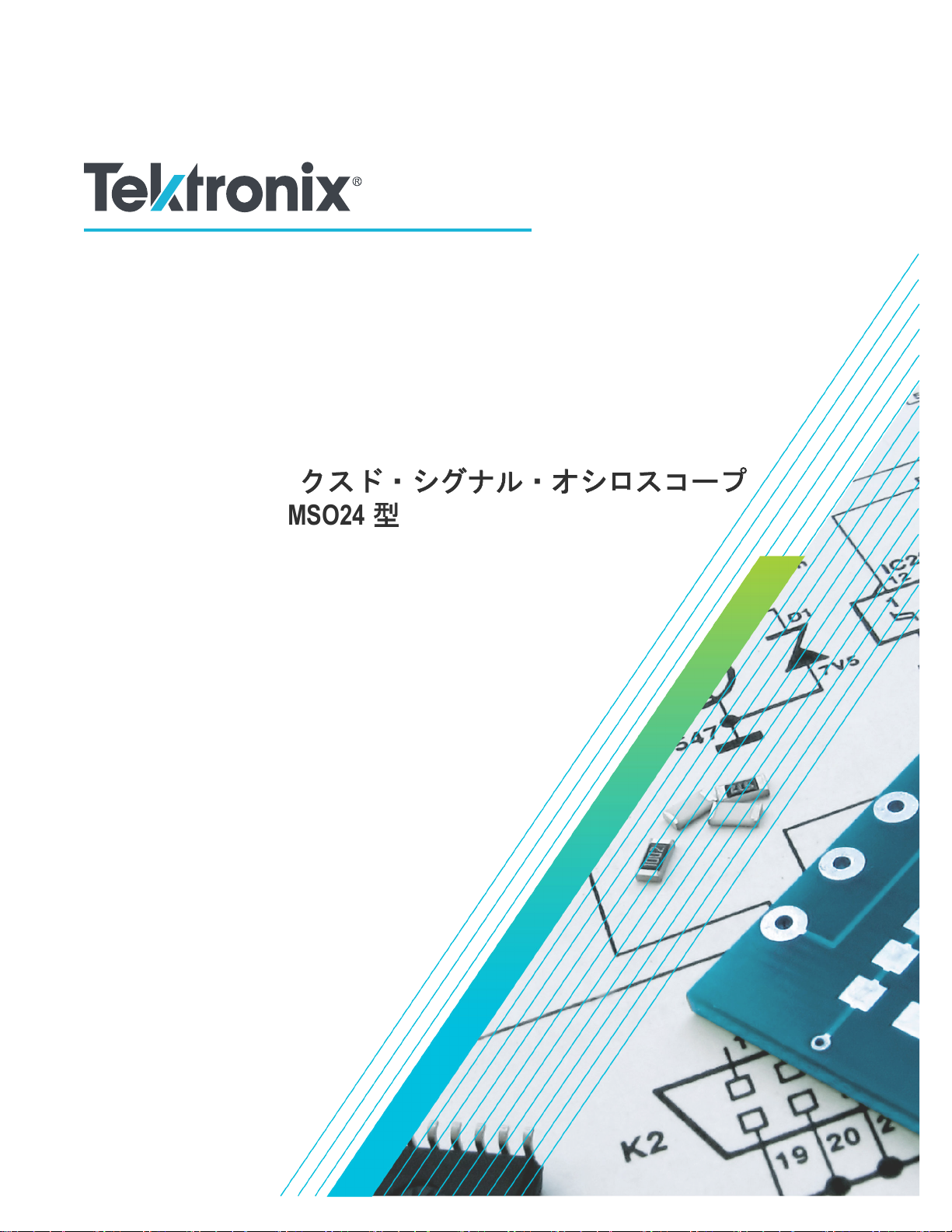
2 シリーズ・ミックスド・シグナル・オシロスコープ
MSO22 型および MSO24 型
ヘルプ
*P077171602
077-1716-02 型
型*
Page 2
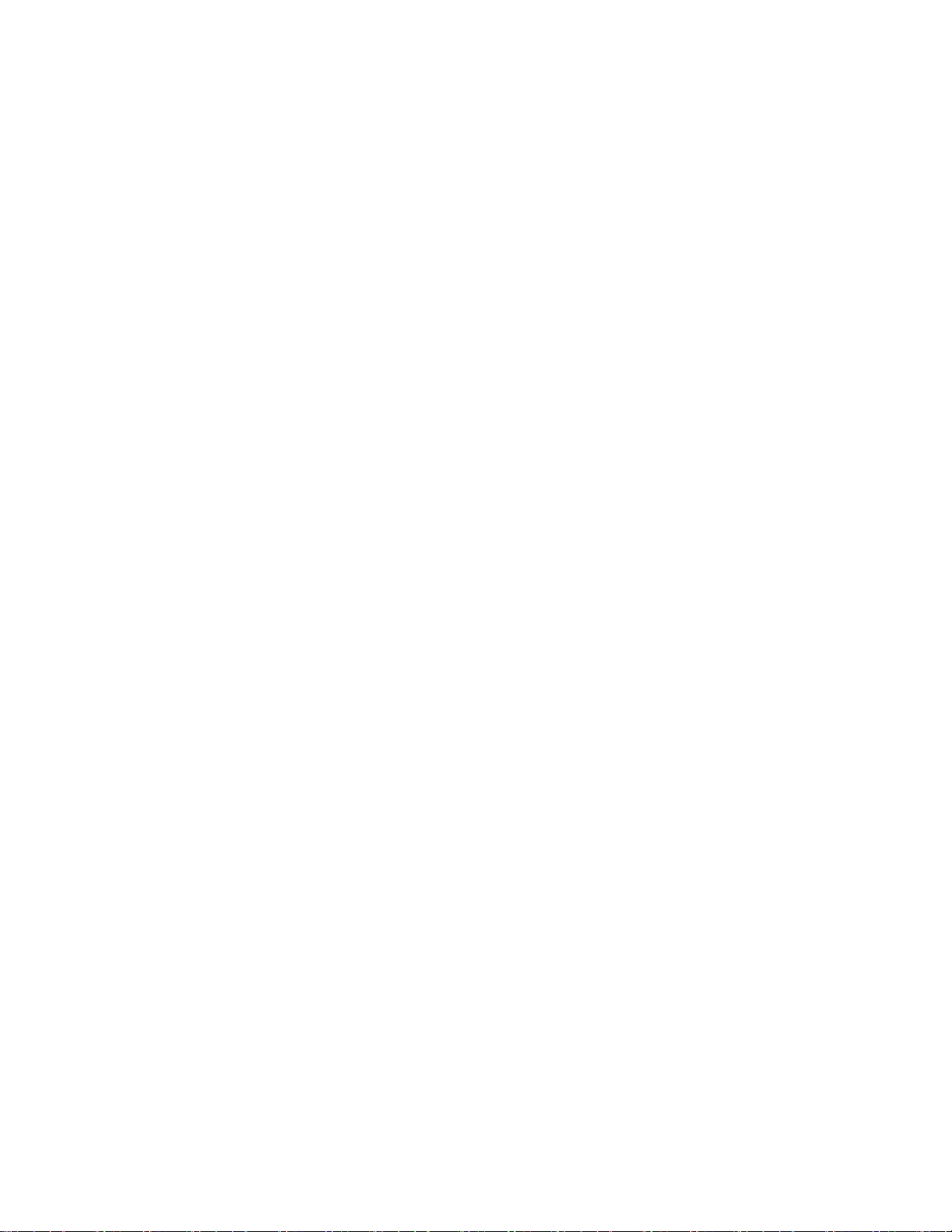
Page 3

2 シリーズ・ミックスド・シグナル・オシロスコープ
MSO22 型および MSO24 型
ヘルプ
Register now
Register your product
Product registration link
*P077171602 型*
077-1716-02 型
Page 4
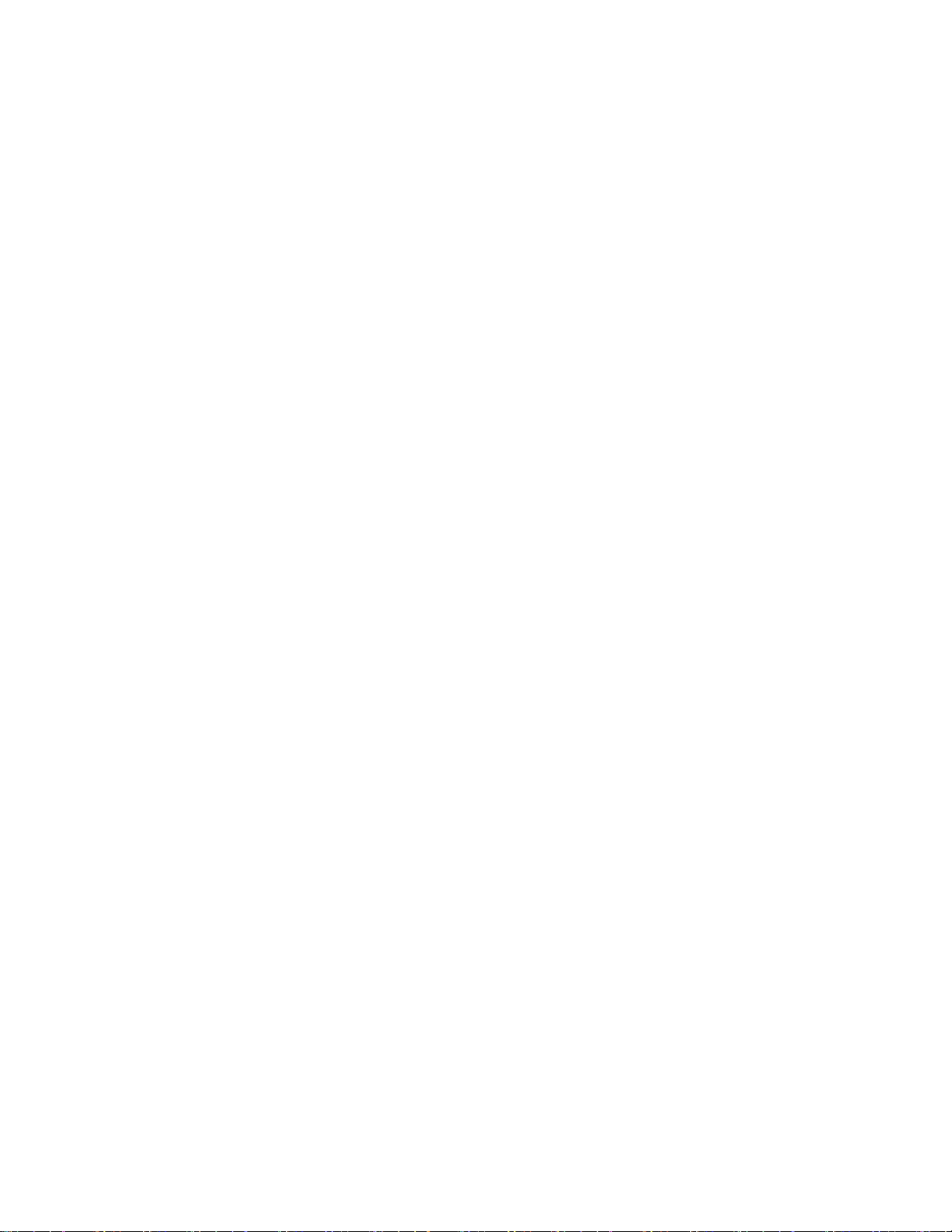
Copyright © Tektronix.All rights reserved.使用許諾ソフトウェア製品は、Tektronix またはその子会社や供給者が所有するも
ので、米国著作権法および国際条約の規定によって保護されています。テクトロニクス製品は、登録済および出
願中の米国その他の国の特許等により保護されています。本書の内容は、既に発行されている他の資料の内容に
代わるものです。また、本製品の仕様および価格は、予告なく変更させていただく場合がございますので、予め
ご了承ください。
TEKTRONIX および TEK は Tektronix, Inc.の登録商標です。
FlexChannel、TekVPI、FastAcq、e*Scope は Tektronix, Inc.の登録商標です。
FastFrame および TekSecure は、Tektronix, Inc.の商標です。
当社へのお問合せ
Tektronix, Inc.
14150 SW Karl Braun Drive
P.O.Box 500
Beaverton, OR 97077
USA
製品情報、代理店、サービス、およびテクニカル・サポート:
• 北米:1-800-833-9200 までお電話ください。
• 世界の他の地域では、www.tek.com にアクセスし、お近くの代理店をお探しください。
Page 5

目次
目次
TEKTRONIX END USER LICENSE AGREEMENT....................................................................................................................12
Open Source GPL License Notice.............................................................................................................................................. 18
機器のコンプライアンス認証........................................................................................................................................... 19
2 シリーズ MSO 型のヘルプへようこそ......................................................................................................................... 20
製品ドキュメントとサポート........................................................................................................................................... 21
製品のサポートとフィードバック........................................................................................................................... 21
製品ドキュメンテーション........................................................................................................................................ 21
機器のインストール.............................................................................................................................................................23
オプション・アップグレード・ライセンスをインストールする.................................................................. 23
動作要件............................................................................................................................................................................24
入力信号要件...................................................................................................................................................................24
パワーオン・セルフ・テストでの機器の合格の確認........................................................................................ 24
バッテリ・パックの情報.............................................................................................................................................25
バッテリ・パックの装着......................................................................................................................................26
バッテリ電源による安全な使用........................................................................................................................ 27
充電式バッテリの装着.......................................................................................................................................... 28
充電式バッテリの取り外し................................................................................................................................. 29
バッテリ・ステータス.......................................................................................................................................... 29
機器スタンドのバッテリ・パックへの取り付け..........................................................................................31
プローブの機器への接続.............................................................................................................................................32
ラックマウント・オプションに関する情報..........................................................................................................32
機器の詳細.............................................................................................................................................................................. 33
前面パネル・コントロールおよびコネクタ..........................................................................................................33
ボタンとノブの機能......................................................................................................................................................34
後部および側面パネル接続........................................................................................................................................ 37
機器スタンドの取り付け.............................................................................................................................................39
ユーザ・インタフェース.............................................................................................................................................40
ユーザ・インタフェース要素.................................................................................................................................... 42
バッジ................................................................................................................................................................................43
波形と測定バッジを移動.............................................................................................................................................50
設定(Settings)バー内で単一バッジをグループ化................................................................................................... 51
コンフィグレーション・メニュー........................................................................................................................... 52
Zoom ユーザ・インタフェース...................................................................................................................................53
一般タスクへのタッチ・スクリーン・インタフェースの使用.......................................................................54
アプリケーションのヘルプにアクセス...................................................................................................................56
本機の構成.............................................................................................................................................................................. 57
最新ファームウェアのダウンロードおよびインストール............................................................................... 57
タイム・ゾーンとクロック・リードアウト・フォーマットの設定..............................................................58
機能チェック...................................................................................................................................................................58
信号経路補正(SPC)の実行..................................................................................................................................... 58
プローブの補正.............................................................................................................................................................. 59
ネットワークヘの接続(LAN)................................................................................................................................. 60
標準機器からネットワーク・ドライブをマウントします。........................................................................... 61
TekDrive を機器に取り付け...........................................................................................................................................61
2 シリーズ・ミックスド・シグナル・オシロスコープ MSO22 型および MSO24 型 ヘルプ 5
Page 6
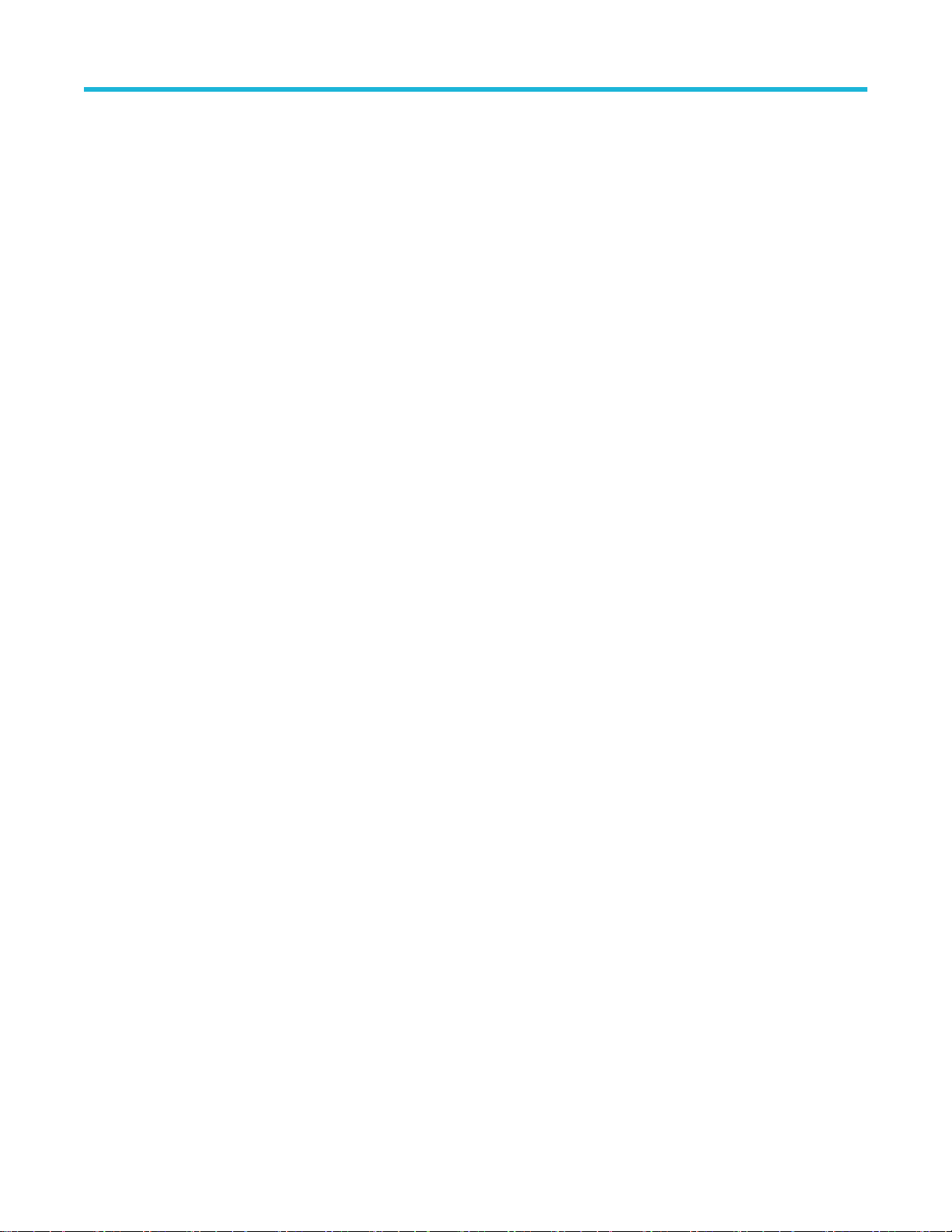
目次
標準機器からネットワーク・ドライブをアンマウントします。.................................................................. 62
機器(instrument)から TekDrive をアンマウントします。..................................................................................63
USB ケーブルによるオシロスコープの PC への接続.......................................................................................... 63
アナログ入力チャンネルにデスキューを行う - クイック・ビジュアル方法..............................................63
アナログ入力チャンネルの測定法をデスキューします。............................................................................... 64
キーボードまたはマウスを接続................................................................................................................................65
ESD 対策ガイドライン................................................................................................................................................. 65
アナログ・チャンネルの基本操作.................................................................................................................................. 66
信号の取り込み.............................................................................................................................................................. 66
オートセット:波形をすばやく表示.......................................................................................................................66
水平軸パラメータの設定.............................................................................................................................................67
信号にトリガをかける方法........................................................................................................................................ 68
アクイジション・モードの設定................................................................................................................................69
アクイジションの開始と停止.................................................................................................................................... 69
ディスプレイへのチャンネル波形の追加.............................................................................................................. 70
チャンネル設定または波形設定の構成...................................................................................................................71
演算波形、リファレンス波形またはバス波形の追加........................................................................................ 72
測定の追加....................................................................................................................................................................... 73
測定の構成....................................................................................................................................................................... 76
測定バッジまたは検索バッジの削除.......................................................................................................................77
XY のプロットの表示.................................................................................................................................................... 77
FFT 演算波形の表示.......................................................................................................................................................77
波形表示にシリアル ・バスを追加.......................................................................................................................... 78
波形表示にパラレル ・バスを追加.......................................................................................................................... 79
検索の追加....................................................................................................................................................................... 81
波形ビュー設定の変更................................................................................................................................................. 82
カーソルの表示および構成........................................................................................................................................ 83
工場出荷時設定(Default Setup)の使用......................................................................................................................... 86
ビューにコールアウトを追加.................................................................................................................................... 86
コールアウトの削除......................................................................................................................................................87
デジタル信号の取り込み....................................................................................................................................................88
接続し、デジタル信号をセットアップ...................................................................................................................88
拡張トリガ.............................................................................................................................................................................. 90
トリガの概念...................................................................................................................................................................90
パルス幅イベントでトリガ........................................................................................................................................ 90
タイムアウト・イベントでのトリガ.......................................................................................................................91
ラント信号イベントでトリガ.................................................................................................................................... 92
ロジック・イベントでトリガ...................................................................................................................................... 93
セットアップ/ホールド・イベントでのトリガ.................................................................................................95
立上り/立下り時間イベントでトリガ...................................................................................................................95
パラレル・バスのトリガのセットアップ.............................................................................................................. 96
シリアル・バスにトリガを設定................................................................................................................................97
トリガ・ホールドオフの設定.................................................................................................................................... 97
AUX 入力を使用して外部信号をトリガ...................................................................................................................97
波形表示パラメータの設定................................................................................................................................................99
波形表示モード(スタックまたはオーバーレイ)の設定............................................................................... 99
波形補間(Waveform Interpolation)モードの設定..........................................................................................................99
波形のパーシスタンス、スタイルおよび輝度の設定........................................................................................ 99
目盛スタイルと輝度を設定...................................................................................................................................... 100
6
Page 7
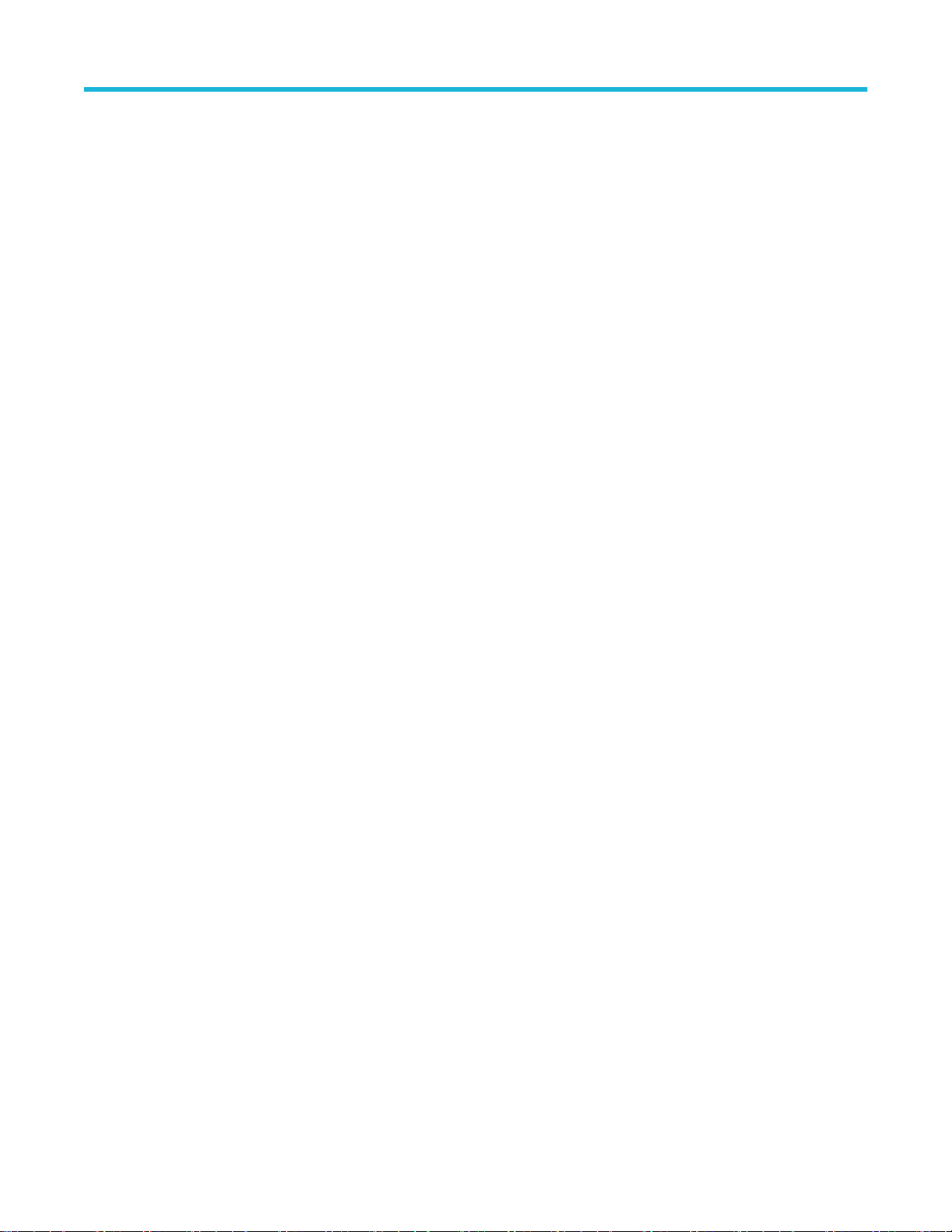
目次
マスク・テスト波形...........................................................................................................................................................101
マスクの作成.................................................................................................................................................................101
画面上でのマスク・セグメントの編集.................................................................................................................101
マスク定義メニューを使用してマスク・セグメントを編集します............................................................103
波形のズーム・イン...........................................................................................................................................................107
ズーム・モードをオンに...........................................................................................................................................107
Wave Inspector 前面パネルコントロールを拡大表縮小に使用......................................................................... 108
ズーム・モードと検索............................................................................................................................................... 108
測定の構成............................................................................................................................................................................ 109
測定のラベル付け........................................................................................................................................................109
測定基準レベルの設定............................................................................................................................................... 109
測定ゲートの設定........................................................................................................................................................ 110
情報の保存と呼び出し.......................................................................................................................................................112
スクリーン・イメージの保存.................................................................................................................................. 112
波形のファイルへの保存........................................................................................................................................... 112
機器設定をファイルに保存.......................................................................................................................................113
レポートの保存.............................................................................................................................................................114
セッションの共有........................................................................................................................................................ 114
リファレンス波形の呼び出し.................................................................................................................................. 115
セットアップ・ファイルの呼出..............................................................................................................................116
セッション・ファイルの呼出.................................................................................................................................. 116
メニューとダイアログ・ボックス.................................................................................................................................118
Act On Event(イベント時のアクション)コンフィギュレーション・メニュー.......................................118
測定項目の追加(Add Measurements)コンフィグレーション・メニューの概要..................................... 120
Measurements(測定)タブ..................................................................................................................................120
振幅測定(Amplitude Measurements)パネル....................................................................................................121
Time(時間)測定パネル.....................................................................................................................................122
測定(Measurement)コンフィギュレーション・メニューの概要................................................................ 124
Measurement Name(測定名)パネル(測定(Measurement)コンフィギュレーション・メニュー)125
構成(Configure)パネル(測定(Measurement)コンフィギュレーション・メニュー)............................126
基準レベル(Reference Levels)パネル(測定(Measurement)コンフィギュレーション・メニュー)127
ゲーティング(Gating)パネル(測定(Measurement)コンフィギュレーション・メニュー)............... 128
パス/フェイル・テストパネル(測定設定メニュー)...........................................................................130
バス(Bus)コンフィギュレーション・メニュー............................................................................................. 131
パラレル・バス・コンフィギュレーション・メニュー...........................................................................132
パラレル・バス - 入力の定義(Parallel Bus - Define Inputs )メニュー..................................................... 133
I2C シリアル・バス・コンフィギュレーション・メニュー.................................................................... 134
SPI シリアル・バス・コンフィギュレーション・メニュー....................................................................135
RS232 シリアル・バス・メニュー................................................................................................................... 137
CAN シリアル・バス・コンフィギュレーション・メニュー.................................................................. 139
LIN シリアル・バス・コンフィギュレーション・メニュー.................................................................... 141
SENT シリアル・バス・コンフィギュレーション・メニュー................................................................ 143
プロット・コンフィギュレーション・メニューの追加..................................................................................144
測定結果表の追加(Add Results Table)コンフィギュレーション・メニュー.................................................. 145
結果表の操作概要.................................................................................................................................................145
測定表コンフィギュレーション・メニュー.................................................................................................145
名前を付けて保存(Save As)コンフィギュレーション・メニュー(測定結果テーブル)...............147
検索結果(Search Results)のテーブル・メニュー............................................................................................147
2 シリーズ・ミックスド・シグナル・オシロスコープ MSO22 型および MSO24 型 ヘルプ 7
Page 8
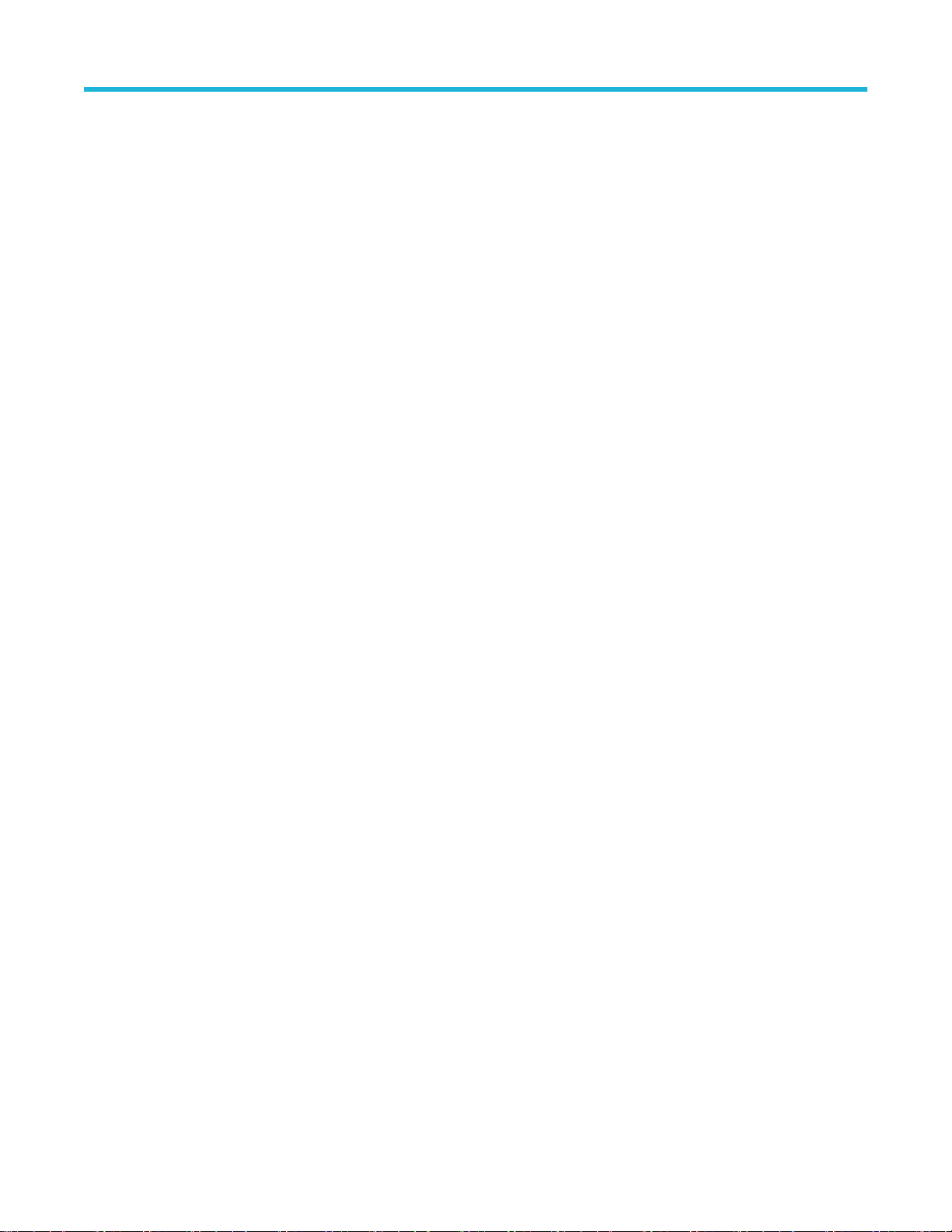
目次
Save As(名前を付けて保存)コンフィグレーション・メニュー(Search Results(検索結果)
テーブル)................................................................................................................................................149
バス・デコードの結果(Bus Decode Results)コンフィギュレーション・メニュー...............................149
名前を付けて保存(Save As)コンフィギュレーション・メニュー(バス・デコードの結果テー
ブル)........................................................................................................................................................ 150
検索(Search)コンフィギュレーション・メニューの概要...........................................................................151
バス検索(Bus Search)コンフィギュレーション・メニュー....................................................................... 152
パラレル・バス検索コンフィギュレーション・メニュー...................................................................... 152
I2C シリアル・バス検索コンフィギュレーション・メニュー................................................................153
SPI シリアル・バス検索コンフィギュレーション・メニュー............................................................... 155
RS-232 シリアル・バス検索コンフィギュレーション・メニュー......................................................... 156
CAN シリアル・バス検索コンフィグレーション・メニュー(.dbc シンボル定義ファイルを使
用しないとき).......................................................................................................................................157
CAN シリアル・バス検索コンフィグレーション・メニュー(.dbc シンボル定義ファイルを使
用するとき)........................................................................................................................................... 159
CAN DBC シンボル構成(CAN DBC Symbolic Configuration)メニュー.............................................................. 161
LIN シリアル・バス検索コンフィギュレーション・メニュー................................................................161
SENT シリアル・バス検索コンフィギュレーション・メニュー............................................................163
パターン・エディタの構成............................................................................................................................... 165
エッジ検索(Edge Search)コンフィギュレーション・メニュー.................................................................166
Logic Search(ロジック検索) コンフィギュレーション・メニュー.....................................................167
ロジック・サーチ - 入力の定義(Logic Search - Define Inputs configuration)メニュー.......................... 169
Pulse Width Search(パルス幅検索)コンフィギュレーション・メニュー........................................... 170
立上り/立下り時間検索(Rise/Fall Time Search)コンフィギュレーション・メニュー........................172
Runt Search(ラント検索)コンフィギュレーション・メニュー........................................................... 173
セットアップ/ホールド・サーチ(Setup and Hold Search)コンフィギュレーション・メニュー.... 175
Setup and Hold Search - Define Inputs(セットアップとホールド検索 - 入力の定義)コンフィギュ
レーション・メニュー..........................................................................................................................176
Timeout Search(タイムアウト検索) コンフィギュレーション・メニュー........................................176
アナログ・チャンネル・コンフィギュレーション・メニュー.....................................................................178
反転チャンネルのガイドライン...................................................................................................................... 179
AFG コンフィギュレーション・メニュー............................................................................................................ 180
カーソル(Cursor)コンフィギュレーション・メニュー................................................................................182
日付と時間(Date and Time)コンフィギュレーション・メニュー...............................................................184
デジタル・チャンネル・コンフィギュレーション・メニュー.....................................................................184
詳細(ボックス描画メニュー)..............................................................................................................................185
マスク・バッジ・コンフィギュレーション・メニュー..................................................................................185
マスク定義の(Segment)コンフィグレーション・メニュー........................................................................186
マスク・セグメントに関連づけられるメニュー機能を右クリックします。.......................................... 189
マスク・テスト・バッジ・コンフィギュレーション・メニュー................................................................ 190
マスク・テスト・バッジに関連づけられるメニュー機能を右クリックします。..................................191
演算(Math)コンフィギュレーション・メニューの概要.............................................................................. 191
演算(Math)コンフィギュレーション・メニュー.................................................................................... 191
数式エディタ(演算コンフィギュレーション・メニュー)..................................................................193
関数の追加(演算の数式エディタ)..............................................................................................................194
メニュー・バーの概要............................................................................................................................................... 195
呼出(Recall)コンフィギュレーション・メニュー(ファイル・メニュー...................................... 196
名前を付けて保存(Save As)コンフィギュレーション・メニュー(ファイル・メニュー).... 198
Browse Save As Location(名前を付けて保存に移動)コンフィギュレーション・メニュー............201
8
Page 9
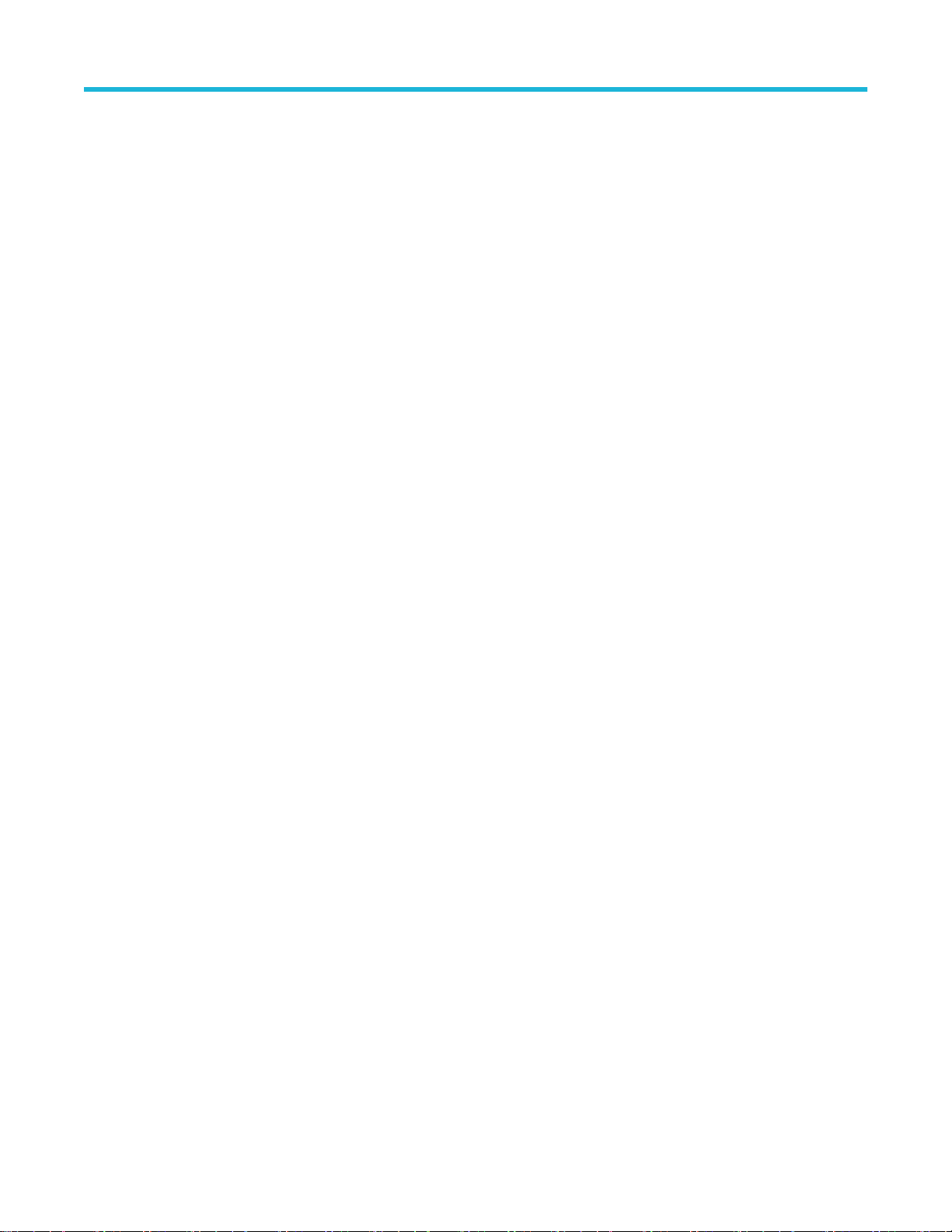
目次
ファイル・ユーティリティ(File Utilities)コンフィギュレーション(ファイル・メニュー)....202
Mount Drive(ドライブのマウント)コンフィグレーション・メニュー.............................................. 204
元に戻す、やり直し(Edit(編集)メニュー).......................................................................................... 206
ユーザ設定(ユーティリティ・メニュー).................................................................................................206
カスタム・カラーの定義メニュー.................................................................................................................. 210
I/O(ユーティリティ(Utility)メニュー).....................................................................................................212
LAN リセット(LAN Reset)コンフィギュレーション・メニュー(Utility(ユーティリティ) > I/O
メニュー)..................................................................................................................................................215
セルフ・テスト(Self Test)コンフィギュレーション・メニュー(ユーティリティ・メニュー)215
キャリブレーション(Calibration)コンフィギュレーション・メニュー(ユーティリティ・メ
ニュー)....................................................................................................................................................216
標準機器用のセキュリティ(Security)コンフィギュレーション・メニュー(ユーティリテ
ィ・メニュー).......................................................................................................................................217
TekSecure メモリ消去............................................................................................................................................217
デモ(Demo)(ユーティリティ・メニュー)..................................................................................................218
ヘルプ(H)...(ヘルプ・メニュー)...................................................................................................................218
ライセンス・オプション...(ヘルプメニュー)......................................................................................... 218
バージョン情報(About)(ヘルプ・メニュー)..............................................................................................219
EXIT KEY の保存場所(Location to Save the Exit Key)コンフィギュレーション・メニューの場所........ 219
ライセンス・ファイルの参照(Browse License Files )メニュー(ヘルプ(Help) > バージョン情報
(About))..................................................................................................................................................... 221
フォント・カラー(Font Color)メニュー(テキスト設定コンフィギュレーション)................................222
テキスト設定(Text Settings)コンフィギュレーション・メニュー(コールアウトと波形のラベル・
テキスト).......................................................................................................................................................222
パターン・ジェネレータのコンフィギュレーション・メニュー................................................................ 223
プロット・コンフィギュレーション・メニュー...............................................................................................224
プロット XY コンフィギュレーション・メニュー..................................................................................... 224
名前を付けて保存(Save As)コンフィギュレーション・メニュー(プロット保存パネル、プロ
ット・イメージの保存ボタン)........................................................................................................ 225
名前を付けて保存(Save As)コンフィギュレーション・メニュー(プロット保存パネル、プロ
ット・データの保存ボタン).............................................................................................................226
リファレンス波形(Reference Waveform)コンフィギュレーション・メニュー....................................... 227
呼出(Recall)コンフィギュレーション・メニュー(Ref 波形コンフィギュレーション・メニュー)228
検索(Search)コンフィギュレーション・メニュー........................................................................................229
トリガ・コンフィギュレーション・メニューの概要...................................................................................... 230
エッジ・トリガ(Edge Trigger)コンフィギュレーション・メニュー........................................................230
Pulse Width Trigger(パルス幅トリガ)コンフィギュレーション・メニュー.......................................232
Timeout Trigger(タイムアウト・トリガ)コンフィギュレーション・メニュー................................233
ラント(Runt)トリガ・コンフィギュレーション・メニュー...............................................................233
ロジック・トリガ(Logic Trigger)コンフィギュレーション・メニュー.............................................234
Logic Trigger - Define Inputs(ロジック・トリガ- 入力の定義)コンフィギュレーション・メニュー236
Setup and Hold Trigger(セットアップとホールド のトリガ)コンフィギュレーション・メニュー236
Setup and Hold Trigger - Define Inputs(セットアップとホールド のトリガ- 入力の定義)コンフィ
ギュレーション・メニュー.................................................................................................................237
立上り/立下り時間トリガ(Rise/Fall Time Trigger)コンフィギュレーション・メニュー....................238
バス・トリガ(Bus Trigger)コンフィギュレーション..............................................................................239
仮想キーボード(Virtual Keyboard)......................................................................................................................... 250
バス・トリガ基数固有の仮想キーパッド............................................................................................................ 250
仮想キーパッド(Virtual Keypad)............................................................................................................................ 250
2 シリーズ・ミックスド・シグナル・オシロスコープ MSO22 型および MSO24 型 ヘルプ 9
Page 10
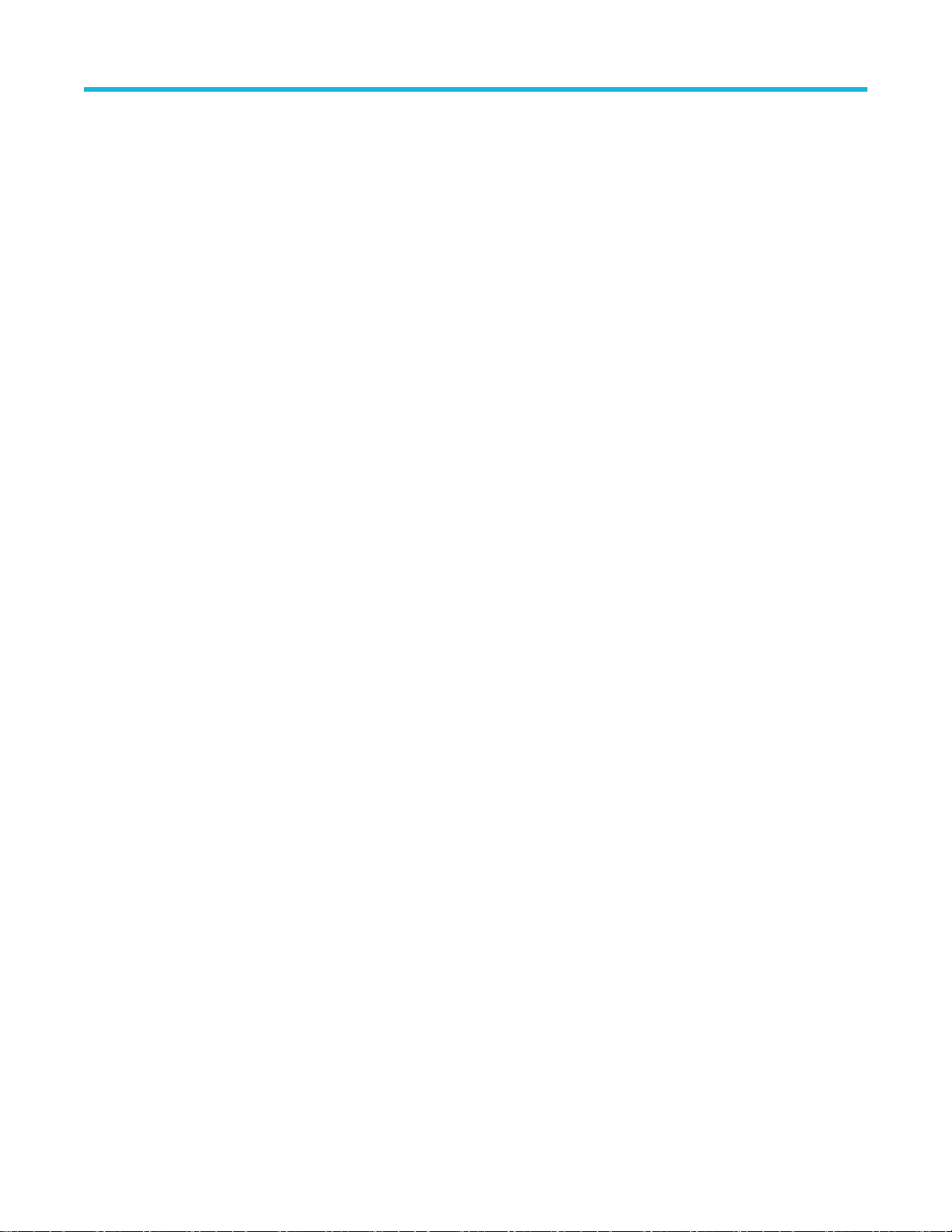
目次
波形表示(Waveform View)コンフィギュレーション・メニュー........................................................................251
水平軸とアクイジション・コンフィグレーション・メニュー.....................................................................252
波形の取り込み....................................................................................................................................................................256
アクイジションの概念............................................................................................................................................... 256
アクイジション・ハードウェア...................................................................................................................... 256
サンプリング処理.................................................................................................................................................256
リアルタイム・サンプリング...........................................................................................................................256
補間リアルタイム・サンプリング.................................................................................................................. 256
波形レコード..........................................................................................................................................................256
補間........................................................................................................................................................................... 257
アクイジション・モード...........................................................................................................................................257
波形サンプル補間........................................................................................................................................................258
カップリング.................................................................................................................................................................258
スケーリングと位置調整...........................................................................................................................................258
垂直アクイジション・ウィンドウについて........................................................................................................259
水平アクイジション・ウィンドウについて........................................................................................................260
トリガの概念........................................................................................................................................................................261
トリガ・ソース............................................................................................................................................................ 261
トリガ・タイプ............................................................................................................................................................ 262
トリガ・モード............................................................................................................................................................ 262
トリガ・ホールドオフ............................................................................................................................................... 262
トリガ・カップリング............................................................................................................................................... 263
トリガにおけるスロープおよびレベル.................................................................................................................263
波形レコードのトリガ位置...................................................................................................................................... 263
拡張トリガ..................................................................................................................................................................... 264
バス・トリガの概念............................................................................................................................................ 264
パルス幅トリガの概念........................................................................................................................................ 264
タイムアウト(Timeout)・トリガの概念............................................................................................................264
ラント(Runt)トリガの概念.................................................................................................................................. 265
ロジック・トリガの概念....................................................................................................................................265
セットアップとホールド(Setup and Hold)トリガの概念.............................................................................. 265
立上り/立下り時間トリガの概念.................................................................................................................. 265
波形表示の概要....................................................................................................................................................................266
波形のプレビュー・モード...................................................................................................................................... 266
水平位置と水平基準ポイント.................................................................................................................................. 266
測定の概念............................................................................................................................................................................ 267
測定の変数..................................................................................................................................................................... 267
不明または範囲外のサンプル.................................................................................................................................. 269
演算波形..........................................................................................................................................................................269
演算波形の要素............................................................................................................................................................ 270
演算波形ソース............................................................................................................................................................ 271
演算波形を使用する際のガイドライン.................................................................................................................271
演算波形エディタのシンタックス......................................................................................................................... 271
演算波形微分.................................................................................................................................................................272
演算波形オフセット、位置、スケール。............................................................................................................ 272
波形の積分..................................................................................................................................................................... 273
FFT プロセス..................................................................................................................................................................273
FFT とエイリアス......................................................................................................................................................... 274
ブラックマン-ハリス FFT ウィンドウの概念.......................................................................................................275
10
Page 11
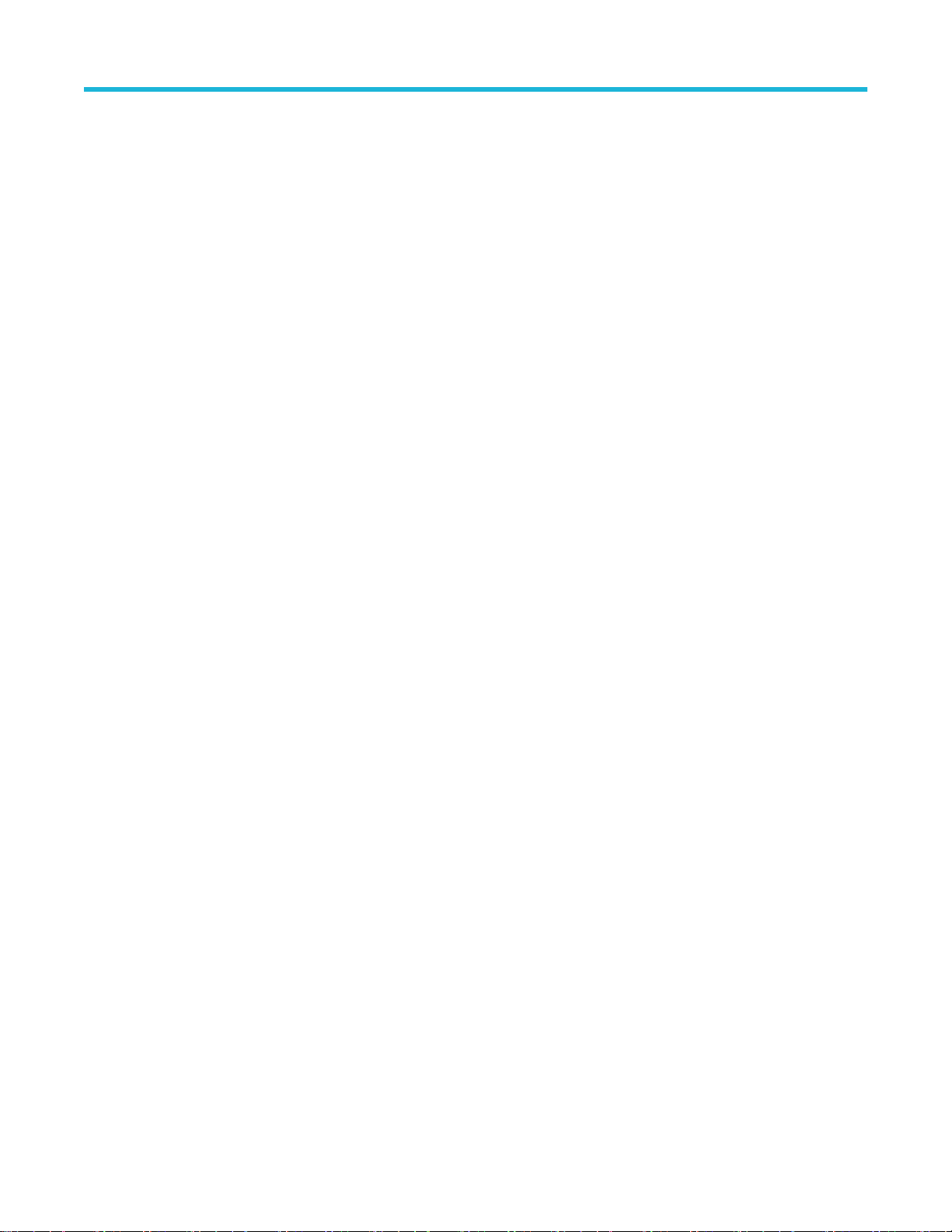
目次
フラットトップ 2・ウィンドウ............................................................................................................................... 275
ガウシアン・ウィンドウ...........................................................................................................................................276
ハニング FFT ウィンドウ...........................................................................................................................................277
ハミング・ウィンドウ............................................................................................................................................... 277
カイザー-ベッセル FFT ウィンドウ........................................................................................................................ 278
矩形ウィンドウ............................................................................................................................................................ 278
Tek-Exponential ウィンドウ.......................................................................................................................................... 279
測定アルゴリズム............................................................................................................................................................... 280
振幅測定アルゴリズム............................................................................................................................................... 280
AC RMS 測定アルゴリズム..................................................................................................................................280
領域測定アルゴリズム........................................................................................................................................ 280
振幅測定アルゴリズム........................................................................................................................................ 280
ベース測定アルゴリズム....................................................................................................................................280
積分アルゴリズム.................................................................................................................................................280
最大値測定アルゴリズム....................................................................................................................................281
平均値測定アルゴリズム....................................................................................................................................281
最小値測定アルゴリズム....................................................................................................................................281
負オーバシュート測定アルゴリズム..............................................................................................................281
正オーバシュート測定アルゴリズム..............................................................................................................281
ピーク・ピーク値の測定アルゴリズム......................................................................................................... 282
RMS 測定アルゴリズム........................................................................................................................................282
トップ測定アルゴリズム....................................................................................................................................282
Time(時間)測定アルゴリズム...............................................................................................................................282
バースト幅測定アルゴリズム...........................................................................................................................282
データ・レート測定アルゴリズム.................................................................................................................. 282
遅延測定アルゴリズム........................................................................................................................................ 282
立下りスルー・レート........................................................................................................................................ 282
立下り測定アルゴリズム....................................................................................................................................283
周波数測定アルゴリズム....................................................................................................................................283
ハイ・タイム測定アルゴリズム...................................................................................................................... 283
ホールド・タイム測定アルゴリズム..............................................................................................................284
ロー・タイム測定アルゴリズム...................................................................................................................... 284
N 周期測定アルゴリズム.................................................................................................................................... 284
負デューティ・サイクル測定アルゴリズム.................................................................................................285
負パルス幅測定アルゴリズム...........................................................................................................................285
周期測定アルゴリズム........................................................................................................................................ 285
位相測定アルゴリズム........................................................................................................................................ 285
正のデューティ・サイクル測定アルゴリズム............................................................................................ 286
正のパルス幅測定アルゴリズム...................................................................................................................... 286
立上りスルー・レート測定アルゴリズム.....................................................................................................286
立上り時間測定アルゴリズム...........................................................................................................................286
セットアップ..........................................................................................................................................................287
スキュー.................................................................................................................................................................. 287
時間の外側レベル測定アルゴリズム..............................................................................................................288
Time to Max(最大値までの時間).................................................................................................................... 288
Time to Min(最小値までの時間)..................................................................................................................... 288
ユニット・インターバル測定アルゴリズム.................................................................................................288
索引......................................................................................................................................................................................... 289
2 シリーズ・ミックスド・シグナル・オシロスコープ MSO22 型および MSO24 型 ヘルプ 11
Page 12
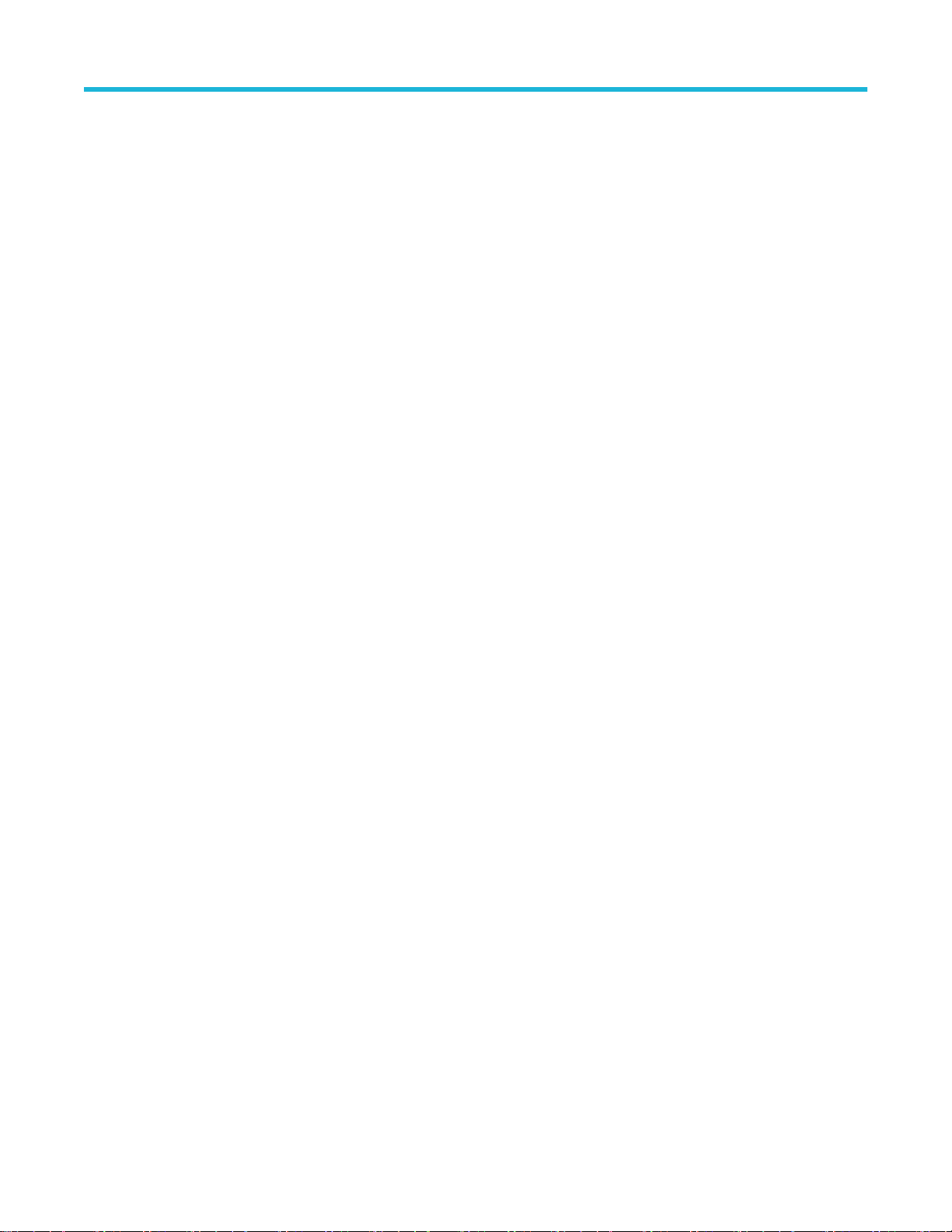
TEKTRONIX END USER LICENSE AGREEMENT
TEKTRONIX END USER LICENSE AGREEMENT
IF THIS SOFTWARE IS DESIGNATED AS BETA SOFTWARE (DEFINED BELOW), YOU MUST KEEP THIS SOFTWARE
CONFIDENTIAL AND MAY NOT DISCLOSE IT TO ANY THIRD PARTY WITHOUT TEKTRONIX’S EXPRESS WRITTEN CONSENT. Your
full confidentiality obligations are set forth below.
This End User License Agreement (“Agreement”) is an agreement between Tektronix, Inc., an Oregon corporation, and its corporate
affiliates, subsidiaries, and divisions as applicable (collectively, “Tektronix,” “we,” “us,” or “our”) and You (including any entity or
organization you represent, collectively, “Customer” or “You”). Please read this Agreement carefully as this Agreement governs the terms
and conditions under which You are permitted to use Tektronix’s software and services.
THE SOFTWARE, ENCODED OR INCORPORATED WITHIN EQUIPMENT OR ACCOMPANYING THIS AGREEMENT, IS FURNISHED
SUBJECT TO THE TERMS AND CONDITIONS OF THIS AGREEMENT. BY INDICATING YOUR ACCEPTANCE OF THESE TERMS BY
SELECTING AN "ACCEPT” OR SIMILAR BUTTON IN A SOFTWARE MENU, OR BY RETAINING THE SOFTWARE FOR MORE THAN
THIRTY DAYS OR USING THE SOFTWARE IN ANY MANNER YOU (A) ACCEPT THIS AGREEMENT AND AGREE THAT YOU ARE
LEGALLY BOUND BY ITS TERMS; AND (B) REPRESENT AND WARRANT THAT: (I) YOU ARE OF LEGAL AGE TO ENTER INTO A
BINDING AGREEMENT; AND (II) IF YOU ARE A REPRESENTATIVE FOR A CORPORATION OR OTHER LEGAL ENTITY, YOU HAVE
THE AUTHORITY TO ENTER INTO THIS AGREEMENT ON BEHALF OF SUCH ENTITY AND BIND SUCH ENTITY TO ITS TERMS. IF
YOU DO NOT AGREE TO THE TERMS OF THIS AGREEMENT, TEKTRONIX WILL NOT AND DOES NOT LICENSE THE SOFTWARE
TO YOU AND YOU MUST NOT DOWNLOAD, INSTALL, OR USE THE SOFTWARE. UNITED STATES GOVERNMENT CUSTOMERS
OR END-USERS MAY REQUEST A GOVERNMENT ADDENDUM TO THIS AGREEMENT.
NOTWITHSTANDING ANYTHING TO THE CONTRARY IN THIS AGREEMENT OR YOUR ACCEPTANCE OF THE TERMS AND
CONDITIONS OF THIS AGREEMENT, NO LICENSE IS GRANTED (WHETHER EXPRESSLY, BY IMPLICATION, OR OTHERWISE)
UNDER THIS AGREEMENT TO ANY SOFTWARE THAT YOU DID NOT OBTAIN LAWFULLY OR THAT IS NOT A LEGITIMATE,
AUTHORIZED COPY OF TEKTRONIX’S SOFTWARE. THIS AGREEMENT EXPRESSLY EXCLUDES ANY RIGHTS CONCERNING
SUCH ILLEGITIMATE COPIES.
IF THESE TERMS ARE NOT ACCEPTABLE, THE UNUSED SOFTWARE AND ANY ACCOMPANYING DOCUMENTATION SHOULD BE
RETURNED PROMPTLY TO TEKTRONIX (WITHIN 30 DAYS OF PURCHASE) FOR A FULL REFUND OF THE LICENSE FEE PAID.
(FOR INFORMATION REGARDING THE RETURN OF SOFTWARE ENCODED OR INCORPORATED WITHIN EQUIPMENT, CONTACT
THE NEAREST TEKTRONIX SALES OFFICE.)
DEFINITIONS
“Beta Software” means any Software that has been designated as a non-production version, including software labeled as “beta,” “prerelease,” or “candidate.”
“Beta Term” begins on the day when You agree to this Agreement, and ends when the Beta Software license key expires, or after ninety
calendar days, whichever occurs later.
“Equipment” means Tektronix equipment that the Software is encoded or incorporated within or installed onto.
“Perpetual Software” means Software has been purchased with a “perpetual” type of license.
“Software” means the software accompanying this Agreement.
“Subscription Software” means Software that is licensed on a limited term basis, typically one year or as otherwise defined in a quotation,
purchase order, or product description. Subscription Software does not include Perpetual Software.
“Trial Period” means the duration of time—if any—that You are allowed to use the Software without paying for it.
LICENSE
Subject to the terms and conditions of this Agreement, Tektronix grants You a non-exclusive, non- transferable license to the Software, as
follows.
12
Page 13
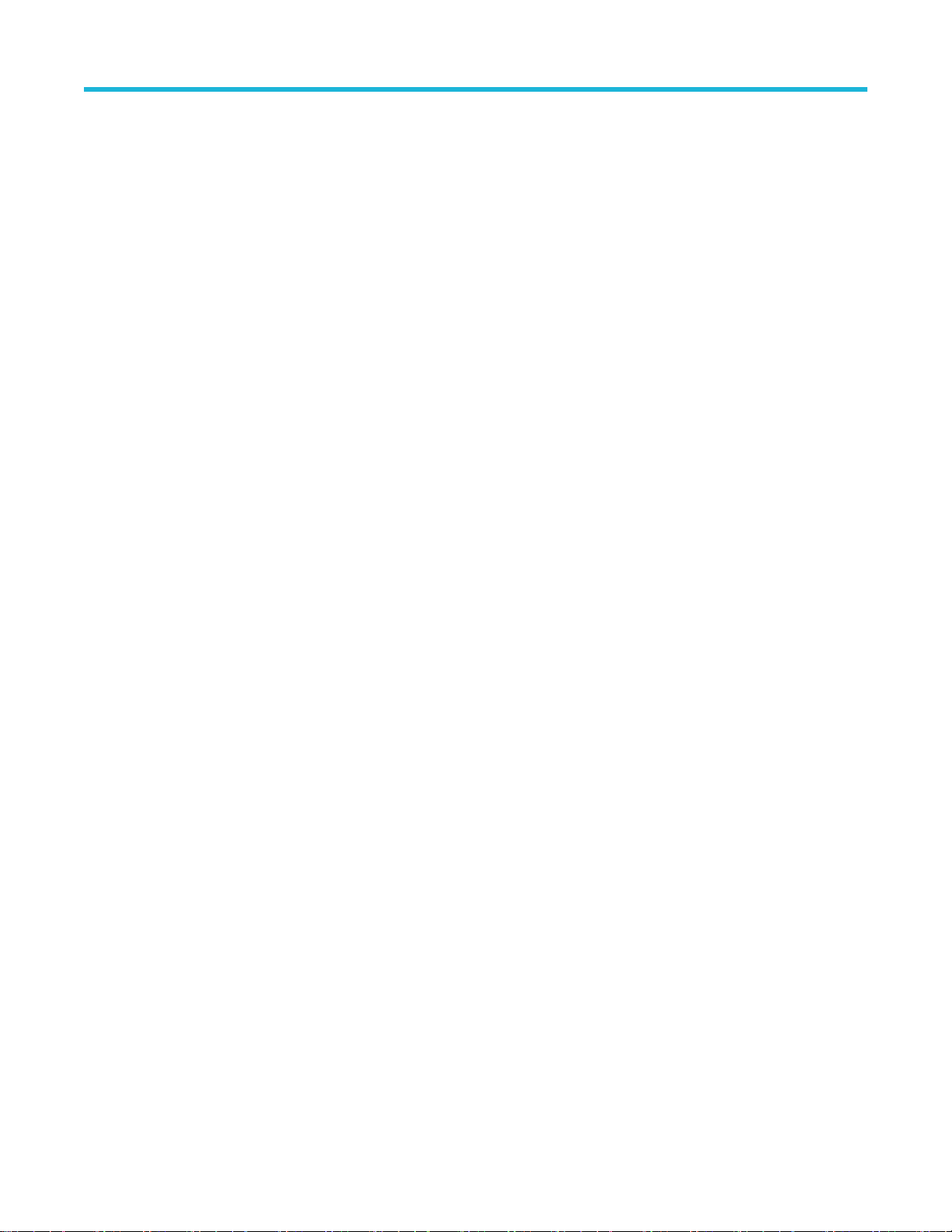
TEKTRONIX END USER LICENSE AGREEMENT
You may:
1. Use the Software with the Equipment it is encoded or incorporated in. If the Software is not encoded or incorporated in any Equipment,
You may use the Software on the number of computers or machines that You purchased licenses for. If You obtained the Software for
free, You may use it on an unlimited number of computers or machines unless otherwise specified;
2. Copy the Software for archival or backup purposes, provided that no more than one (1) such copy is permitted to exist at any one time,
and provided that each copy includes a reproduction of any patent or copyright notice or restrictive rights legend that was included with
the Software, as received from Tektronix;
3. Fully transfer the Equipment to a third party but only if prominently accompanied by this Agreement, and such third-party recipients
agree to be bound by its terms; and
4. Integrate Tektronix products that contain the Software into a system and sell or distribute that system to third parties, provided that
those third parties are bound by the terms of this Agreement, and provided that You (i) do not separate the Software from any
Equipment it is incorporated into, (ii) do not retain any copies of the Software, and (iii) do not modify the Software.
You may not:
1. Use the Software other than for its intended purpose as provided above in the section “You may,” or in conflict with the terms and
restrictions of this Agreement;
2. Use or retain any Beta Software after its Beta Term expires;
3. Use or retain any Software after its Trial Period (if any), unless You have paid for further use;
4. Use any Subscription Software after its subscription period expires;
5. Disclose, distribute or transfer the Software to any person or organization outside of Your organization without Tektronix’s prior
written consent, except in connection with a permitted use authorized in “You may” paragraphs 3 or 4 above;
6. Decompile, decrypt, disassemble, or otherwise attempt to derive the source code, techniques, processes, algorithms, know-how, or
other information (collectively “Reverse Engineer”) from the Software or permit or induce any third party to do so, except to the
limited extent allowed by directly applicable law or third party license (if any), and only to obtain information necessary to achieve
interoperability of independently created software with the Software;
7. Modify, translate, adapt, or create derivative works of the Software, or merge the Software with any other software;
8. Copy the documentation accompanying the Software, except as necessary to support an authorized use;
9. Remove any copyright, trademark, or other proprietary notices from the Software or any media relating thereto;
10. Export or re-export, directly or indirectly, the Software or Equipment, any associated documentation, or systems created in
accordance with “You may” section 4 above, to any country to which such export or re-export is restricted by law or regulation of the
United States or any foreign government having jurisdiction without the prior authorization, if required, of the Office of Export
Administration, Department of Commerce, Washington, D.C. and the corresponding agency of such foreign government;
11. Use the Software or Equipment in any manner or for any purpose that infringes, misappropriates, or otherwise violates any
intellectual property rights or other proprietary rights of any person, or any applicable laws;
12. Use the Software or Equipment in a network or system with other products or services that are incompatible, insecure or not
compliant with applicable laws; or
13. Bypass, circumvent, damage or otherwise interfere with any security or other features of the Software or Equipment designed to
control the manner in which they are used, or harvest or mine Tektronix’s proprietary content or information from the Software or
Equipment.
THE SOFTWARE MAY NOT BE USED, COPIED, MODIFIED, MERGED, OR TRANSFERRED TO ANOTHER EXCEPT AS EXPRESSLY
PERMITTED BY THESE TERMS AND CONDITIONS.
FEEDBACK
If You provide feedback to Tektronix concerning the functionality and performance of the Software or Equipment, including without limitation
identifying potential errors and improvements, any comments, questions, suggestions, or the like ("Feedback"), Tektronix is free to use
such Feedback without any attribution, compensation, or restriction in any manner to improve or enhance its products, irrespective of any
other obligation or limitation between the Parties governing such Feedback. You hereby grant Tektronix an irrevocable, worldwide,
2 シリーズ・ミックスド・シグナル・オシロスコープ MSO22 型および MSO24 型 ヘルプ 13
Page 14
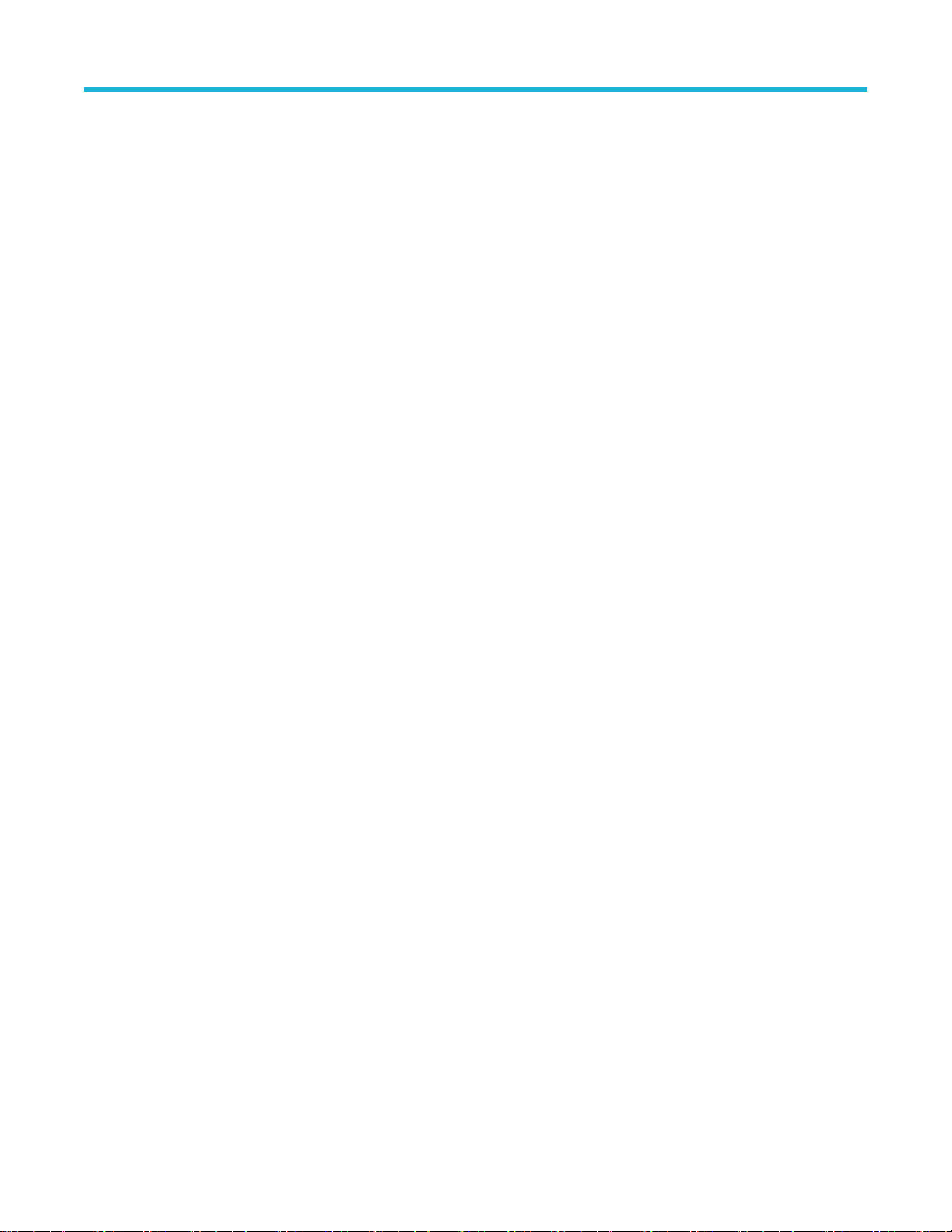
TEKTRONIX END USER LICENSE AGREEMENT
perpetual, royalty-free license to use Your Feedback for any purpose whatsoever and waive any moral rights You may have in the
Feedback. Tektronix is not obligated to use Your Feedback.
OWNERSHIP
Title to the Software and all copies thereof, but not the media on which the Software or copies may reside, shall remain with Tektronix or
others from whom Tektronix has obtained a respective licensing right. Nothing in this Agreement grants, by implication, waiver, estoppel, or
otherwise, to You or any third party any intellectual property rights or other right, title, or interest in or to the Software or any intellectual
property rights embodied or contained therein.
GOVERNMENT NOTICE
This Software is a commercial product that has been developed entirely at private expense. If the Software or any related documentation is
obtained by or for an agency of the U.S. Government, the Software and documentation shall be considered “commercial items,”
“commercial computer software” or “commercial computer software documentation” respectively, as those terms are used in 48 CFR §
2.101, 48 CFR §12.212, 48 CFR §227.7202, or 48 CFR §252.227-7014, and are licensed with only those rights as are granted to all other
licensees as set forth in this Agreement and supersede any conflicting terms or conditions in any government order except those contrary
to applicable mandatory federal laws.
If the Customer is the United States Government, all contract disputes arising out of or relating to this Agreement will be governed by and
construed in accordance with the Contract Disputes Act (CDA), 41 U.S.C. §§ 7101-7109. Any legal suit, action, or proceeding arising out of
or relating to this Agreement or the transaction contemplated hereby will be instituted in the court or board of jurisdiction under the CDA. If
the matter is tortious in nature, the action will be brought under the Federal Tort Claims Act (FTCA), 28 U.S.C. § 1346(b).
TERM AND TERMINATION
For Software that is provided without time restriction—including Perpetual Software—the license granted herein is effective until otherwise
terminated.
For Subscription Software, the license granted herein is only effective for the period defined in a quotation, purchase order, or product
description, after which the license will expire.
Tektronix may terminate Your license to Beta Software at any time.
Any license may be terminated by Tektronix if You (1) fail to pay any amount for the Software or Equipment when due, or (2) fail to comply
with any term or condition and such failure is not remedied within fifteen (15) days after notice from Tektronix. Upon expiration or
termination by either party of any license including Beta Software, You shall return to Tektronix or destroy, the Software and all associated
documentation, together with all copies in any form and certify such destruction in writing.
Important Note: upon expiration or termination of Subscription Software, You may lose access to Your data stored by the Software.
TEKTRONIX HAS NO OBLIGATION OR LIABILITY FOR ANY LOSS, ALTERATION, DESTRUCTION, DAMAGE, CORRUPTION, OR
RECOVERY OF YOUR DATA CAUSED BY SUCH TERMINATION.
IF YOU TRANSFER, DISTRIBUTE, OR OTHERWISE MAKE AVAILABLE ANY COPY, MODIFICATION, OR MERGED PORTION OF THE
SOFTWARE WITHOUT THE EXPRESS PERMISSION OF THESE TERMS AND CONDITIONS OR PRIOR WRITTEN CONSENT OF
TEKTRONIX, YOUR LICENSE WILL BE IMMEDIATELY AND AUTOMATICALLY TERMINATED.
SOFTWARE UPDATES
Any updates for Subscription Software are released during the Term will be available at no additional cost.
Updates for Perpetual Software will be available for the first year for free. After the first year, updates will only be available if You have paid
for an additional maintenance term, and only during that term. If Your maintenance term ends, You will not be entitled to any additional
updates but will still have use of the Perpetual Software, including any updates that You already received.
Updates for any Software that is not Subscription Software or Perpetual Software will be available as long as You have a valid license to
the Software.
NO WARRANTY
14
Page 15
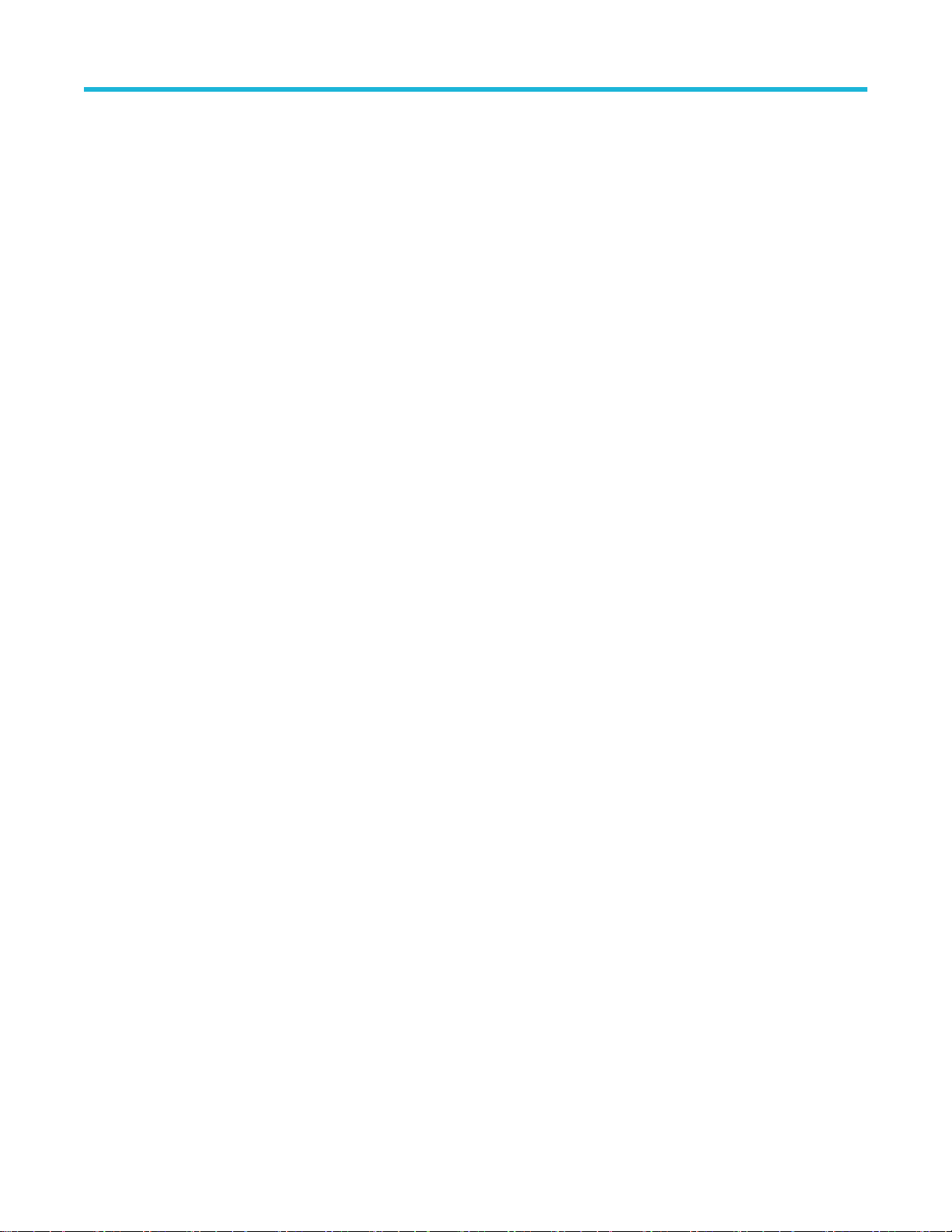
TEKTRONIX END USER LICENSE AGREEMENT
Tektronix does not warrant that the functions contained in the Software will meet Your requirements or that the operation of the Software
will be uninterrupted, secure, or error-free.
EXCEPT AS SEPARATELY PROVIDED IN A WRITTEN WARRANTY FROM TEKTRONIX, THE SOFTWARE IS PROVIDED “AS IS”
WITHOUT ANY WARRANTY OF ANY KIND, EXPRESS OR IMPLIED, INCLUDING BUT NOT LIMITED TO, THE WARRANTIES OF
MERCHANTABILITY, FITNESS FOR A PARTICULAR PURPOSE, TITLE, QUIET ENJOYMENT, AND NON-INFRINGEMENT.
THE SOFTWARE IS NOT DESIGNED OR INTENDED FOR USE IN HAZARDOUS ENVIRONMENTS REQUIRING FAIL-SAFE
PERFORMANCE INCLUDING WITHOUT LIMITATION, IN THE OPERATION OF NUCLEAR FACILITIES, AIRCRAFT NAVIGATION OR
COMMUNICATION SYSTEMS, AIR TRAFFIC CONTROL, WEAPONS SYSTEMS, DIRECT LIFE-SUPPORT MACHINES, OR ANY
OTHER APPLICATION IN WHICH THE FAILURE OF THE SOFTWARE COULD LEAD TO DEATH, PERSONAL INJURY OR SEVERE
PHYSICAL OR PROPERTY DAMAGE (COLLECTIVELY "HAZARDOUS ACTIVITIES"). TEKTRONIX AND ITS AFFILIATES, LICENSORS,
AND RESELLERS EXPRESSLY DISCLAIM ANY EXPRESS OR IMPLIED WARRANTY OF FITNESS FOR HAZARDOUS ACTIVITIES.
LIMITATION OF LIABILITY
IN NO EVENT SHALL TEKTRONIX, ITS AFFILIATES, LICENSORS, OR RESELLERS BE LIABLE FOR: (1) ECONOMICAL,
INCIDENTAL, CONSEQUENTIAL, INDIRECT, SPECIAL, PUNITIVE OR EXEMPLARY DAMAGES, WHETHER CLAIMED UNDER
CONTRACT, TORT OR ANY OTHER LEGAL THEORY, (2) LOSS OF OR DAMAGE TO YOUR DATA OR PROGRAMMING, LOSS OF
PROFITS, BUSINESS INTERRUPTION, OR OTHER PECUNIARY LOSS ARISING FROM THE USE OF (OR INABILITY TO USE) THE
SOFTWARE, (3) PENALTIES OR PENALTY CLAUSES OF ANY DESCRIPTION, (4) ANY DAMAGE, CLAIMS, OR LOSSES RESULTING
FROM THE USE OF THE SOFTWARE IN CONJUNCTION WITH OTHER PRODUCTS OR SERVICES (INCLUDING THIRD-PARTY
PRODUCTS OR SERVICES); OR (5) INDEMNIFICATION OF YOU OR OTHERS FOR COSTS, DAMAGES, OR EXPENSES RELATED
TO THE GOODS OR SERVICES PROVIDED UNDER THIS LIMITED WARRANTY, EVEN IF TEKTRONIX OR ITS AFFILIATES,
LICENSORS, OR RESELLERS HAVE ADVANCE NOTICE OF THE POSSIBILITY OF SUCH DAMAGES. BECAUSE SOME STATES/
JURISDICTIONS DO NOT ALLOW THE EXCLUSION OR LIMITATION OF LIABILITY FOR CONSEQUENTIAL OR INCIDENTAL
DAMAGES, SOME OF THE ABOVE LIMITATIONS MAY NOT APPLY TO YOU, BUT THEY SHALL APPLY TO THE MAXIMUM EXTENT
PERMITTED BY LAW. NOTWITHSTANDING ANYTHING HEREIN TO THE CONTRARY, IN NO EVENT SHALL TEKTRONIX’S TOTAL
AGGREGATED LIABILITY TO YOU FOR ALL DAMAGES IN ANY ONE OR MORE CAUSES OF ACTION EXCEED THE AMOUNT
RECEIVED BY TEKTRONIX FROM YOU FOR THE SOFTWARE OR EQUIPMENT GIVING RISE TO THE CLAIM.
You are solely responsible for Your data. You must back up Your data before Tektronix or a third party performs any remedial, repair,
upgrade, or other work on Your systems, including any Equipment. If applicable law prohibits exclusion of liability for lost data, then
Tektronix will only be liable for the cost of the typical effort to recover the lost data from Your last available back up.
SECURITY DISCLAIMER
This Software and its associated Equipment (if any) are not designed or intended to be used with unsecure networks. You acknowledge
that use of the Equipment may rely upon certain networks, systems, and data communication mediums that are not controlled by Tektronix
and that may be vulnerable to data or security breaches, including, without limitation, internet networks used by Your internet providers and
the databases and servers controlled by Your internet providers. Tektronix shall not be liable for any such breaches, including without
limitation, damages and/or loss of data related to any security breach, and disclaims all warranties, including any implied or express
warranties that any content will be secure or not otherwise lost or altered.
For the avoidance of doubt, if You choose to connect this Software or Equipment to a network, it is Your sole responsibility to provide and
continuously ensure a secure connection to that network. You agree to establish and maintain appropriate measures (e.g., firewalls,
authentication measures, encryption, anti-virus applications, etc.) to protect the Software and Equipment and any associated data against
security breaches including unauthorized access, destruction, use, modification, or disclosure. Notwithstanding the foregoing, You shall not
use any Products in a network with other products or services that are incompatible, insecure or not compliant with applicable laws.
THIRD-PARTY DISCLAIMER
The Software may contain software owned by third parties and obtained under a license from those parties (“Third Party Software”). Your
use of such Third Party Software is subject to the terms and conditions of this Agreement and the applicable Third Party Software licenses.
Except as expressly agreed otherwise, third parties do not warrant the Third Party Software, do not assume any liability with respect to its
use, and do not undertake to furnish any support or information relating thereto.
2 シリーズ・ミックスド・シグナル・オシロスコープ MSO22 型および MSO24 型 ヘルプ 15
Page 16
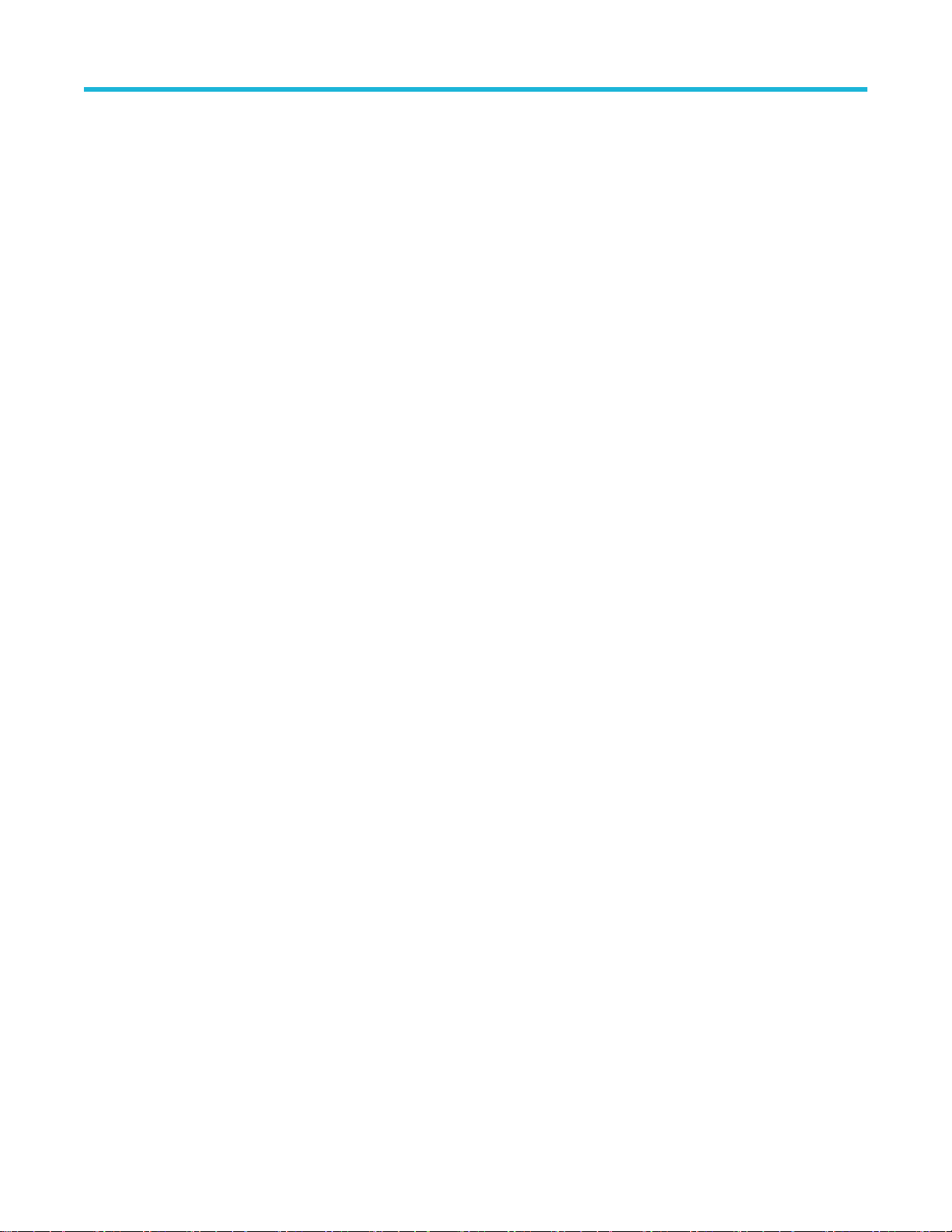
TEKTRONIX END USER LICENSE AGREEMENT
SOURCE CODE OFFER
This Software may contain components licensed under the “GNU General Public License (GPL),” “Lesser GNU General Public License
(LGPL),” “Common Public License (CPL),” and/or “Mozilla Public License (MPL)” for which the complete corresponding sources are
available. You can order a complete machine-readable copy of the GPL, LGPL, CPL, and/or MPL source code from us for a period of three
(3) years after download or receipt of the software, by sending a written request to:
Chief Intellectual Property Counsel
Tektronix, Inc.
MS/50 LAW
14150 SW Karl Braun Dr.
Beaverton, OR 97077
This offer is valid to anyone in receipt of this information.
Your request must include: (i) the name of the product, (ii) your (company) name, and (iii) your return mailing and email address (if
available).
Please note that we may charge you a fee to cover the cost of performing this distribution.
Tektronix will fulfill its obligations under section 3.2 of the MPL by providing MPL source code (including any Tektronix modifications, if
applicable) via an electronic distribution method.
PRIVACY
Tektronix will handle and store data it receives in compliance with applicable law and the applicable Tektronix privacy statement or privacy
notice, available at www.tek.com/privacy-statement.
GENERAL
Unless the Customer is the United States Government, this Agreement contains the entire agreement between the parties with respect to
the use, reproduction, and transfer of the Software, and shall be governed by the laws of the state of Oregon, excluding choice of law
provisions.
You shall be responsible for any taxes that may now or hereafter be imposed, levied or assessed with respect to the possession or use of
the Software or the rights and licenses granted under this Agreement, including any sales, use, property, value added, and excise taxes,
and similar taxes, duties, or charges.
Any waiver by either party of any provision of this Agreement shall not constitute or be deemed a subsequent waiver of that or any other
portion.
You may not assign this Agreement or any right or obligation under this Agreement, or delegate any performance, without Tektronix’s prior
written consent. This section does not prohibit You from transferring the Equipment in accordance with Subsections 3 and 4 of the Section
titled “You may” above.
All questions or notices regarding this Agreement should be directed to the nearest Tektronix Sales Office or GC/Legal Department of
Tektronix.
ADDITIONAL STATEMENT FOR BETA SOFTWARE
Beta Software is not at the level of performance of a commercially available product. Beta Software is only provided for testing and
evaluation purposes and is not intended for commercial use. Tektronix does not warrant that the functions contained in the Beta Software
will meet Your requirements or that the operation of the Beta Software will be uninterrupted or error-free. Tektronix may modify the Beta
Software substantially prior to commercial release or may choose to not release a commercial version of the Beta Software.
BETA SOFTWARE CONFIDENTIALITY
16
Page 17
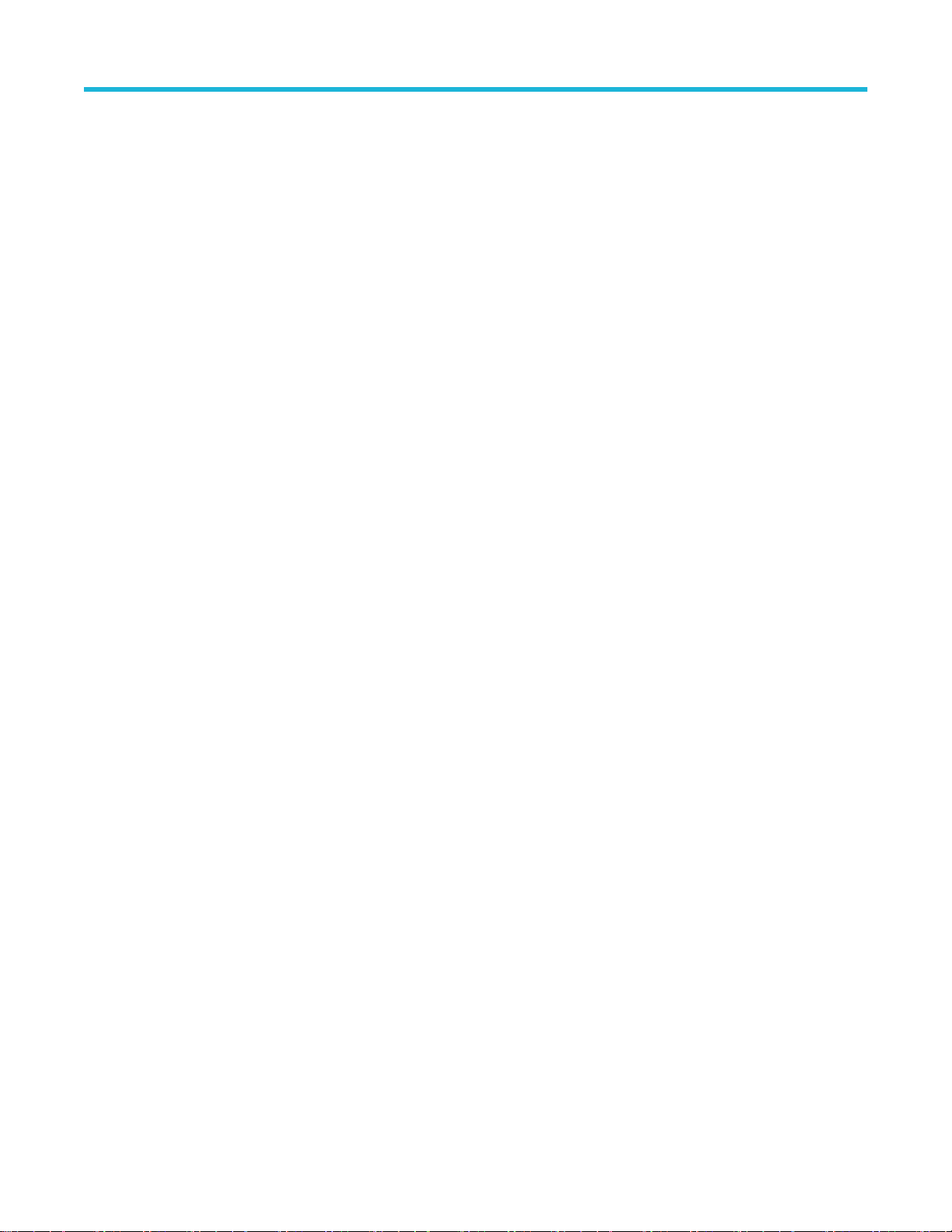
TEKTRONIX END USER LICENSE AGREEMENT
You agree that Beta Software and any accompanying documentation are the confidential, proprietary trade secret information of Tektronix
(“Confidential Information”). Confidential Information also includes other proprietary information that Tektronix may share with You including
but not limited to technology, trade secrets, know-how, business operations, plans, strategies, marketing information, financial information,
or business plans. Confidential Information does not include any information that (i) is or becomes generally available to the general public
through no fault of You, (ii) is received by You from a third party that lawfully obtained the information and is not under any obligation to
keep it confidential, or (iii) was known to You prior to this Beta Software License Agreement or was independently developed by You
without any reference to the Confidential Information.
During the Beta Term and for a period of three years afterwards, You will safeguard the Confidential Information from unauthorized use,
access, or disclosure using at least the same degree of care that it uses to protect Your own sensitive information, and in no event less
than a reasonable degree of care. You agree that You will not disclose any Confidential Information in whole or in part to any third party
without the express prior written consent of Tektronix.
License updated 20201202.
2 シリーズ・ミックスド・シグナル・オシロスコープ MSO22 型および MSO24 型 ヘルプ 17
Page 18
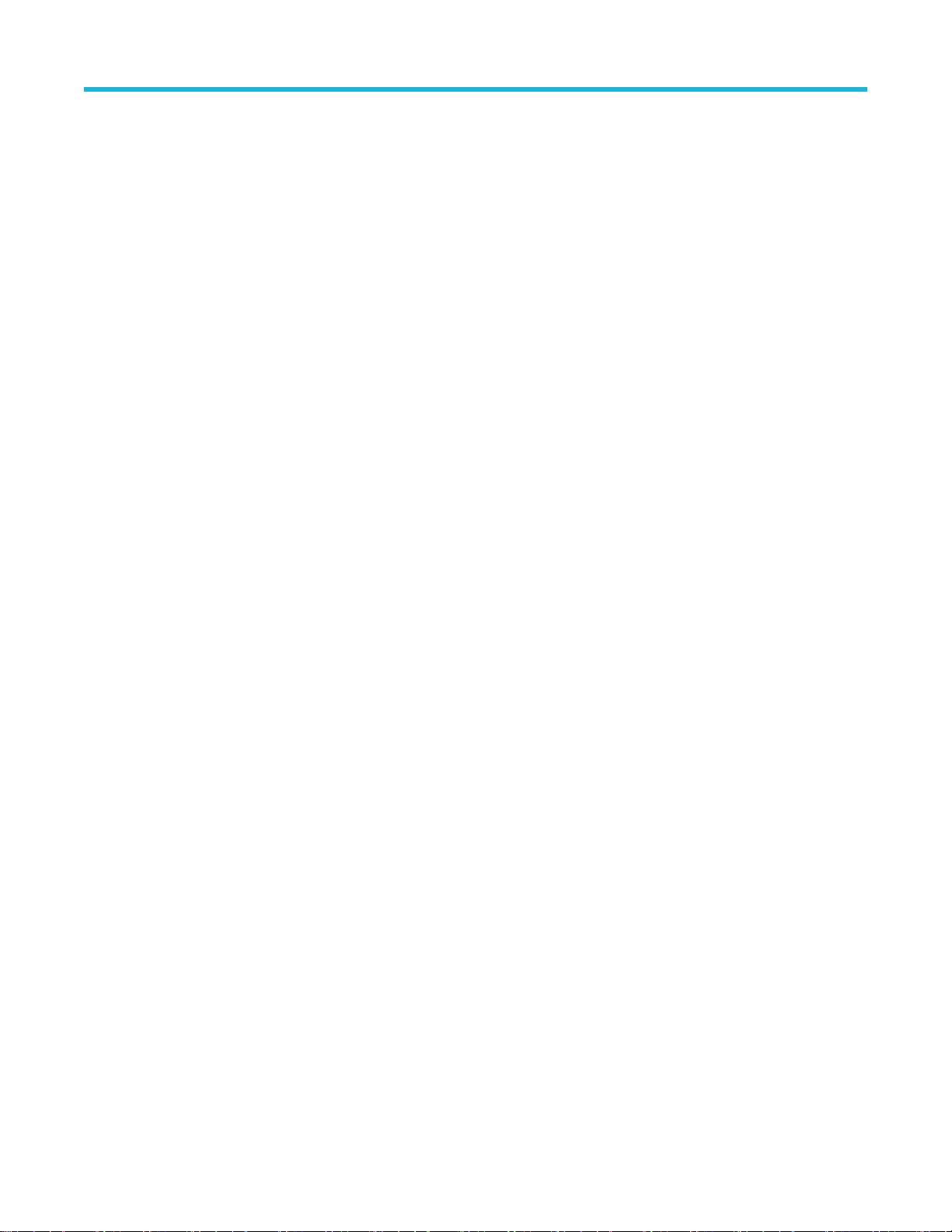
Open Source GPL License Notice
Open Source GPL License Notice
For programs licensed under the "GNU General Public License (GPL) or Lesser GNU General Public License (LGPL)" the complete
corresponding sources are available. You can order a CD containing the sources from us for a period of three years after download of the
software, by sending a written request to:
Chief Intellectual Property Counsel, Tektronix, Inc.
MS 50/LAW
14150 SW Karl Braun Dr.
Beaverton OR, 97077
This offer is valid to anyone in receipt of this information.
Your request should include: (i) the name of the product, (ii) your (company) name, and (iii) your return mailing and email address (if
available).
Please note that we may charge you a fee to cover the cost of performing this distribution.
All the copyright and license information of open source packages used in the product software are available in attribution.zip present in C
drive of instrument.
18
Page 19

機器のコンプライアンス認証
次の表に、2 シリーズ MSO の機器に適用されるコンプライアンス認証を示します。
コンプライアンス・ラベル 説明
CE マーク CE 認証は、欧州経済領域内で販売される製品の健康、安全、および環
境保護基準への準拠を示す認証マークです。
WEEE マーク WEEE 認証は、廃棄電気・電子機器の分別回収を示します。WEEE 指令
第 11 条(2)に準拠に、このマークが必要となります。
TB RoHS マークTB RoHS 認証は、アイテムが Tektronix によって EU 指令 2015/863 に基
づく 10 つの規制物質に対して、弊社が RoHS 準拠していることを認証
され、Tektronix が TDoC および/または DOC を公開していることを示し
ます。
CSA マーク CSA 認証は、製品のサンプルが安全性または性能に関して認められた
基準を満たすために、独自に試験され、認定されていることを示す認
証マークです。
中国版 RoHS
40 マーク
RCM マーク RCM(規制コンプライアンス・マーク)認証は、オーストラリアおよびニ
BC マーク BC 認証は、カリフォルニア州の「Title 20 Appliance Efficiency Regulations(電
UKCA マーク UKCA(UK 適合性評価済)マークは、英国(イングランド、ウェールズ、ス
ウクライナ・
マーク
中国版 RoHS 40 認証は、中国に出荷される製品の有害物質に関する規
制を管理するための中国政府規制への適合を示す認証マークです。
ュージーランドの電気安全、EMC、EME および電気通信に対する製品
のコンプライアンスを示す認証マークです。
気機器エネルギー効率規則 20 規則)」に準拠していることを示す、バ
ッテリ充電器の認定マークです。
コットランド)内で販売されている製品の健康、安全および環境保護基
準に適合していることを示す、新しい UK 認定マークです。以前に CE
認証が必要だったほとんどの商品をカバーしています。
ウクライナ認証は、ウクライナ国内で販売される製品に適用される技
術規制への適合を示す認証マークです。
機器のコンプライアンス認証
適合性に関
するお問い
合わせ先住
所 MARK -
TEK
KCC-REMTEK-OSC マー
ク
2 シリーズ・ミックスド・シグナル・オシロスコープ MSO22 型および MSO24 型 ヘルプ 19
適合性に関するお問い合わせ先住所の認証は、弊社コンプライアンス
部門の連絡先住所です。
KC(韓国認証)マークは、韓国の電気・電子機器に関する製品の安全要
件に準拠していることを示しています/Tektronix 主要製品タイプ:オシ
ロスコープ/Tektronix 製品 ID コード:KCC-REM-tek-OSC
Page 20

2 シリーズ MSO 型のヘルプへようこそ
2 シリーズ MSO 型のヘルプへようこそ
このヘルプは、2 シリーズ MSO(MSO22、MSO24)に関してサポートを提供するものです。機器の特長については
以降の解説を参照してください。
MSO22 型および MSO24 型の主な特長と利点
• 周波数帯域:70 MHz~500 MHz
• 2 および 4 アナログ・チャンネル入力
• 10.1 インチ TFT カラー(1280 x 800 ピクセル)静電容量式マルチタッチ・ディスプレイ
• タッチ・スクリーンに最適化されたユーザ・インタフェース
• ハーフ・チャンネルでのサンプル・レート 2.5 GS/s、全チャンネルでのサンプル・レート 1.25 GS/s
• すべてのチャンネルにおいて、10M ポイントのレコード長
• バッテリ・パックはオプションとして、バッテリ・スロット 2 個の利用、およびバッテリ・パック・モジュー
ル内のバッテリのホットスワップ機能の利用が可能
• 表示できる演算波形、基準波形、バス波形の設定限度はなし(実際の波形数は使用可能なシステム・メモリに
依存)。
• 組み込みオプションとして、16 チャンネル MSO、50 MHz 任意関数発生器(AFG)、4 ビット・デジタル・パター
ン・ゼネレータ、デジタル・ボルトメータ(DVM)トリガ周波数カウンタをご用意
• 拡張シリアル・バス・トリガ/解析オプションを使用することで、業界規格のバスでのデコード/トリガが可
能
• Tektronix から提供されているいくつかのアクセサリは、業界標準の VESA インタフェースで利用でき、また市販
の VESA マウントにも対応しています。
20
Page 21
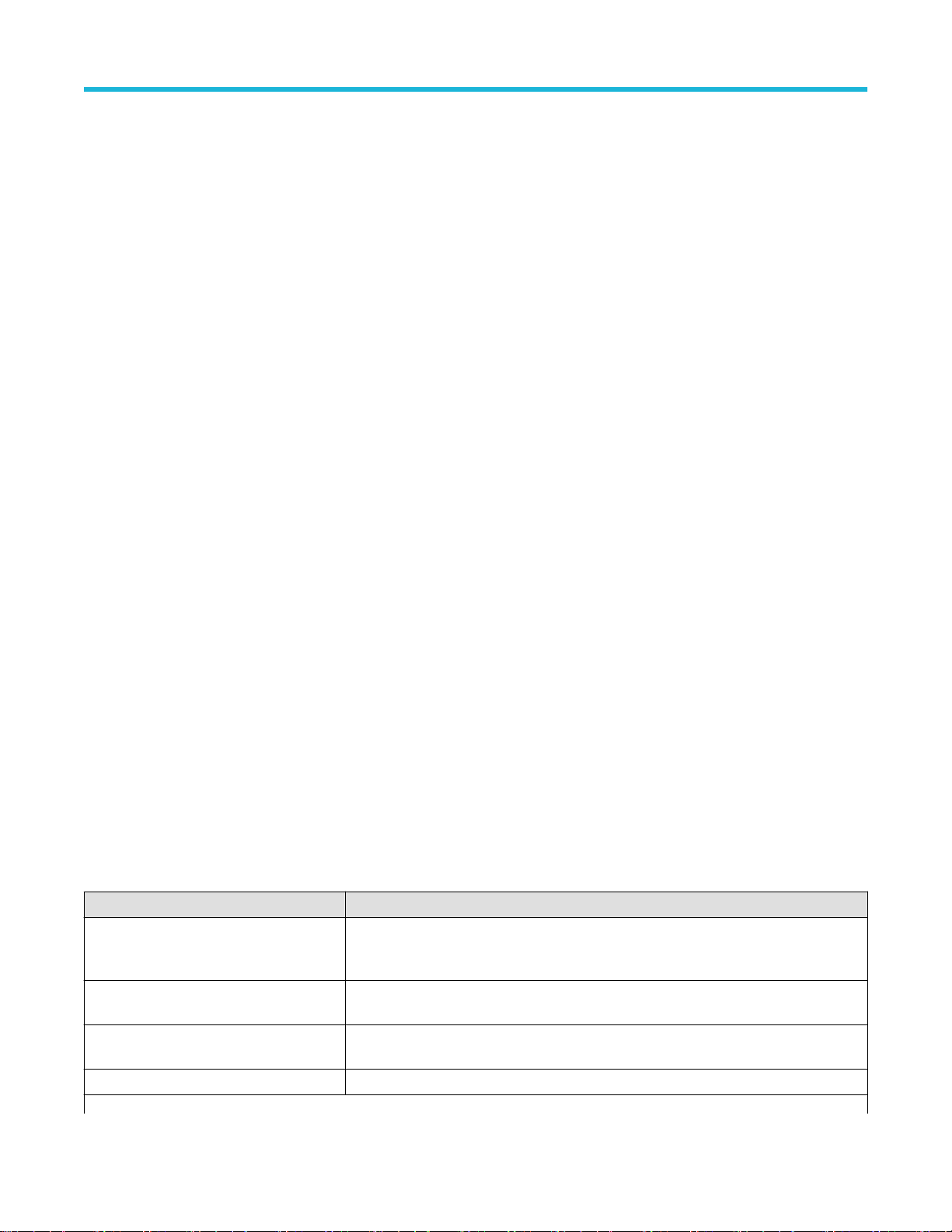
製品ドキュメントとサポート
製品ドキュメントとサポート
お使いの製品のドキュメントを特定し、サポートとフィードバックについては Tektronix にお問い合わせください。
製品のサポートとフィードバック
当社は、製品に関するお客様のフィードバックを重視しています。ご使用の機器、アプリケーション、製品マニ
ュアルに関するご意見、ご提案、またはコメントをお寄せください。お客様に、より良いサービスを提供するた
めの参考にさせていただきます。
メール、電話、 または tek.com でお問い合わせください。
当社テクニカル・サポートにご連絡される際は、(可能な限り具体的に)次の情報を記載してください。
一般情報
• すべての機器の型名
• ハードウェア・オプション(ある場合)
• 使用するプローブ
• 氏名、会社名、郵送先住所、電話番号、およびファックス番号
• ご意見またはコメントについて当社より連絡をご希望の場合は、その旨をご記入ください。
アプリケーション固有の情報
• ソフトウェアのバージョン番号
• 現象の説明(これに基づいてテクニカル・サポートで現象を再現します)
• 可能であれば、使用するすべての機器とアプリケーションのセットアップ・ファイルを保存して送信してくだ
さい。
• 可能であれば、ステータス・メッセージのテキスト・ファイを保存し送信してください。
• 可能であれば、測定を実行する波形を.wfm ファイルとして保存し送信してください。
製品ドキュメンテーション
本機をインストールして使用する前に、以下のユーザ・マニュアルの内容を確認してください。これらの文書に
は、操作に関する重要な情報が記載されています。
製品マニュアル
次の表は、ご使用の製品で入手可能な主な製品別マニュアルの一覧です。これらのマニュアルやその他のユーザ・
マニュアルは、www.tek.com からダウンロードできます。その他、デモンストレーション・ガイド、テクニカル・
ブリーフ、アプリケーション・ノートなどの情報も、www.tek.com でご覧いただけます。
マニュアル 内容
ヘルプ 製品の操作に関する詳細な情報。製品の UI にあるヘルプ・ボタンから利用
できるほか、www.tek.com/downloads から PDF をダウンロードすることもでき
ます。
クイック・スタート・ユーザ・マニ
ュアル
仕様および性能検査のテクニカル・
リファレンス
プログラマ・マニュアル 本機器をリモート制御するためのコマンド。
表(続く)
製品のハードウェアとソフトウェアの紹介、インストール方法、電源の入
れ方、基本的な操作方法など。
機器の性能をテストするための、仕様および性能検査の手順。
2 シリーズ・ミックスド・シグナル・オシロスコープ MSO22 型および MSO24 型 ヘルプ 21
Page 22
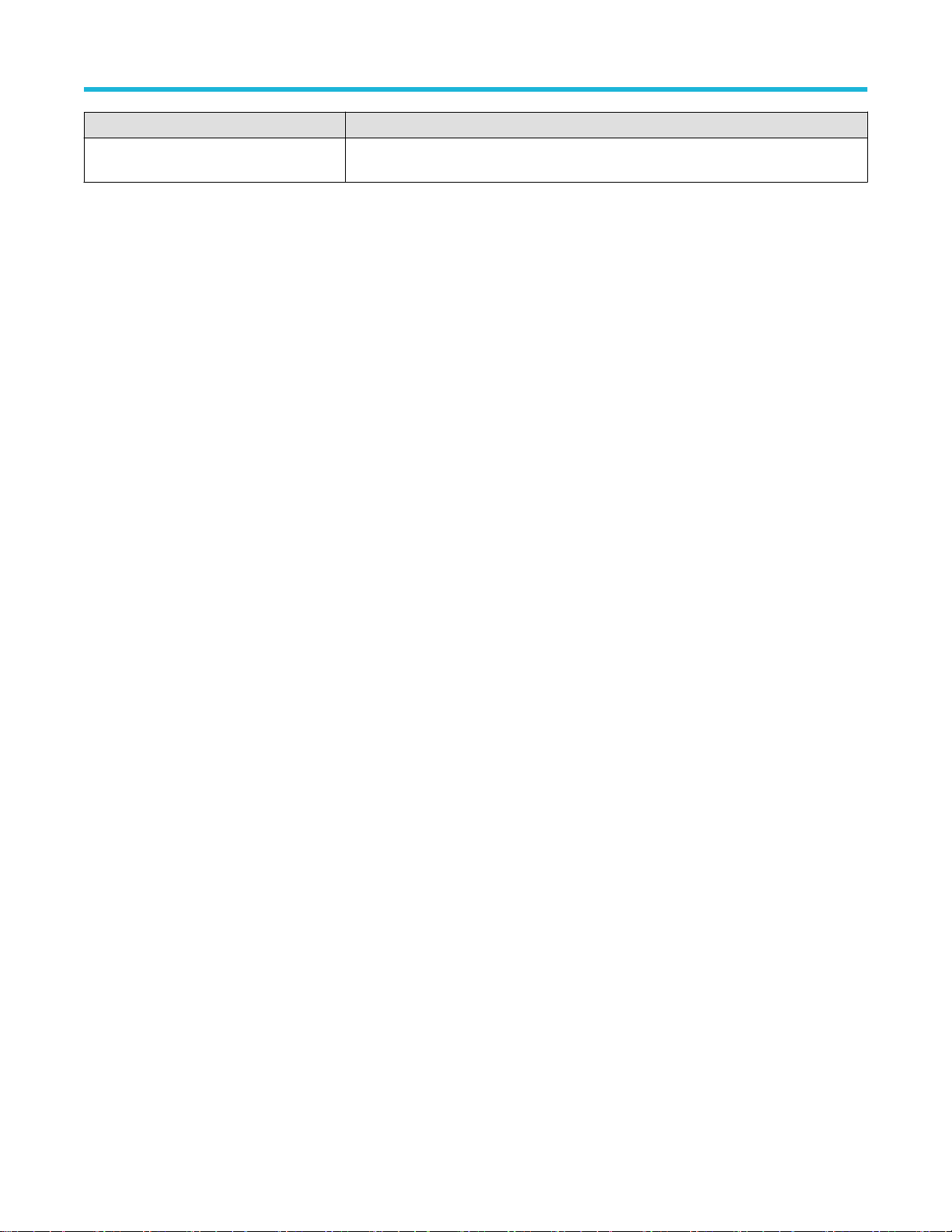
製品ドキュメントとサポート
マニュアル 内容
機密およびセキュリティに関する説明機器のメモリの位置に関する情報。機器の機密保護およびセキュリティ確
保の手順。
製品マニュアルのダウンロード
1. 当社 Web サイト(www.tek.com)を訪問します。
2. 画面右側にある緑のサイドバーの Download(ダウンロード)をクリックします。
3. ダウンロードの種類として Manuals(マニュアル)を選択し、製品のモデルを入力して、Search(検索)をクリ
ックします。
4. ご使用の製品マニュアルを表示し、ダウンロードします。また、このページの「製品サポート・センターやラ
ーニング・センター」のリンクをクリックすると、より詳しい資料をご覧いただけます。
22
Page 23
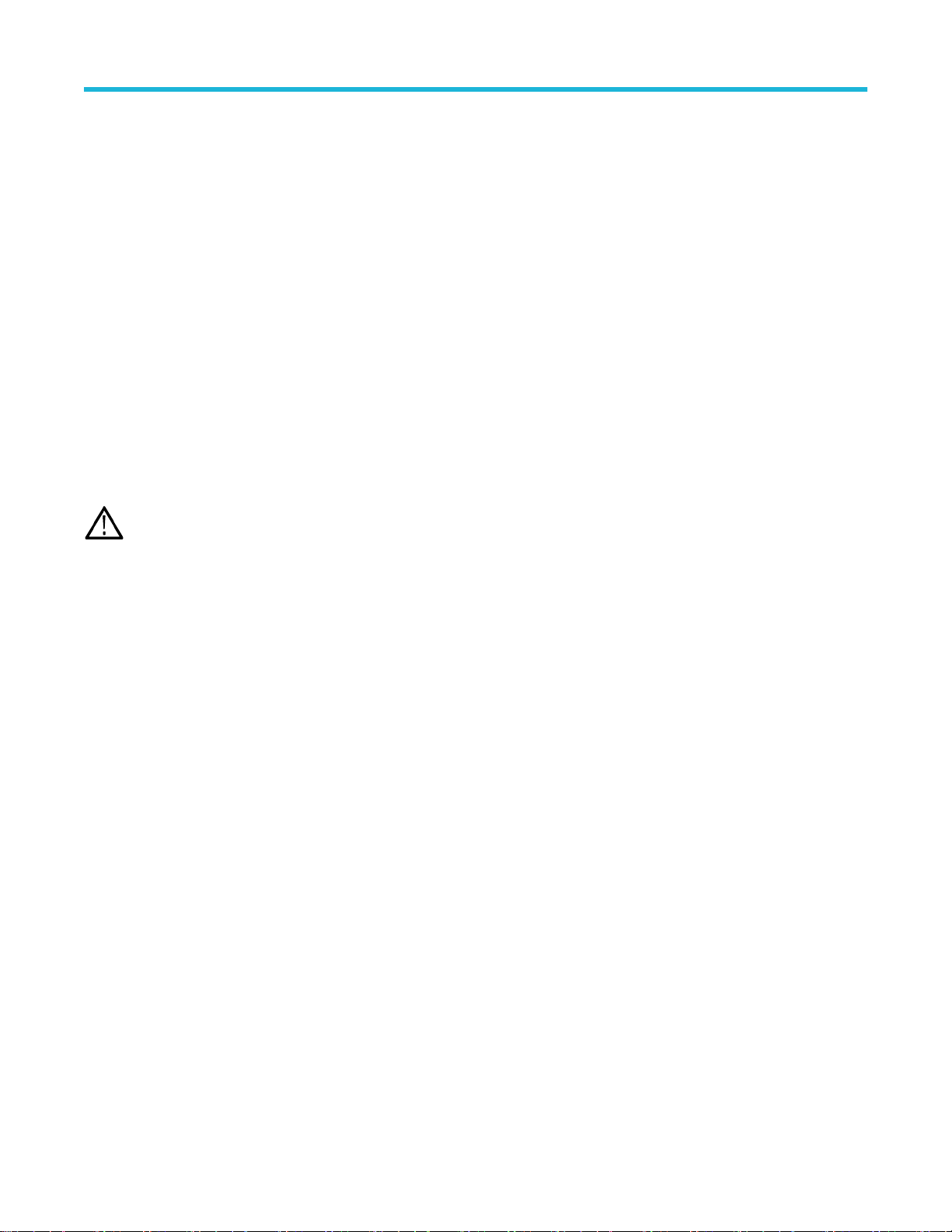
機器のインストール
機器のインストール
機器の利用を開始するための動作要件とセットアップ情報。
オプション・アップグレード・ライセンスをインストールする
オプション・ライセンス・アップグレードは、機器の受領後に購入できるフィールド・インストール可能なライ
センスで、ご使用のオシロスコープに機能を追加します。お客様は、オシロスコープにライセンス・ファイルを
インストールすることにより、オプション・アップグレードをインストールできます。各オプションにはそれぞ
れ個別のライセンス・ファイルが必要です。
始める前に
これらの手順は、ご注文時に購入して機器にあらかじめインストールされていたオプションには適用されません。
1 つのノード・ロック・ライセンスは、購入した機器の特定のモデル番号とシリアル番号に対してのみ有効です。
他の機器では機能しません。ライセンス・ファイルは、工場でインストールされたオプションや、すでに購入ま
たはインストールされているその他のアップグレードには影響しません。
このタスクについて
注 : ロック済みノード(Node Locked)のオプション・ライセンスは、1 回だけインストールできます。アンイ
ンストールしたロック済みノード(Node Locked)オプションを再インストールする場合は、当社のカスタマ・
サポートに連絡してください。
手順
1. 指示に従ってアップグレード・ライセンス・ファイル(<filename> .lic)をダウンロードします。
2. ライセンス・ファイルを USB メモリ・デバイスにコピーします。
3. USB ドライブをアップグレードを購入した起動中のオシロスコープに挿入します。
4. Help(ヘルプ)> About(バージョン情報)を選択してください。
5. Install License(ライセンスのインストール)を選択して、Browse License Files(ライセンス・ファイルの参照)
ダイアログ・ボックスを開きます。
6. インストールするアップグレード・ライセンス・ファイルを見つけて選択します。
7. 開く(Open)を選択します。オシロスコープはライセンスをインストールし、About(バージョン情報)スクリー
ンに戻ります。インストールされたライセンスがインストール済みオプション・リストに追加されているこ
とを確認します。
8. 購入してダウンロードしたアップグレード・ライセンス・ファイルごとに、ステップ 5~7 を繰り返します。
9. オシロスコープの電源を入れ直して、インストールされたアップグレードを有効にします。
10. 帯域幅アップグレードをインストールした場合は、信号経路補正(SPC)を再実行します。次に、前面パネル
の左下隅から機種/帯域幅ラベルを慎重に取り除き、アップグレード購入時に通常メール・チャンネル経由
で送信された新しい機種/帯域幅ラベルをインストールします。
2 シリーズ・ミックスド・シグナル・オシロスコープ MSO22 型および MSO24 型 ヘルプ 23
Page 24

機器のインストール
動作要件
高い測定精度と安全な機器動作を確保するために、動作温度、電力、高度、信号入力電圧の各必須範囲内で本機
を使用してください。
表 1 : 環境要件
特性 説明
動作温度 0℃~+ 50℃(最大勾配:5℃/分、結露なし(NC))
正しく冷却するために、本機の背面から 2 インチ(51mm)の範囲には障害物を置かないで
ください。
動作湿度 + 30℃以下で相対湿度 5~90%、
+30℃~50℃の温度で 5%~60%の相対湿度。
動作高度 3,000 m(9,842 feet)以下
バッテリ駆動 機器と一緒に注文する場合は 2 スロットの 2-BATPK バッテリ・パック、機器購入後に注文
する場合は 2 スロットの 2-BP バッテリ・パックが必要です
最大 2 つの TEKBAT-XX 充電式リチウム・イオン・バッテリに対応しています。稼動時間:
シングル・バッテリで最大 3 時間、デュアル・バッテリで最大 6 時間。
TEKCHG-XX 外部バッテリ充電器を使用して、+30°C を超える環境で TEKBAT-XX バッテリを
充電することをお勧めします。
表 2 : 電力要件
特性 説明
電源電圧 24 V DC
電源電流 2.5 A
入力信号要件
入力信号を許容制限内に収めることで、正確な測定を確保し、アナログとデジタルのプローブまたは機器への損
傷を防ぎます。
本機に接続されている入力信号が以下の要件の範囲内であることを確認します。
入力 説明
アナログ入力チャンネル、AUX 入力、
1MΩ、BNC で最大入力電圧
デジタル入力チャンネル、デジタル
入力での最大入力電圧レンジ
300 V
RMS
測定カテゴリ II
プローブ定格表記の確認
P6316 型デジタル・プローブ
パワーオン・セルフ・テストでの機器の合格の確認
パワーオン・セルフ・テストでは、機器の全機種が起動後に正常に作動するかを確認します。
手順
1. 機器の電源をオンにし、機器の画面が表示されるまで待機します。
2. 上端のメニュー・バーで Utility(ユーティリティ)>SelfTest(セルフ・テスト)を選択し、SelfTest(セルフ・テ
スト)コンフィグレーション・メニューを開きます。
24
Page 25
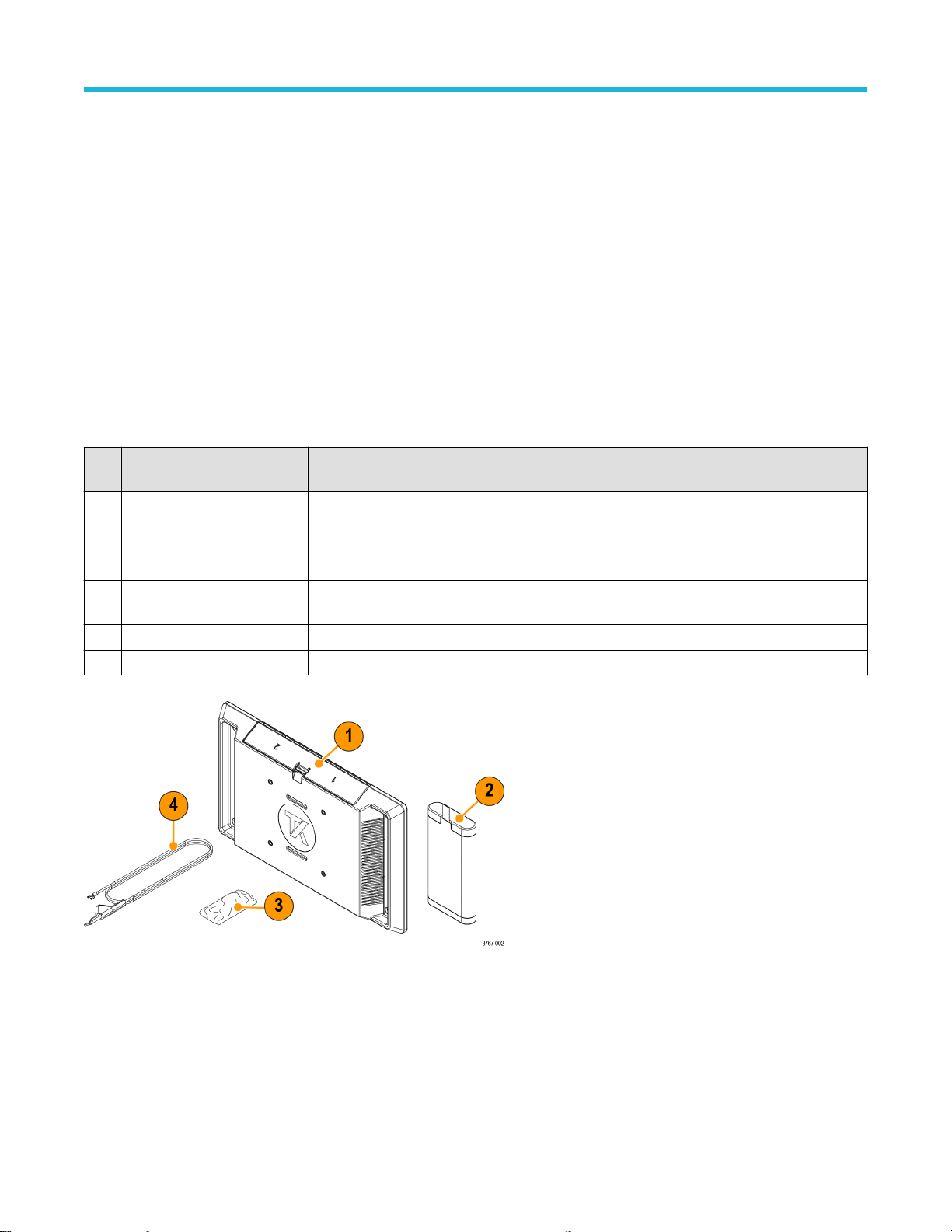
機器のインストール
3. すべてのパワーオン・セルフ・テストのステータスが Passed(合格)になっていることを確認します。
いずれかのパワーオン・セルフ・テストの結果が Failed(不合格)と表示されている場合:
1. 機器の電源を入れ直します。
2. Utility(ユーティリティ)> Self Test(セルフ・テスト)を選択します。それでもいずれかのパワーオン・セル
フ・テストの結果が Failed(不合格)と表示される場合には、当社カスタマ・サポートに問い合わせてくださ
い。
バッテリ・パックの情報
バッテリ・パックを使用すると、AC 電源に依存せずに測定を実行できます。すべての 2 シリーズ MSO 装置は、バ
ッテリ・パック装着可能です。
装置の連続使用可能な時間は、バッテリ・パックに 1 個のバッテリが入った状態で約 3 時間、2 個のバッテリで約
6 時間です。バッテリの電力がなくなった時点で、装置の電源は自動的にオフになります。バッテリ残量は、オン
スクリーン・アイコンとバッテリのステータス・メニューに示されます。
部品リスト
品目部品番号 説明
1 2-BP 2 シリーズ MSO バッテリ・パック(バッテリ・スロット 2 個)。装置の購入とは
別注文になります。
2-BATPK 2 シリーズ MSO バッテリ・パック(バッテリ・スロット 2 個)。装置購入時のオ
プションになります。
2 TEKBAT-XX 充電式リチウム・イオン・バッテリ、SMBUS、埋め込み式端子、UL、安全規格準
拠
3 211-1722-XX ネジ 4 本(M4X.7X12MM)セット・パック
4 174-7369-XX アース・ケーブル、安全規格準拠
取り付け時の推奨ツール
No.2 プラス・ネジ先端を装着したドライバ・ハンドルまたは No.2 プラス・ドライバを使用して、バッテリ・パッ
クを装置に取り付けます。
2 シリーズ・ミックスド・シグナル・オシロスコープ MSO22 型および MSO24 型 ヘルプ 25
Page 26
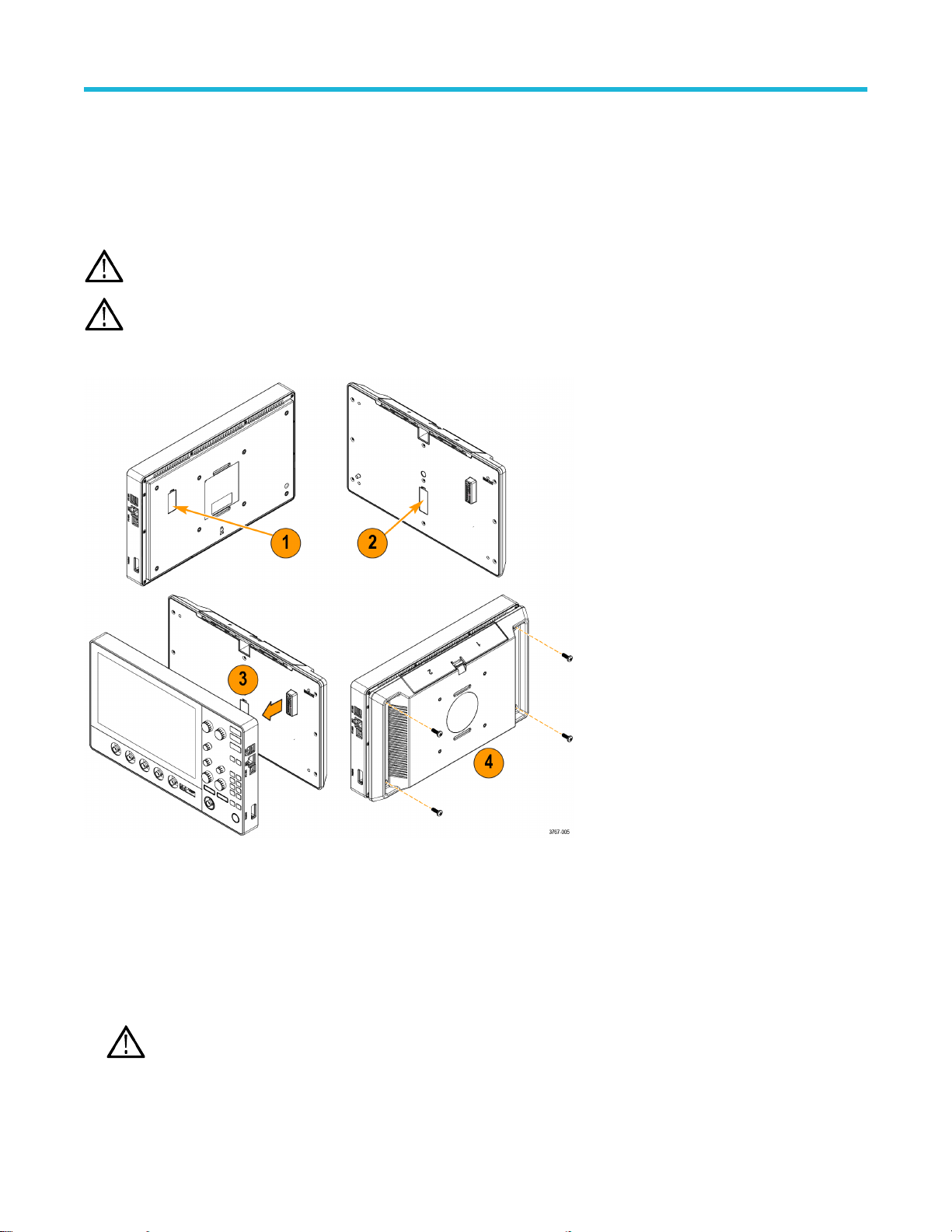
機器のインストール
バッテリ・パックの装着
バッテリ・パックを、装置の背面に取り付けます。
始める前に
取り付け手順の実施中、バッテリ・パックは空の状態になっている必要があります。取り付け後、バッテリ・パ
ックに 1 個または 2 個のバッテリを挿入して、装置の電源を入れます。
注意 : バッテリ・インタフェース・コネクタは、静電気放電(ESD)の影響を受けやすくなっています。バ
ッテリ・パックの取り付けまたは取り外しでは、ESD に関する注意事項に従ってください。
警告 : 装置にバッテリ・パックを取り付けて AC 電源を非接続の状態で使用する場合は、必ず事前にアース
を接続してください。
手順
1. 装置背面のバッテリ・インタフェース・コネクタからカバーを取り外します。
2. バッテリ・インタフェース・カバーを、バッテリ・パック中央のカバー・スロットに取り付けます。
このスロットは、バッテリ・パック取り付け時のバッテリ・インタフェース・コネクタのカバーの保管に使用
します。
3. バッテリ・パックのコネクタの位置を装置のバッテリ・インタフェース・コネクタに合わせ、バッテリを装置
に接続し直します。
装置側コネクタの反対側には穴があり、バッテリ・パックには位置合わせの補助用にペグが付いています。
4. 付属の 4 本のネジを、バッテリ・パック隅のネジ・マウントに取り付けます。
: 推奨トルクは 3.6 N·m(32 inch-lbf)です。ネジを完全に締めないと、バッテリパックが落下しやす
注意
くなります。
バッテリ・パックの取り外しは、この手順を逆に実行します。
26
Page 27
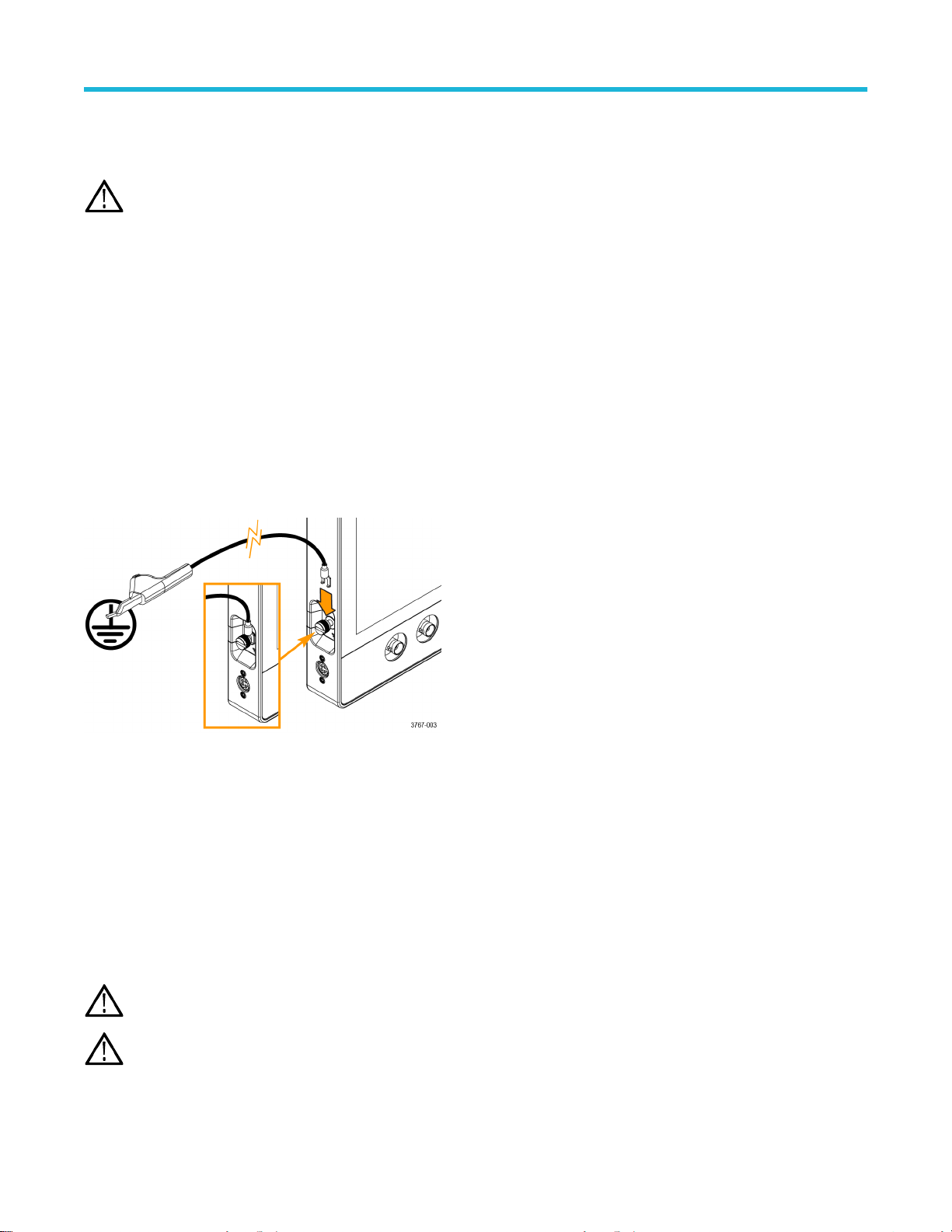
バッテリ電源による安全な使用
安全に動作させるために、機器のシャーシは常にグランド電位に維持する必要があります。
警告 : オシロスコープをバッテリーで作動させ、外部電源に接続されていない場合は、感電を避けるため、
テクトロニクスが提供するアース・ケーブルを必ず使用してください。テクトロニクスが提供するアー
ス・ケーブルは、常用を意図していません。
機器のインストール
シャーシとアースを接続していない場合、入力に危険な電圧 (30 V
超、42Vpk超) を接続すると、シャーシの露出
RMS
金属部で感電する恐れがあります。テクトロニクスが提供するアース・ケーブルを接続して、感電を予防してく
ださい。
アース・ケーブルは、NEC、CEC、および地域の法令に従って、オシロスコープと専用のアース端子との間で保護
接続を行うのに必要です。設置を承認する資格のある技術者を配置することをお勧めします。
アース・ケーブルは、オシロスコープの電源をオンにする前、およびプローブを回路に接続する前に接続する必
要があります。アース・ケーブルを機器のサイド・パネルのアース・ラグ端子から専用アース端子に接続します。
ワニ口クリップの歯が電気的にしっかりと接続されていることを確認します。また、ワニ口クリップが抜けない
よう、しっかりとクリップの歯が噛んでいる事を確認してください。
アース・ケーブルのワニ口クリップは、専用のアース端子、アース端子棒、または特定の機器のアース・ポイン
ト(ラック・キャビネットなど)に接続する必要があります。保護アース記号や GROUND/GND の文字、または緑色(緑
のアース・ネジ、導体)で識別可能な適切なアース機器に、電気的に正しく接続されていることを確認してくださ
い。これらのどれもが存在しない場合は、接地されていないと考えられます。
電圧計や導通テスターを使用して、専用アース端子とオシロスコープのサイドパネルにあるアース・ラグ端子の
間のアース・ケーブルが電気的に正しく接続されていることを必ず確認してください。オシロスコープを放置し
た場合は、必ず再度確認してください。
専用のアース端子がテスト対象の回路の近くにあることを確認します。アース・ケーブルは、熱源や危険な機械
的要因(鋭利な先端、ねじ山、可動部品、開閉するドア/カバー)から離してください。使用前に、ケーブル、絶縁
体、および端子の先に損傷がないか点検します。損傷したアース・ケーブルは使用しないでください。販売店ま
でご連絡いただき、交換を依頼してください。
接地ケーブルを接続せずに使用すると、オシロスコープに危険な電圧を接続したときに感電の危険が発生します。
プローブ・チップ、BNC コネクタの中央導体、またはコモン・リードに接続する信号電圧が 30 V
(42 Vpk)を超
RMS
えない場合は、接地ケーブルなしでもオシロスコープを使用できます。すべてのプローブのコモン・リードが同
じ電圧に接続されていることを確認してください。
: 被測定装置の回路に問題があると、予期しない部分に危険な電圧が発生していることがあります。
警告
注意 : バッテリ駆動で機器を運転するときに機器の接地ケーブルがアースに接続されていない場合は、プ
リンタやコンピュータなどの接地されたデバイスをオシロスコープに接続しないでください。
2 シリーズ・ミックスド・シグナル・オシロスコープ MSO22 型および MSO24 型 ヘルプ 27
Page 28
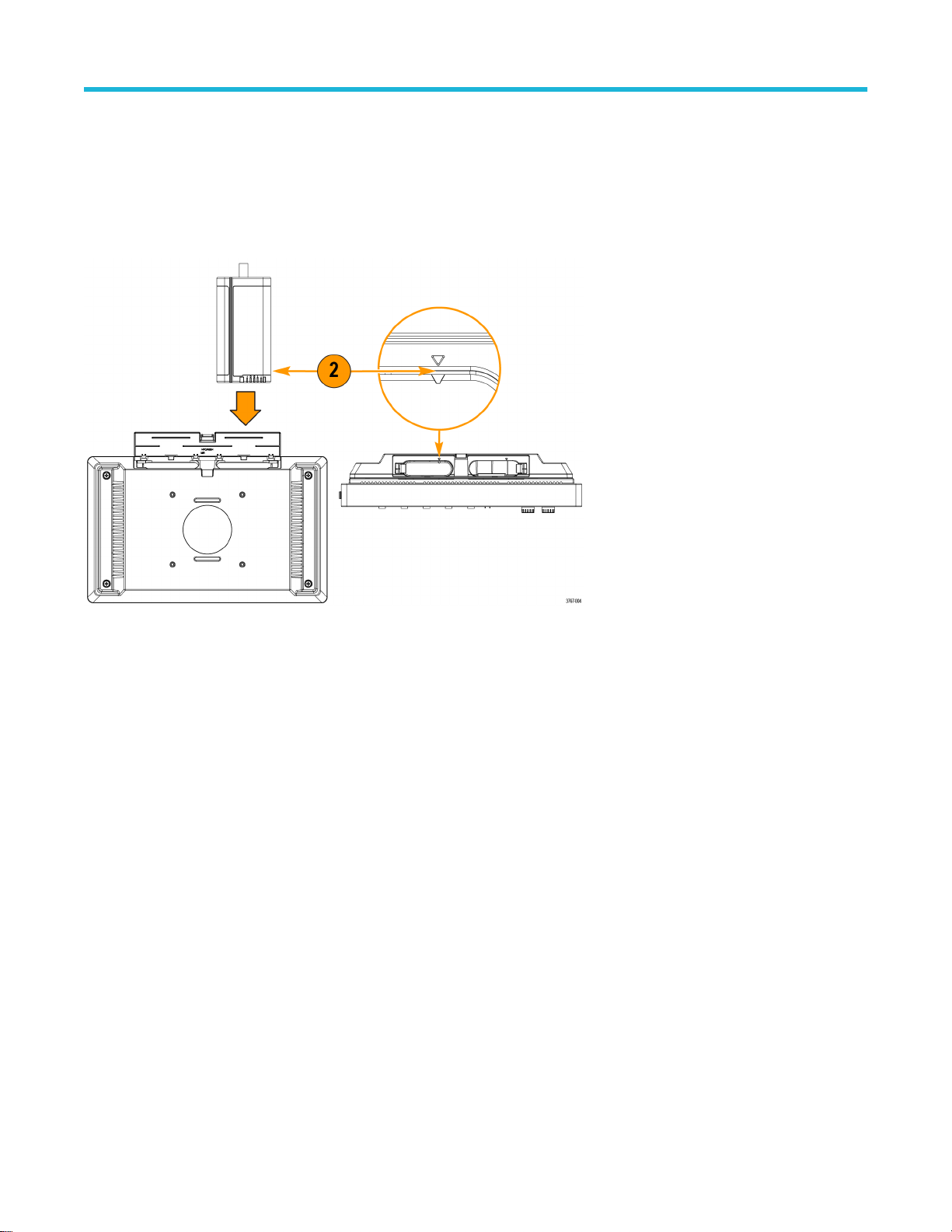
機器のインストール
充電式バッテリの装着
バッテリ・パックには 2 つのバッテリ・スロットがあり、作動状態でのバッテリのホット・スワップがサポート
されているため、バッテリ動作時間の延長が可能です。バッテリの充電は、装置に AC 電源が接続されている状態
で実施されますが、Tektronix 外部バッテリ・チャージャ(TEKCHG-XX)を使用した各バッテリの個別充電も行えま
す。
手順
1. 指でバッテリ・ドアのラッチを押し、ドアを上側に開きます。
バッテリ・ドアは簡単にヒンジから外れるようになっています。バッテリ・パックは、ドアを開放したり取り
外した状態でも、動作し続けます。
2. バッテリおよびバッテリ・パック・スロット上にある三角形のアライメント・キーを使用して、充電式バッテ
リをスロット 1 または 2 に装着します。
プル・タブの位置は、アライメント・キーの反対側になります。バッテリ・パックに装着されたバッテリは、
ラッチによって所定の位置に固定されます。
3. バッテリ・パックのドアを閉じ、ラッチを掛けます。
28
Page 29
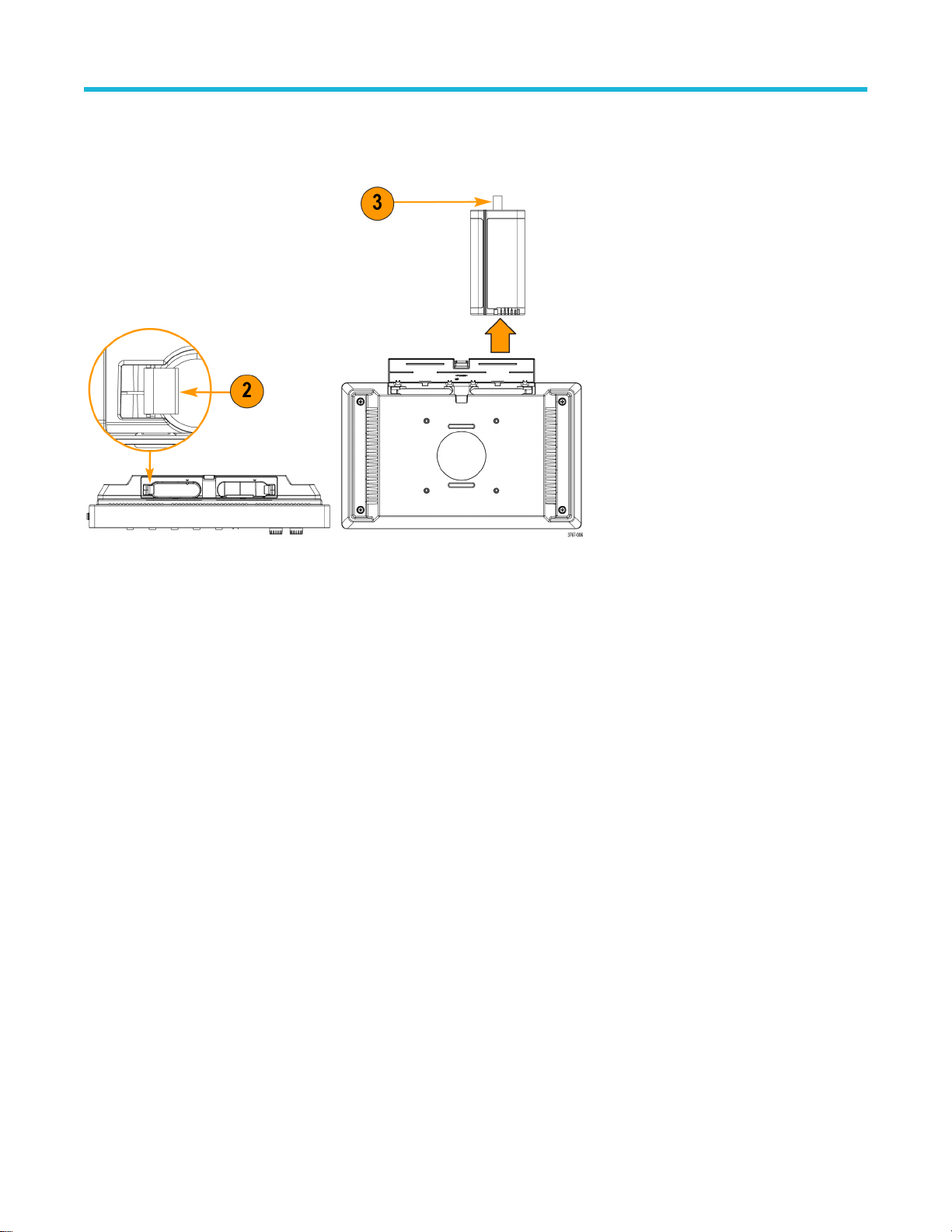
充電式バッテリの取り外し
手順
機器のインストール
1. 指でドア・ラッチを押し、ドアを上側に開きます。
2. バッテリ・ラッチを開いて、バッテリをスロットからリリースします。
3. バッテリのプル・タブを使用して、バッテリをスロットから取り外します。
4. バッテリ・パックのドアを閉じ、ラッチを掛けます。
バッテリ・ステータス
バッテリ・パックを取り付けてバッテリを挿入すると、アイコンとバッテリ・メニューにバッテリのステータス
が表示されます。
バッテリ・アイコンは、画面の右上隅に表示されます。アイコンを 2 回タップすると、バッテリ・メニューが開
きます。バッテリ・メニューには、バッテリが挿入されているか(スロット 1 または 2)、バッテリのシリアル番
号、残りの充電率、フル充電までの時間/空になるまでの時間が表示されます。
バッテリ電源のみで機器の電源をオンにした場合、またはバッテリ電源で動作している機器から電源コードを抜
いた場合は、バッテリ・メニューに安全警告メッセージが自動的に表示されます。バッテリ・メニューを閉じる
には、safety warning acknowledgement(安全警告確認)ボタンをタップする必要があります。
以下の表と画像には、各種アイコンのステータス、Time to full(フル充電までの時間)、および Time to empty(空に
なるまでの時間)が示されています。
2 シリーズ・ミックスド・シグナル・オシロスコープ MSO22 型および MSO24 型 ヘルプ 29
Page 30

機器のインストール
品目 説明
1 AC 電源に接続されている状態では、バッテリ・アイコンに電源コードが表示されます。これは、バッテ
リ・パック内のバッテリが充電中であることを示します。
2 バッテリだけで動作している場合のバッテリ・アイコンと警告の記号。
3 バッテリ残量が 10%未満になると、バッテリ・アイコンは赤色に変わります。
4 Time to full(フル充電までの時間)には、AC 電源に接続した状態でバッテリが完全に充電されるまでの時
間が表示されます。
5 Time to empty(空になるまでの時間)には、バッテリが空になるまでの残り時間が表示されます。これが
表示されるのは、バッテリ電源のみで動作している場合です。
機器のバッテリ・パック(2-BP)の充電残量が少なく、電源コードが接続されていない場合、電源ボタンが 2 回点
滅し、機器の電源が切れます。
2 つのバッテリを 2-BP バッテリパックに挿入すると、充電が最も少ないバッテリの充電が先に開始されます。バ
ッテリ寿命の長いバッテリは、アクティブに充電していない場合、Time to full(フル充電までの時間)が長く表示
されます。2 つのバッテリーの残量が同程度の場合は、2 つのバッテリは同じ速度でアクティブに充電されます。
両方のバッテリがアクティブに充電されている場合の、Time to full(フル充電までの時間)の表示は正確です。
30
Page 31

機器のインストール
機器スタンドのバッテリ・パックへの取り付け
機器を付属のスタンドに 3 種類の設定で取り付けます。
始める前に
スタンドをバッテリ・パック背面の 4 つの VESA ネジ・マウント(ラベルに最も近いもの)に合わせます。
手順
1. スタンド下部の 2 本のネジを下 2 つの VESA ネジ・マウントに手で締め付けます。
これで、機器はスタンドにまっすぐ固定されました。
2. スタンド上部の 2 本のネジを上 2 つの VESA ネジ・マウントに手で締め付けます。
これで、機器はスタンドに 15 度の角度で固定されました。
3. 機器をひっくり返し、スタンド上部の 2 本のネジを下 2 つの VESA ネジ・マウントに手で締め付けます。
これで、機器がスタンドに 75 度の角度で固定されました(スタンドを水平にしている場合)。
2 シリーズ・ミックスド・シグナル・オシロスコープ MSO22 型および MSO24 型 ヘルプ 31
Page 32

機器のインストール
プローブの機器への接続
プローブは機器を被測定デバイス(DUT)に接続します。プローブは信号測定のニーズに最適なものを使用してく
ださい。
BNC 受動プローブまたはケーブルをチャンネル BNC 差し込みコネクタに挿入して接続し、ロック・メカニズムが
ロックされるまで時計回りに回します。
ラックマウント・オプションに関する情報
オプションのラックマウント・キットを使用すると、標準的な設備ラックにオシロスコープを取り付けることが
できます。
ラックマウント・オプションの詳細ついては、当社 Web サイト(www.tek.com)の製品のデータ・シートを参照し
てください。
32
Page 33

機器の詳細
機器の詳細
本機のコントロールとユーザ・インタフェースについての概要。
前面パネル・コントロールおよびコネクタ
前面パネルのコントロールを使うと、垂直軸、水平軸、トリガ、カーソル、ズームなどといった主要機器設定に
直接アクセスできます。コネクタは、プローブまたはケーブルで信号を入力した位置にあります。
説明
1 アクイジション・コントロールは、波形取込みの開始と停止、単発波形取込みの有効化、各取込み間隔の全
サンプルの平均値の計算、現在のアクイジション/測定値のメモリからの削除などに使用します。
2 汎用ノブ(A、B)は、カーソルの移動やズームの調整、コンフィグレーション・メニューの入力フィールド
のパラメータ値を設定するのに使用します。
3 トリガ・コントロールは、波形内のランダムなポイントでトリガ・イベントを強制的に発生させて信号を取
り込んだり、有効なトランジションとして判定されるために信号が通過しなければならない振幅レベルを設
定したりします。また、トリガ・イベントの有無に対して、計器がどのように動作するかを設定するのに使
用します。
4 水平軸コントロールは、画面上で波形を左右に移動したり、オシロスコープの主要な水平目盛あたりの時間
やサンプル/秒のパラメータを設定したりするのに使用します。
5 垂直軸コントロールは、選択した波形を画面上で上下に移動したり、選択した波形の垂直目盛あたりの振幅
単位を設定したりします。また、(表示を)オンにしたり、チャンネルを選択したり、波形表示に演算波形、
リファレンス波形(保存済み)、バス波形、デジタル波形を追加または選択したりするのに使用します。
6 その他、タッチスクリーン機能をオフにする、オシロスコープの設定をデフォルト設定に戻す、安定した波
形を自動的に表示する、ファイルや設定を保存する(現在の File(ファイル)>Save As(名前を付けて保存)
の設定を使用)など、さまざまな機能を持つコントロールが用意されています。
表(続く)
2 シリーズ・ミックスド・シグナル・オシロスコープ MSO22 型および MSO24 型 ヘルプ 33
Page 34

機器の詳細
説明
7 付属の電源コードを接続した後、電源ボタンを使用して機器の電源をオンまたはオフにします。電源ボタン
の色は、次の機器の状態を示します。橙色はスタンバイ、青色はオン、消灯はオフです。
機器のバッテリ・パック(2-BP)の充電残量が少なく、電源コードが接続されていない場合、電源ボタンが 2
回点滅し、機器の電源が切れます。
8 AFG/AUX Out BNC コネクタは多重化されています。このコネクタを使用するには、AFG または AUX Out のい
ずれかを選択する必要があります。
AFG は、オプションの任意波形/ファンクション・ジェネレータ(AFG)用の信号出力です。AUX Out は、ト
リガ・イベントで信号トランジションを生成する、または AFG から同期信号を出力します。
9 パターン・ジェネレータ(PG)は、4 つのデジタル信号の信号出力です。
10 グランド/プローブ補正コネクタは、静電破壊(ESD)を低減したり、受動プローブの高周波応答を調整した
りするのに役立つグランド・コネクタを提供します。
11 補助トリガ入力(Aux in)は、外部トリガの入力信号を接続できるコネクタです。Aux In トリガ信号はエッジ・
トリガ・モードを指定して使用します。
12 プローブ・コネクタは、BNC 受動プローブと BNC ケーブルを接続するのに使用します。
ボタンとノブの機能
各装置で使用するボタンとノブの機能の説明。
ボタン 説明
実行/停止 波形の取り込みを開始または停止します。ボタンの色はアクイジションのステータ
スを示します(緑色=アクイジション実行中、赤色=停止)。停止時、オシロスコープ
には最後に完了したアクイジションの波形が表示されます。スクリーン上の Run/
Stop(実行/停止)ボタンにもアクイジション・ステータスが表示されます。
Single/Seq(単一/シーケン
ス)
クリア これは、現在のアクイジションと測定値をメモリから消去する機能です。
A および B ノブ 汎用ノブ A および B は、カーソルを移動する場合、コンフィグレーション・メニュ
強制 これは、波形の任意のポイントでトリガ・イベントを強制し、アクイジションをキ
表(続く)
これを使うと、単発の波形アクイジションや、指定した回数のアクイジションを実
行できます(Acquisition(アクイジション)コンフィグレーション・メニューで設定)。
Single/Seq(単発/連続)を押すと Run/Stop(実行/停止)モードがオフになり、単
発のアクイジションが実行されます。ボタンの色はアクイジションのステータスを
示します(緑色の高速点滅=単発アクイジション実行、緑色の点灯=トリガ・イベン
ト待ち)。もう一度 Single/Seq(単発/連続)を押すと別の単発アクイジションが実行
されます。
ーの入力ボックス内でパラメータ値を設定する場合に使用します。汎用ノブを使用
できる入力フィールドを選択すると表示されたノブが割り当てられ、そのノブでそ
の入力ボックス内の値を変更できます。各ノブは、アクションの実行に使用できる
時にリングが点灯します。汎用ノブを押すと、増分変化が小さい Fine(微調整)モ
ードが有効になります。Fine(微調整)モードを閉じるには、そのノブをもう一度押
します。
ャプチャする機能です。
34
Page 35

機器の詳細
ボタン 説明
レベル 信号が通過する時の振幅レベルが有効なトランジションとみなされるように設定す
る機能です。Level(レベル)ノブの LED の色は、デュアル・レベルのトリガ以外の
トリガ・ソースを示します。トリガ・タイプに対して 2 つのレベル設定またはその
他のトリガ・クオリファイアが必要なときに(Trigger(トリガ)コンフィグレーショ
ン・メニューから設定する)、Level(レベル)ノブは利用できません。このノブを押
して、スレッショルド・レベルを信号の p-p 振幅範囲の 50%に設定します。
モード これは、トリガ・イベントの有無による機器の挙動を設定するための機能です。
Auto(オート)トリガ・モードでは、トリガ・イベントの発生の有無に関係なく、
本機での波形のアクイジションと表示が可能です。トリガ・イベントが発生した場
合には、安定した波形が表示されます。トリガ・イベントが発生しない場合には、
本機がトリガ・イベントを強制的に発生させ、不安定な波形が表示されます。
Normal(ノーマル)トリガ・モードでは、有効なトリガ・イベントが存在するときの
み波形のアクイジションと表示が行われるように、本機が設定されます。トリガが
発生しない場合は、前に取り込んだ波形レコードがそのまま表示されます。前の波
形がない場合、波形は表示されません。
水平位置(Horizontal
Position)
水平軸スケール これは、オシロスコープの主要水平目盛区分ごとの時間パラメータとサンプル数/
垂直軸位置(Vertical Position) これは、選択した波形(チャンネル、演算、リファレンス、バス)やその目盛をス
垂直軸スケール これは、選択した波形の垂直目盛区分ごとに振幅単位を設定する機能です。スケー
チャンネル・ボタン これは、チャンネル、演算、リファレンス、またはバス波形をオン(表示)にした
演算 これを使うと、次のように波形ビュー上での演算波形の追加や選択を実行できます。
表(続く)
これは、波形や目盛をスクリーン上で左右に移動させる(波形レコードのトリガ・
ポイントの位置を変更する)機能です。このノブを押すと、トリガ・イベントが波
形表示上の中央の目盛に移動します。
秒パラメータを設定する機能です。Scale(スケール)はすべての波形に適用されま
す。このノブを押すと、増分変化が小さい Fine(微調整)モードが有効になります。
Fine(微調整)モードを閉じるには、そのノブをもう一度押します。
クリーン上で上下に移動させる機能です。ノブの色は、このノブで制御している波
形を示しています。このノブを押して、スレッショルド・レベルを信号の p-p 振幅範
囲の 50%に設定します。
ル値は、水平目盛ラインの右端に表示され、Stacked(スタック)モードの場合も
Overlay(オーバーレイ)モードの場合も選択した波形に固有のものです(言い換え
れば、ディスプレイのモードに関係なく、各波形には固有の垂直目盛設定があると
いうこと)。ノブの色は、このノブで制御している波形を示しています。
り、選択したり、オフにします。チャンネル・ボタンの数は機種によって異なりま
す。チャンネルが表示されていない場合、Channel(チャンネル)ボタンを押すとそ
のチャンネルが波形ビューに表示されます。チャンネルがスクリーン上になく、選
択されていない場合、そのチャンネルのボタンを押すとそのチャンネルが選択され
ます。チャンネルがスクリーン上にあって選択されている場合、そのチャンネルの
ボタンを押すと、そのチャンネルがオフ(波形ビューから削除)になります。
演算波形がない場合、Math(演算)ボタンを押すと波形ビューに演算波形が追加さ
れ、Math(演算)コンフィグレーション・メニューが開きます。演算波形が 1 つだけ
表示されている場合、このボタンを押すと演算波形がオフ(波形表示から削除)に
なります。波形を表示するにはこのボタンをもう一度押します。複数の演算波形が
表示されている場合、このボタンを押すと各演算波形の選択が繰り返されます。
2 シリーズ・ミックスド・シグナル・オシロスコープ MSO22 型および MSO24 型 ヘルプ 35
Page 36

機器の詳細
ボタン 説明
Ref これを使うと、次のように波形ビュー上でのリファレンス(保存)波形の追加や選
択を実行できます。リファレンス波形が存在しない場合、このボタンを押すと
Browse Waveform Files(波形ファイルの参照)コンフィグレーション・メニューが表
示されます。波形ファイル(*.wfm)を見つけて選択し、Recall(リコール)をタップ
すると、リファレンス波形がロードされて表示されます。リファレンス波形が 1 つ
だけ表示されている場合、このボタンを押すとリファレンス波形がオフ(波形ビュ
ーから削除)になります。波形を表示するにはこのボタンをもう一度押します。複
数のリファレンス波形が表示されている場合、このボタンを押すと各リファレンス
波形の選択が繰り返されます。
バス これを使うと、次のように波形ビュー上でのバス波形の追加や選択を実行できます。
バス波形がない場合、このボタンを押すと波形ビューにバス波形が追加され、Bus
(バス)コンフィグレーション・メニューが開きます。バス波形が 1 つだけ表示され
ている場合、このボタンを押すとバス波形がオフ(波形ビューから削除)になりま
す。複数のバス波形が表示されている場合、このボタンを押すと各バス波形の選択
が繰り返されます。
デジタル これを使うと、次のように波形ビュー上でのデジタル波形の追加や選択を実行でき
ます。デジタル波形がない場合、このボタンを押すと波形ビューにデジタル波形が
追加され、Digital(デジタル)コンフィグレーション・メニューが開きます。デジタ
ル波形が 1 つだけ表示されている場合、このボタンを押すとデジタル波形がオフ(波
形表示から削除)になります。複数のデジタル波形が表示されている場合、このボ
タンを押すと各デジタル波形の選択が繰り返されます。
Autoset(オートセット) これは、安定した波形を自動表示する機能です。
Default Setup(工場出荷時設
定)
タッチ無効 タッチ・スクリーン機能をオフにします。タッチ・スクリーンがオフになると、こ
保存(S) Save(保存)を使用すると、ボタンを 1 回押すだけで、現在の File(ファイル)>Save
オシロスコープの設定(水平、垂直、スケール、位置など)を、工場出荷時のデフ
ォルト設定に戻します。
のボタンが点灯します。
As(名前を付けて保存)の設定を使用して、スクリーン・ショット(オープン・メ
ニューとダイアログ・ボックスを含む)、波形ファイル、機器設定を保存できます。
機器を前回起動した後に、File(ファイル)>Save(保存)または File(ファイル)
>Save As(名前を付けて保存)の操作が行われている場合には、このボタンを押す
と、前回 Save As(名前を付けて保存)コンフィグレーション・メニューで設定した
場所にその種類のファイルが保存されます。機器を前回起動した後にファイル保存
操作を行わなかった場合には、このボタンを押すと、Save As(名前を付けて保存)
コンフィグレーション・メニューが開きます。保存するファイルのタイプ(スクリ
ーン・キャプチャ、波形など)を選択するためのタブを選択し、関連パラメータと
保存先を設定して、OK を選択します。指定した 1 つまたは複数のファイルが保存さ
れます。次回このボタンを押すと、同じ種類のファイルが保存されます。Screen
Captures(スクリーン・キャプチャ)は、表示される多くのコンフィグレーション・
メニューやダイアログ・ボックスなどを含めたスクリーン全体を保存する機能です。
36
Page 37

機器の詳細
後部および側面パネル接続
後部パネルと側面パネルの接続部は、機器に電力を供給し、ネットワーク、USB デバイス、デジタル・プローブ、
バッテリ・パック、および機器スタンド用のコネクタを備えています。
説明
1 デジタル・プローブ・コネクタは P6316 ロジック・プローブを接続するのに使用します。
2 USB デバイス・ポートを使用して PC に接続することで、USBTMC プロトコルを使用してオシロスコープを遠
隔操作することができます。
3 LAN コネクタ(RJ-45)を使用して、10/100 Base-T ローカル・エリア・ネットワークにオシロスコープを接続
します。
4 2 つの USB ホスト・ポートは USB メモリデバイス、キーボード、またはマウスを接続するのに使用します。
5 グランド・ラグの外部シャーシ・グランド・ポイントを使用すると、機器シャーシをグランド基準に接続で
きます。オプションのバッテリ・パック・アクセサリからの電源で機器を運転する場合は、グランド・ラグ
を使用します。DUT の取り扱い時または精査時に静電破壊(ESD)を防ぐための静電気防止用リスト・ストラ
ップをグランド・ラグに取り付けます。
6 機器の電源を投入するには、付属の電源コードを機器側面の電源コネクタ・スロットに接続します。次に、
電源コードを適切な AC 主電源に接続し、電源ボタンを使用します。本製品用に指定され、使用される国で認
定された電源コードのみを使用してください。
本機の電源を完全に切るには、電源コードを抜きます。電源コネクタから電源コードを取り外すときは、電
源コードのラッチを使用します。
7 電源コードには、電源コードを所定の位置に固定するための強力なラッチ・コネクタが付いています。ラッ
チの矢印をコネクタの横にある矢印に合わせます。コネクタが完全に固定されるまでラッチを押し込みま
す。
電源コードのラッチを持ち、電源コネクタのスロットから抜いて電源コードを外します。
表(続く)
2 シリーズ・ミックスド・シグナル・オシロスコープ MSO22 型および MSO24 型 ヘルプ 37
Page 38

機器の詳細
説明
8 セキュリティ・ロック・コネクタは、オシロスコープを作業台やその他の場所に固定するのに使用します(標
準的な PC およびノートパソコン用のロック・ケーブルを使用)。
9 バッテリ・インタフェース・コネクタは、外部バッテリ・パックを機器に接続するのに使用します。詳細に
ついては、バッテリ・パックに付属の説明書を参照してください。
注意 : バッテリ・インタフェース・コネクタは、静電気放電(ESD)の影響を受けやすくなっていま
す。バッテリ・パックの取り付けまたは取り外しでは、ESD に関する注意事項に従ってください。
10 VESA マウント(100mm x 100mm)ネジは、付属のスタンドやその他の互換性のある VESA アクセサリに機器を
取り付けるのに使用します。
38
Page 39

機器スタンドの取り付け
機器を付属のスタンドに 3 種類の設定で取り付けます。
始める前に
スタンドを機器背面の 4 つの VESA ネジ・マウント(ラベルに最も近いもの)に合わせます。
手順
機器の詳細
1. スタンド下部の 2 本のネジを下 2 つの VESA ネジ・マウントに手で締め付けます。
これで、機器はスタンドにまっすぐ固定されました。
2. スタンド上部の 2 本のネジを上 2 つの VESA ネジ・マウントに手で締め付けます。
これで、機器はスタンドに 15 度の角度で固定されました。
3. 機器をひっくり返し、スタンド上部の 2 本のネジを下 2 つの VESA ネジ・マウントに手で締め付けます。
これで、機器がスタンドに 75 度の角度で固定されました(スタンドを水平にしている場合)。
2 シリーズ・ミックスド・シグナル・オシロスコープ MSO22 型および MSO24 型 ヘルプ 39
Page 40

機器の詳細
ユーザ・インタフェース
タッチ・スクリーン式のユーザ・インタフェースには、波形、プロット、測定リードアウト、オシロスコープの
全機能にアクセスできるタッチベースのコントロールが含まれています。
説明
1 メニュー・バーには、次のような一般的な操作のためのメニューがあります。
ファイルの保存、読み込み、アクセス
動作の取り消し、再実行
オシロスコープの表示と測定の設定
ネットワーク・アクセスの設定
セルフ・テストの実行
測定と設定メモリの消去
オプション・ライセンスの読み込み
ヘルプ・ビューアの表示
2 波形表示領域には、アナログ波形、デジタル波形、演算波形、リファレンス波形、バス波形、トレンド波
形が表示されます。波形には、波形ハンドル(識別子)、個別の垂直目盛スケールのラベル、トリガ位置、
ラベル表示が含まれます。スライスと呼ばれる形式(デフォルト・モード)で各波形が個別の目盛に縦に
積み重なって表示されるように、またはスクリーンにすべての波長が重ね合わさって表示されるように、
波形ビューを設定できます。個別の測定に対して、Measurement Results(測定結果)表示(プロット)も追
加できます。これらのプロットは個別の表示ウィンドウを持っており、それぞれのタイトル・バーを新た
な位置にドラッグすることで、スクリーン上で移動させることができます。
表(続く)
40
Page 41

機器の詳細
説明
3 結果バーには、カーソルの表示、スクリーンへのコールアウトやプロットや結果表の追加を実行するコン
トロールがあります。また、結果バーにバッジを追加することもできます。結果バーから測定、検索、ま
たはその他のバッジを削除するには、画面の外にフリックします。具体的には次のとおりです。
Cursors(カーソル)ボタンを使用すると、選択したビューにオンスクリーン・カーソルを表示できます。
タッチしてドラッグするか、Multipurpose(汎用)ノブを使用すると、カーソルを移動できます。カーソル
またはカーソルのリードアウトをダブルタップすると、コンフィグレーション・メニューが開き、カーソ
ルのタイプや関連機能を設定できます。
Callout(コールアウト)ボタンを使用すると、選択したビューにコールアウト・オブジェクトを追加でき
ます。コールアウト・テキストを 2 回タップするとコンフィグレーション・メニューが開き、コールアウ
トの種類やテキスト、フォントの特性を変更できます。ブックマーク以外のコールアウトは、オシロスコ
ープの画面ビュー上の任意の場所にドラッグできます。ブックマーク・コールアウトは、波形ビューとス
ペクトラム・ビューにしか追加できません。
Measure(測定)ボタンを使うと、コンフィグレーション・メニューが開き、そこから測定を選択して
Results(結果)バーに追加できます。追加する各測定には個別のバッジがあります。測定バッジをダブル
タップすると、そのコンフィグレーション・メニューが開きます。
Search(検索)ボタンを使うと、指定したイベントが発生している波形を検出してマークできます。Search
(検索)をタップするとコンフィグレーション・メニューが開き、アナログ・チャンネルとデジタル・チ
ャンネルの検索条件を設定できます。同じ波形または異なる波形に検索をいくらでも追加できます。
Search(検索)バッジが結果バーに追加されます。
ズーム・アイコン・ボタンを使用することで、画面にボックスを描画して、目的の領域を拡大したり、マ
スク・テストのセグメントやビジュアル・トリガの条件を定義するトリガ領域を描画できます。
More...(その他...)ボタンを使用すると、Zoom(ズーム)と Mask(マスク)を選択できます。
4 設定バーには、次の要素が含まれています。チャンネル・ボタンまたは波形ボタンをタップすると、チャ
ンネルまたは波形がスクリーンに追加されてバッジが表示されます。バッジを 2 回タップすると、そのコ
ンフィグレーション・メニューが開きます。
水平、トリガ、日時パラメータの設定用システム・バッジ
チャンネルをオンにする Inactive Channel(無効チャンネル)ボタン
演算、リファレンス、バス波形をディスプレイに追加する Add New Waveform(新規波形追加)ボタン
波形パラメータを個別設定する Channel(チャンネル)および Waveform(波形)バッジ
5 コンフィグレーション・メニューを使うと、選択したユーザ・インタフェース項目のパラメータを簡単に
変更できます。コンフィグレーション・メニューは、バッジ、スクリーン・オブジェクトまたはスクリー
ン領域を 2 回タップすれば開きます。
2 シリーズ・ミックスド・シグナル・オシロスコープ MSO22 型および MSO24 型 ヘルプ 41
Page 42

機器の詳細
ユーザ・インタフェース要素
ユーザ・インタフェースの各領域には、情報やコントロールの管理に役立つ特殊機能があります。
1. 波形レコード・ビューは、波形レコードの全長、スクリーンに表示されている波形レコードの量(カッコ内
に表示)、トリガ・イベントを含む主要時間イベントの場所、波形カーソルの現在の位置を図示したハイレベ
ルなビューです。
現在のアクイジションのレコード長全体よりも短いリファレンス波形を表示している場合、またはオシロス
コープでのアクイジションの停止時に水平軸時間スケールを変更している場合、現在のアクイジション・レ
コード長さに関連して表示されている波形レコードの一部が表示されるようにカッコの位置が変更されま
す。
波形上でカーソルがアクティブである場合、波形レコード・ビューには小さな垂直破線として関連カーソル
位置が表示されます。
ズーム・モードのとき、波形レコード・ビューはズーム概観になります。
2. 波形ビューの拡張中心ポイント・アイコンは、水平軸設定を変更するときの波形の拡張と圧縮の中心点を示
します。
3. トリガ位置インジケータは波形レコードで発生したトリガ・イベントの位置を示します。このトリガ・アイ
コンは、トリガ・ソースである波形スライスに表示されます。
4. ズーム・アイコンは、ズームのオンとオフを切り替えます。前面パネルの汎用ノブを使うと、Zoom(ズーム)
モードをオンにしてズーム・ボックスの位置と横幅を変更することもできます。
42
Page 43

機器の詳細
5. トリガ・レベル・インジケータ・アイコンは、トリガ・ソース波形上のトリガ・レベルを示します。一部の
トリガ・タイプに対しては、トリガ・レベルが 2 つ必要です。
6. Measurement(測定)/Search(検索)バッジはそれぞれ測定結果と検索結果を示します。
7. 結果バーのハンドルは結果バーを開閉する機能で、必要に応じて波形スクリーンの表示を最大化できます。
結果バーをもう一度開くには、このハンドル・アイコンをタップするか、ディスプレイの右側から左に向か
ってスワイプします。
8. システム・バッジを使うと、機器のグローバル設定(Horizontal(水平軸)、Trigger(トリガ)、、Run/Stop(実行
/停止)ステータス、Date/Time(日時))を表示できます。
9. 無効なチャンネルボタンを使うと、チャンネル波形を波形ビューに、関連するチャンネル・バッジを設定バ
ーに追加できます。
オプションの AFG ボタンを使うと、AFG コンフィグレーション・メニューを開いて AFG 出力を設定し、それ
を有効化できます。このボタンが存在するのは、AFG オプションがインストールされている場合に限ります。
オプションの PG ボタンを使うと、PG コンフィグレーション・メニューを開いて PG 出力を設定し、それを
有効化できます。このボタンが存在するのは、DPG オプションがインストールされている場合に限ります。
オプションの D15-D0 ボタンを使うと、デジタル・チャンネル・コンフィグレーション・メニューを開いてデ
ジタル・チャンネルを設定し、それを有効化できます。このボタンが存在するのは、2-MSO オプションがイ
ンストールされている場合に限ります。
10. バッジを 2 回タップすると、そのコンフィグレーション・メニューが開きます。チャンネル・バッジまたは
波形バッジを追加して、波形バッジ領域に納まりきらなくなった場合には、波形バッジ表示領域の両端にあ
るスクロール・ボタンをタップし、スクロールすることで、隠れているバッジを表示させることができます。
11. それぞれの波形の波形ハンドルによって、その波形のソースを識別できます(チャンネルは Cx、演算波形は
Mx、リファレンス波形は Rx、バス波形は Bx)。この波形ハンドルは、デフォルトでは、波形の 0 電圧レベル
にあります。現在選択されている波形ハンドルは着色され、選択されていない波形ハンドルは線のみが表示
されます。
波形ハンドルを 2 回タップするとその波形のコンフィグレーション・メニューが開きます。
デジタルチャネルの場合、波形ハンドルにチャネル番号が表示されます。個々のデジタル信号には、D0–D15
のラベルが付けられており、異なる色で表示されます。
デジタル波形ハンドルを 2 回タップすると、デジタル・チャンネルのコンフィグレーション・メニューが開
きます。
デジタル信号ハンドルを別のハンドルにドラッグすると、波形上でこれらの 2 つの信号が入れ替わります。
バッジ
バッジとは、波形、測定、機器の設定やリードアウトを示す四角形のアイコンです。バッジを使うとコンフィグ
レーション・メニューにもすばやくアクセスできます。バッジのタイプには、Channel(チャンネル)、Waveform(波
形)、Measurement(測定)、Search(検索)、および System(システム)があります。
2 シリーズ・ミックスド・シグナル・オシロスコープ MSO22 型および MSO24 型 ヘルプ 43
Page 44

機器の詳細
チャンネル・バッジと波形バッジ
Channel(チャンネル)バッジと Waveform(波形)バッジ(Math(演算)、Ref(リファレンス)、Bus(バス))は、
スクリーン左下の設定バーに表示されます。波形にはそれぞれ固有のバッジがあります。これらのバッジには、
表示されている各チャンネルまたは波形のハイレベルの設定が表示されます。バッジを 2 回タップすると、その
コンフィグレーション・メニューが開きます。
大半のチャンネル(Channel)バッジと波形(Waveform)バッジにはスケール(Scale)ボタンがあり、バッジを 1 回タップす
るとこのボタンが表示されます。Scale(スケール)ボタンを使って、その波形の垂直軸スケール設定を増減させ
ることができます。
チャンネル/波形バッジをドラッグして設定バーの位置を変更したり、バッジの右クリックメニューを開いてク
イックアクションメニューにアクセスしたりすることができます。
チャンネル・バッジおよび波形バッジを削除するには、次の 2 つの方法があります。
• バッジを右クリックしてオフにします。
• ディスプレイの下端からバッジをフリックして設定バーから削除します。Settings(設定)バーの下端から上に
フリックするとバッジが復元されます。削除後 10 秒以内でなければバッジは復元されません。
Channel(チャンネル)バッジは、ユーザが移動しない限り、チャンネルの番号順に並びます。Channel(チャンネ
ル・バッジ)には、短いエラー/警告メッセージが表示される場合があります。詳細については、バッジをダブ
ルタップしてコンフィグレーション・メニューを開くか、ヘルプを検索してください。
Waveform(波形)バッジ(Math(演算)、Ref(リファレンス)、Bus(バス))は、(ユーザが移動しない限り)作成
された順番に並び、タイプ別にグループ化されます。Waveform(波形)バッジを削除しても、残りの波形バッジの
順序や名前は変わりません。
測定バッジ
Measurement(測定)バッジは Results(結果)バーにあります。これらのバッジには測定結果や検索結果が表示さ
れます。バッジのタイトルにも測定ソースまたはソースが表示されます。Measurement(測定)バッジを追加する
には、Measure(測定)ボタンをタップして測定を選択します。
測定バッジを 2 回タップしてそのコンフィグレーション・メニューを開き、設定内容の変更または微調整を行い
ます。デフォルトの測定バッジのリードアウトには測定平均値(μ)が表示されます。
個別の測定バッジに統計リードアウトを追加するには、測定バッジを 2 回タップしてコンフィグレーション・メ
ニューを開き、Show Statistics in Badge(統計値をバッジに表示)を選択します。測定バッジには、標準偏差(σ)
の値が表示されます。ポピュレーションが 1 のとき、標準偏差は 0 です。
一部の測定バッジにはナビゲーション(Navigation)ボタンもあり、それはバッジを 1 回タップすると表示されます。
44
Page 45

機器の詳細
<(戻る)ボタンと>(進む)ボタンを使うと、(1 回のアクイジションに複数回実施される測定に関して)レコー
ドの前の測定点と次の測定点の位置で波形がディスプレイの中央に表示されます。
ナビゲーション・ボタンである Min'(最小)と Max'(最大)と使うと、現行のアクイジションにおけるその測定の
最小値または最大値で波形がディスプレイの中央に表示されます。
測定の読み値と最小/最大(Min/Max)ボタンに表示されているダッシュ記号(')は、表示されている値(または最小
(Min)/最大(Max)ボタンおよび波形の場合にはこれらの位置に移動される)が現行アクイジションに由来する値で
あることを示しています。ダッシュ記号がついていない値は、すべてのアクイジションに由来する値であること
を意味します。
測定バッジには、設定メニューで合否判定が有効になっている場合、Status(ステータス)と Failures(エラー)
の情報が表示されます。ステータス・ラインには、Pass/Fail Testing(パス/フェイル・テスト)パネルで定義され
た条件に従って、Pass(緑)または Fail(赤)が表示されます。バッジに統計情報が表示されている場合は、フェ
イル数が表示されます。パス/フェイル・ステータス、フェイル数、パス/フェイル・テスト・パネルで設定さ
れたリミットは、測定結果表で確認できます。
測定(Measurement)バッジは作成順に並び、結果のバーの上部から始まります。測定バッジを削除しても、残りの波
形バッジの順序や名前は変わりません。
測定バッジをドラッグして結果バーの位置を変更したり、バッジの右クリックメニューを開いてクイックアクシ
ョンメニューにアクセスしたりすることができます。
チャンネル・バッジおよび波形バッジを削除するには、次の 2 つの方法があります。
• バッジを右クリックしてオフにします。
• ディスプレイの右端からバッジをフリックして結果バーから削除します。Results(結果)バーの右端から左に
フリックすると、バッジが復元されます。削除後 10 秒以内でなければバッジは復元されません。
パターン・ジェネレータ・バッジ
パターン・ジェネレータが Continuous(連続)モードまたは Burst(バースト)モードに設定されている場合、Settings
(設定)バーにパターン・ジェネレータ・バッジが表示されます。
2 シリーズ・ミックスド・シグナル・オシロスコープ MSO22 型および MSO24 型 ヘルプ 45
Page 46

機器の詳細
パターン・ジェネレータ・バッジには、ビット・レート、振幅、およびパターン定義がリストされます。Pattern
Definition(パターン定義)が Manual(手動)に設定されている場合、バッジにはビット 3 から 0 が表示されます。
Pattern Definition(パターン定義)が File(ファイル)に設定されている場合、バッジにはファイル名が表示されま
す。パターン・ジェネレータの Output(出力)が Burst(バースト)に設定されている場合、Burst(バースト)ボ
タンがバッジに表示されます。
パターン・ジェネレータのバッジを削除するには、バッジを右クリックし、Output(出力)> Off(オフ)を選択
します。
マスク・テスト・バッジ
マスク・テストの結果と測定統計情報は、Results(結果)バーの Mask Test(マスク・テスト)バッジに表示されま
す。バッジは、マスクの最初のセグメントが定義されたときに作成されます。
バッジ・リードアウト 説明
Label(ラベル)(オプショナル・リー
ドアウト)
テスト済み マスクに対してテストされた波形の総数。
合格 マスクに違反したサンプルが含まれない波形の数。
エラー マスクに違反したサンプルを 1 つ以上含む波形の数。合計エラー数のしき
CON テスト実行で連続して失敗した波形の最大数です。連続エラー数のしきい
ステータス マスク・テストのステータス。オン、オフ、合格/パス(緑)、不合格/フェ
Seg n(セグメント n)(オプショナ
ル・リードアウト)
マスク・テスト・バッジをダブルタップしてそのコンフィグレーション・メニューを開き、設定内容の変更また
は微調整を行います。
バッジをドラッグして結果バーの位置を変更したり、バッジの右クリックメニューを開いてクイックアクション
メニューにアクセスしたりすることができます。
チャンネル・バッジおよび波形バッジを削除するには、次の 2 つの方法があります。
• バッジを右クリックしてオフにします。
• ディスプレイの右端からバッジをフリックして結果バーから削除します。Results(結果)バーの右端から左に
フリックすると、バッジが復元されます。削除後 10 秒以内でなければバッジは復元されません。
バッジ設定メニューで定義されたラベル。
い値以上の場合は、赤で表示されます。
値以上の場合は、赤で表示されます。
イル(赤)のいずれかになります。
マスク・セグメント n に違反したサンプルを 1 つ以上含む波形の数。
カーソル・バッジ
Results(結果)バーの Cursors(カーソル)バッジにカーソル・リードアウトを表示できます。バッジの内容は使
用中のカーソルによって異なります。
46
Page 47

機器の詳細
カーソル・リードアウト・バッジを作成するには、Cursors(カーソル)をオンにし、カーソル・リードアウトを
ダブルタップしてコンフィグレーション・メニューを開き、Readouts(リードアウト)モードをバッジに設定しま
す。
注 : リードアウトは、一度に 1 つの場所にしか表示できません。Spectrum View カーソルのバッジにカーソ
ル・リードアウトを移動することはできません。
バッジをドラッグして結果バーの位置を変更したり、バッジの右クリックメニューを開いてクイックアクション
メニューにアクセスしたりすることができます。
チャンネル・バッジおよび波形バッジを削除するには、次の 2 つの方法があります。
• バッジを右クリックしてオフにします。
• ディスプレイの右端からバッジをフリックして結果バーから削除します。Results(結果)バーの右端から左に
フリックすると、バッジが復元されます。削除後 10 秒以内でなければバッジは復元されません。
検索バッジ
Search(検索)バッジも Results(結果)バーに位置しており、Measurement(測定)バッジの下に表示されます。検
索バッジには、現在のアクイジションの検索ソース、検索タイプ、検索イベントの発生件数が表示されます。機
器はそれらのイベントが発生した場所の波形をマークし、波形目盛の上部に小さな逆三角形を表示します。検索
バッジをダブルタップしてそのコンフィグレーション・メニューを開き、検索設定の変更または微調整を行いま
す。
検索バッジを作成するには(新規追加...)Search(検索)ボタンをタップします。表示されたコンフィグレーショ
ン・メニューを利用して検索基準を設定します。
検索バッジには<(Previous)(戻る)と>(Next)(進む)のナビゲーション・ボタンがあり、これらを使うと Zoom
(ズーム)モードが開き、波形レコードの「戻る」マークと「進む」マークの位置で波形がディスプレイの中央に
表示されます。検索バッジのナビゲーション・ボタンを使用できるのは、オシロスコープが Single acquisition(シン
グル・アクイジション)モードになっている時に限られます。バッジをシングルタップするとナビゲーション・
ボタンが閉じます。
Min(最小)と Max(最大)のナゲーション・ボタンを使用できる検索もあり、これらのボタンと使うと、Zoom(ズ
ーム)モードが開き、現行のアクイジションにおけるその検索イベントの最小値または最大値で波形がディスプ
レイの中央に表示されます。
検索(Search)バッジは作成順に並びます。Search(検索)バッジを削除しても、残りの波形バッジの順序や名前は変
わりません。
2 シリーズ・ミックスド・シグナル・オシロスコープ MSO22 型および MSO24 型 ヘルプ 47
Page 48

機器の詳細
検索バッジをドラッグして結果バーの位置を変更したり、バッジの右クリックメニューを開いてクイックアクシ
ョンメニューにアクセスしたりすることができます。
チャンネル・バッジおよび波形バッジを削除するには、次の 2 つの方法があります。
• バッジを右クリックしてオフにします。
• ディスプレイの右端からバッジをフリックして結果バーから削除します。Results(結果)バーの右端から左に
フリックすると、バッジが復元されます。削除後 10 秒以内でなければバッジは復元されません。
大量の測定/検索バッジを一度に削除する
このバッジは、Results(結果)バーに表示されている多くの測定/検索結果を削除するのに役立ちます。
1. Results(結果)バーの Measurement(測定)/Search(検索)バッジを選択して右クリックすると、次のような
ダイアログ・ボックスが表示されます。
コントロール 説明
Configure Measurement/Search(測定/
検索の設定)
Delete Measurement/Search(測定/検
索の削除)
Delete all Measurement/Search(すべて
の測定/検索の削除)
2. Delete All Measurements(すべての測定の削除)が選択された場合、オシロスコープは、一度にすべての測定/
検索を削除するための確認を求めます。
Measurement(測定)または Search(検索)バッジを設定する
選択した Measurement(測定)(標準、ジッタ、パワー、DDR など)/Search
(検索)バッジを削除する
Results(結果)バーのすべての Measurement(測定)(標準、ジッタ、パワ
ー、DDR など)/Search(検索)バッジを削除する
3. このダイアログ・ボックスには、これ以上情報ダイアログが表示されないようにするためのチェックボックス
が用意されています。
• Don't ask for remaining items(残りのアイテムについて確認しない):デフォルトはチェックなしです。オフの
ままの状態で情報ダイアログをクリアすると、次回の測定削除時に再びダイアログが表示されます。
• オンにしておけば、再びダイアログ・ボックスが表示されることはなく、残りのアイテムは自動的に削除さ
れます。
: 削除したい測定値のセットごとにダイアログ・ボックスが表示されます。
注
信号クリッピングと信号バッジ
警告 : プローブ・チップの電圧が過剰または危険な状態になった場合や、波形の垂直領域全体が表示される
ように垂直軸スケールが設定されていない場合には、クリッピングが発生します。プローブ・チップの過電
圧は、オペレータの負傷、プローブや機器の破損を招く恐れがあります。
48
Page 49

機器の詳細
垂直軸がクリッピング状態になると、本機のチャンネル・バッジに三角形の警告マークと”クリッピング”(Clipping)
の文字が表示されます。そのチャンネルに関連する測定バッジにもクリッピング状態が表示されます。測定テキ
ストが赤色になり、クリッピングのタイプ(正または負)が表示されます。
クリッピングのメッセージを閉じるには、波形全体が表示されるように垂直軸を変更し、過電圧ソースからプロ
ーブ・チップを取り外し、適切なプローブを使用して正しい信号をプロービングしているかを確認します。
クリッピングが発生すると、振幅に関連する測定の結果が不正確になります。さらに、保存した波形ファイルの
振幅値も不正確になります。演算波形がクリッピングされている場合、その演算波形の振幅測定には影響を与え
ません。
システム・バッジ
設定バーにあるシステム・バッジを使うと、Horizontal(水平軸)Trigger(トリガ)の主要設定を表示できます。シ
ステム・バッジは消去できません。
システム(System)バッジを 2 回タップすると、そのコンフィグレーション・メニューが開きます。
水平軸(Horizontal)バッジにもスケール(Scale)ボタンがあり、バッジを 1 回タップするとこのボタンが表示されます。
水平軸スケール(Horizontal Scale)ボタンを使うと、水平時間設定を増減できます。
共通バッジ・アクション
アクション 結果 例
1 回タップ 即時アクセス・コントロール
(スケール(Scale)、ナビゲーシ
ョン(Navigation))
2 回タップ バッジの全設定にアクセスで
きるコンフィグレーション・メ
ニュー
表(続く)
2 シリーズ・ミックスド・シグナル・オシロスコープ MSO22 型および MSO24 型 ヘルプ 49
Page 50

機器の詳細
アクション 結果 例
タッチしてホ
ールド
1 回タップでメニューを右クリ
ックし、共通の操作にアクセス
します。一般的なアクション
としては、チャンネルのオフ、
測定や検索バッジの消去があ
ります。
フリック ディスプレイの下端からバッジをフリックして設定バーから削除します。
ディスプレイの右端からバッジをフリックして結果バーから削除します。
右端または下端からフリックすると、削除されたバッジが復元されます。削除後 10 秒以内でな
ければバッジは復元されません。
バッジ選択ステータス
バッジの外観には、そのバッジの選択ステータス(既選択または未選択)、またはチャンネル・バッジか波長バッ
ジを閉じるには測定を消去する必要があるかどうかが表示されます。
バッジのタイプ選択済み 選択されていない オフになっている、または使用
1
中
チャンネルま
たは波形
測定 -
波形と測定バッジを移動
測定の必要に応じて、ディスプレイ・バー内の波形と測定バッジを移動します。バッジにタッチして新しい場所
にドラッグするだけです。
設定バー(Settings Bar)の波形バッジを移動する
• 波形バッジは、設定バー(Settings Bar)内でのみ移動できます。
• 波形バッジを新しい位置にドラッグすると、その波形が選択されます。
• バッジを新しい位置にドラッグすると、選択されていないバッジがわずかに移動して、バッジを挿入する場所
が作られます。
1
チャンネル・バッジが淡色表示になっているときは、スクリーン波形がオフになっています(ただし未消去)。Waveform(波長)バッジ
が淡色表示になっているときは、波長ディスプレイがオフになっているか、または波長ディスプレイが測定によりソースとして使用さ
れていて測定が消去されるまで消去できません。
50
Page 51

機器の詳細
• バッジを表示されているバーのバッジのスクリーン以外の場所(スクロールボタンあり)に移動するには、い
ずれかのスクロール・ボタンに移動しているバッジをドラッグします。スクリーン外にあるバッジは、スクロ
ール・ボタンの外にバッジを移動し表示されているバッジ内に配置するまで、一度に 1 つずつスクリーン内に
移動します。
• 波形バッジまたはバッジ・グループの順序を変えると、波形(Waveform)ビューに表示されている波形の順序も変
わります。設定(Settings)バー内のバッジまたはバッジ・グループの順序(左から右)により、ディスプレイ内
のスライスの順序が決まります(上から下)。
• 設定(Settings)バーの任意の波形バッジ(チャンネル(Channel)、演算(Math)、Ref、バス(Bus)(Trend))を
新しい位置に移動すると、新しいバッジを追加することで、そのバッジが既存のバッジの右側に追加されま
す。これは、デフォルトのバッチ追加操作とは異なります。バッチはカテゴリ(チャンネル(Channel)、演算
(Math)、Ref、バス(Bus))ごとにリスト表示し、各バッジ・カテゴリの中で番号順にします。デフォルトのバッ
ジ追加手法をリストアするには、ファイル(File) > デフォルト・セットアップ(Default Setup)をタップして、
波形バッジを設定(Settings)バーに戻します。
• バス波形バッジの順序を変更すると、バス・デコードの結果、表示される表のタブの順序が変わります。
測定の結果のバーでバッジを移動
• 測定または検索のバッジは、結果のバー内でのみ移動できます。
• バッジを新しい位置にドラッグすると、選択されていないバッジが移動して、バッジを挿入する場所が作られ
ます。
• 任意の結果バッジを新しい位置に移動すると、新しい測定または検索のバッジを追加したことにより結果のバ
ーのバッジの一番下にバッジが追加されます。
• バッジを表示されているバーのバッジのスクリーン以外の場所(スクロールボタンあり)に移動するには、い
ずれかのスクロール・ボタンに移動しているバッジをドラッグします。スクリーン外にあるバッジは、スクロ
ール・ボタンの外にバッジを移動し表示されているバッジ内に配置するまで、一度に 1 つずつスクリーン内に
移動します。
• 結果のバーで測定バッジの順序を変えると、表示される表に示される測定の順序が変わります。
• 結果のバーで検索バッジの順序を変えると、検索結果の表に示されるタブの順序が変わります。
バッジのグループ化
設定(Settings)バーの単一バッジをグループ化して、単一スライスに複数の波形を表示できます。
設定(Settings)バー内で単一バッジをグループ化
チャンネル、波形、演算、リファレンスおよびバスのバッジを任意に組み合わせて単一のバッジをグループ化し、
関連する波形を同一の表示スライスで表示できます。この機能を利用して、視覚的に簡単に比較できる関連信号
をグループします。
1 つ以上の信号バッジをグループ化するには、1 つのバッジを別のバッジにドラッグしバックグラウンドのバッジ
が赤になるまで維持し、それから離します。別のバッジをグループに追加するには、この操作を繰り返します。
各グループは、オーバーレイ波長セットとして独自のスライスで表示されます。
バッジグループの特性
• グループ内のバッジは、グループに追加される順序で左から右にリスト化されます。
• バッジ・グループの色は、グループ内で最後に選択したバッジの色です。
• 標準的なタッチとメニューの相互作用を使用して、個々のバッジ設定を選択し変更します。
• 個々のバッジと同様に、バッジ・グループをドラッグして移動できます。
2 シリーズ・ミックスド・シグナル・オシロスコープ MSO22 型および MSO24 型 ヘルプ 51
Page 52

機器の詳細
• バッジまたはバッジ・グループの順序(左から右)により、ディスプレイ内のスライスの順序が決まります
(上から下)。
• 単一バッジをグループ解除するには、垂直方向にドラッグして離します。また、グループ内のバッジにタッチ
して保持することで右クリック・メニューを開きバッジをグループ解除(Ungroup Badge(x))を選択して、選択した
バッジをグループ化解除して、単一のバッジをグループ解除することもできます。
• グループ全体をグループ解除するには、グループ内の任意のバッジをタッチして保持し右クリック・メニュー
を開きます。選択したバッジを解除またはバッジのすべてのグループを解除するよう選択します。
バッジ・グループの警告
• グループ内でバッジをドラッグして順序を変更することはできません。
• 1 つのバッジ・グループを別のグループに追加することはできません。
• バッジ・グループを個々のバッジにドラッグし、これらのバッジをグループ化することはできません。
コンフィグレーション・メニュー
コンフィグレーション・メニューから、チャンネルのパラメータ、システム設定(Horizontal(水平軸)、Trigger(ト
リガ))、測定、カーソルのリードアウト、波形ビュー、プロット・ビュー、コールアウト・テキストなどをすば
やく設定できます。
項目(バッジ、波形ビューまたはプロット・ビュー、カーソルのリードアウト、コールアウト・テキストなど)
をダブルタップすると、そのコンフィグレーション・メニューが開きます。たとえば、Settings Bar(設定バー)の
チャンネル・バッジを 2 回タップすると、そのチャンネルのコンフィグレーション・メニューが開きます。
選択や入力した値は直ちに反映されます。メニューの内容は動的で、選択内容や機器オプション、接続されたプ
ローブの種類に合わせて変わります。
関連する設定は「パネル」でグループ分けされています。パネル名をタップすると設定内容が表示されます。パ
ネル設定を変更すると、そのパネルと他のパネルに表示されている値やフィールドが変更される場合があります。
コンフィグレーション・メニューの外の任意の部分をタップしてこのメニューを閉じます。
コンフィグレーション・メニューの Help(ヘルプ)の内容を開くには、このメニューの右上隅にあるクエスチョ
ン・マークのアイコンをタップします。
52
Page 53

Zoom ユーザ・インタフェース
ズーム・ツールを使用して波形を拡大し、信号の細部を表示します。
機器の詳細
1. ズーム概観には波形記録全体が表示されます。Zoom Overview(ズーム概観)領域の Overlay(オーバーレイ)モ
ードにはすべての波形が表示されます。
: Zoom Overview(ズーム概観)の波形上でつまむジェスチャや拡大のジェスチャをすると、水平時間
注
ベース設定を変更できます。
2. Zoom Box(ズーム・ボックス)には、Zoom View(ズーム・ビュー)に表示する Zoom Overview(ズーム概観)の
領域が表示されます(5 を参照)。ボックスにタッチしてドラッグすればその領域をビューに移動できます。
: Zoom Box(ズーム・ボックス)の移動や位置変更を実行しても、水平時間ベース設定は変わりませ
注
ん。
3. 波形ビューの右上隅にあるズーム・アイコンで、ズーム・モードのオンとオフを切り替えることができます。
4. Zoom(ズーム)ボックスを使うと、Waveform(波形)または Zoom Overview(ズーム概観)の対象領域の周りに
簡単にボックスを描くことができます。枠を描くとすぐにオシロスコープがズーム・モードになります。Zoom
(ズーム)ボックスを描画するには、(Zoom(ズーム)モードで)DRAW-A-BOX(ボックス描画)ボタンをタップ
し、ボックスを描画する波形上でタッチ&ドラッグします。画面のいずれかを 1 回タップするか、またはメニ
ューを開くまでは、ズーム・ボックスの描画を続けることができます。
Zoom(ズーム)、および Mask(マスク)の各モードを切り替えるには、DRAW-A-BOX(ボックス描画)ボタンを
2 回タップして、2 つのオプションのいずれかを選択します。や Mask Testing(マスク・テスト)についての詳
細は、オシロスコープのヘルプのトピックを参照してください。
5. Zoom View(ズーム・ビュー)には、Zoom Waveform Record View(波形レコード・ビュー)で Zoom Box(ズーム・
ボックス)によりマークされている拡大波形が表示されます。ズーム・ビューでピンチ操作やドラッグ操作を
すると、拡大された対象領域を変更できます。
: ズーム・ビューでピンチ、拡大、ドラッグのジェスチャーをすると、ズーム拡大設定とズーム・ボ
注
ックスの位置のみを変更できます。
6. Zoom Title Bar(ズーム・タイトル・バー)のコントロールを使用してズーム領域の縦と横のサイズを調整しま
す。+または-ボタンをクリックまたはタップするか、または汎用ノブ A および B を使用します。
2 シリーズ・ミックスド・シグナル・オシロスコープ MSO22 型および MSO24 型 ヘルプ 53
Page 54

機器の詳細
波形ビューで Cursor(カーソル)と Zoom(ズーム)の両方がオンになっている場合は、Zoom Box(ズーム・ボ
ックス)と Cursors(カーソル)ボタンを使用して汎用ノブの機能を変更します。Zoom Title Bar(ズーム・タイ
トル・バー)をタップし、ノブを割り当ててズームを調整するか、Cursors(カーソル)ボタンをタップし、ノ
ブを割り当ててカーソルを調整します。
Horizontal Zoom Position(水平ズーム位置)または Horizontal Zoom Scale(水平ズーム・スケール)のフィールド
を 2 回タップし、数値キーパッドを使用して、値を入力します。
ズーム表示モードを終了するには、ディスプレイの隅のズーム・アイコンをタップするか、ズーム・タイトル
バーの X をタップします。
演算 FFT または XY プロット・ビューのズーム
A および B 汎用ノブを使用して、演算 FFT または XY プロット・ビューのズームを調整します。
演算 FFT または XY プロット・ビューで、A および B 汎用ノブが Zoom(ズーム)に割り当てられている場合、Zoom
Box(ズーム・ボックス)がハイライト表示され、Zoom Box(ズーム・ボックス)内の汎用ノブが有効になります。
演算 FFT または XY プロット・ビューで Cursors(カーソル)と Zoom(ズーム)の両方がオンになっている場合は、
Zoom Box(ズーム・ボックス)と Cursors(カーソル)ボタンを使用して汎用ノブの機能を変更します。Zoom Box
(ズーム・ボックス)をタップし、ノブを割り当ててズームを調整するか、Cursors(カーソル)ボタンをタップ
し、ノブを割り当ててカーソルを調整します。
ズーム表示モードを終了するには、ビューの隅のズーム・アイコンをタップするか、演算 FFT ビューまたは XY プ
ロット・ビューの X をタップします。
一般タスクへのタッチ・スクリーン・インタフェースの使用
スマート・フォンやタブレットのような標準的なタッチ・スクリーン・アクションを使用して、ほとんどのスク
リーン・オブジェクトとのインタラクティブな操作を実現します。UI のインタラクティブ操作にはマウスを使う
こともできます。マウス操作はそれぞれのタッチ操作に相当します。
本オシロスコープにはユーザ・インタフェース・チュートリアルがあります。Help(ヘルプ)> User Interface Tutorial
(ユーザ・インタフェース・チュートリアル)をタップすると、基本的なタッチ操作の簡単な説明を見ることがで
きます。
54
Page 55

表 3 : 一般的なタッチスクリーン UI タスクとそれに対応するマウス操作
タスク タッチスクリーン UI でのアクション マウスでのアクション
チャンネル、演算波形、リ
ファレンス波形またはバ
ス波形をスクリーンに追
加する。
チャンネル、演算波形、リ
ファレンス波形またはバ
ス波形を選択して有効化
する。
無効チャンネル・ボタン、Add New Math
(新規演算を追加)ボタン、Add New
Reference(リファレンス波形の新規追加)
ボタン、または Add New Bus(新規バスの
追加)ボタンをタップします。
Stacked(スタック)モードまたは Overlay
(オーバーレイ)モード:Channel(チャン
ネル)バッジまたは Waveform(波形)バッ
ジをタップします。
無効チャンネル・ボタン、Add New Math
(新規演算を追加)ボタン、Add New
Reference(リファレンス波形の新規追加)
ボタン、または Add New Bus(新規バスの
追加)ボタンをクリックします。
Stacked(スタック)モードまたは Overlay
(オーバーレイ)モード:Channel(チャン
ネル)バッジまたは Waveform(波形)バッ
ジを左クリックします。
機器の詳細
スタック(Stacked)モード:チャンネル、
演算波形、リファレンス波形またはバス波
形の、スライスかハンドルをタップしま
す。
Overlay(オーバーレイ)モード:チャンネ
ル・ハンドルまたは波形ハンドルをタップ
します。
バッジ(波形、測定2、検
バッジをタップします。 バッジをクリックします。
索、水平軸)にスケール・
ボタンまたはナビゲーシ
ョン・ボタンを表示しま
す。
項目(あらゆるバッジ、ビ
ュー、カーソルのリードア
バッジ、ビューまたはその他のオブジェク
トを 2 回タップします。
ウト、ラベルなど)のコン
フィグレーション・メニュ
ーを開く。
右クリックメニュー(バッ
ジ、ビュー)を開く。
バッジ、波形ビュー、プロット・ビューま
たはその他のスクリーン項目をタッチし、
メニューが開くまでホールドします。
コンフィグレーション・メ
ニューを閉じる。
3
メニューまたはダイアログの外の任意の
部分をタップします。
メニューを移動させる。 メニューのタイトル・バーまたはメニュー
の空白領域をタッチしてホールドし、新た
な位置にメニューをドラッグします。
コールアウトを移動させ
4
る。
コールアウトをタッチしてホールドし、す
ぐに5 ドラッグを開始して新たな位置に
移動させます。
表(続く)
スタック(Stacked)モード:チャンネル、
演算波形、リファレンス波形またはバス波
形の、スライスかハンドルを左クリックし
ます。
Overlay(オーバーレイ)モード:チャンネ
ル・ハンドルまたは波形ハンドルを左クリ
ックします。
バッジ、ビューまたはその他のオブジェク
トをダブルクリックします。
オブジェクトを右クリックします。
メニューまたはダイアログの外の任意の
部分をクリックします。
タイトルまたは空白領域をマウスの右ボ
タンでクリックしてホールドし、新たな位
置にドラッグします。
コールアウトをマウスの右ボタンでクリ
ックしてホールドし、すぐにドラッグを開
始して新たな位置に移動させます。
2
すべての測定バッジや検索バッジがナビゲーション・ボタンを表示しているとは限りません。
3
一部のダイアログ・ボックスは、ダイアログの OK、Close(閉じる)またはその他のボタンをクリックするまで閉じません。
4
コールアウトはスクリーン・オブジェクトであり、波形の特定のチャンネルやスライスに関連するものではありません。
5
コールアウトを選択(ハイライト表示される)したらすぐに移動を開始してください。そうしないと UI により右クリック・メニューが
開きます。
2 シリーズ・ミックスド・シグナル・オシロスコープ MSO22 型および MSO24 型 ヘルプ 55
Page 56

機器の詳細
タスク タッチスクリーン UI でのアクション マウスでのアクション
水平軸設定または垂直軸
設定を波形上で直接変更
する。
垂直軸の変更は選択した
チャンネルまたは波形の
みに適用され、水平軸の変
更は全チャンネルと全波
形に適用されます。
バッジをタップして Scale(スケール)ボ
タンを使用します。
波形ビューを 2 本の指でタッチしてホー
ルドし、それらを同時に移動させるか、ま
たは垂直方向か水平方向に引き離し、スク
リーンから削除します。一連の動作を繰
り返してください。
チャンネル・バッジ、波形バッジまたは水
平軸(Horizontal)バッジを左クリックし、
スケール(Scale)ボタンをクリックしま
す。
ズーム領域を拡大または
縮小する(Zoom (ズーム)
モード時)
波形かリストをすばやく
スクロールまたはパンし
ます。
結果バーを閉じて、または
開いて、波形ビュー領域を
拡大する。
Settings Bar(設定バー)ま
たは Results Bar(結果バー)
のバッジの位置を変更し
ます。
波形ビューを 2 本の指でタッチしてホー
ルドし、それらを同時に移動させるか、ま
たは垂直方向か水平方向に引き離し、スク
リーンから削除します。一連の動作を繰
り返してください。
対象の波形かリストをタッチしてドラッ
グします。
結果バー・ハンドル(境界部分の垂直に並
んだ 3 つの点)か、または波形ビューと結
果バーの間の境界の任意の位置をタップ
します。
バッジをタッチし、ホールドしたまま同じ
バーの新しい位置まで移動します。
ズーム・タイトル・バーの+または-ボタン
をクリックします。
Draw-a-Box(枠描写)ボタンをクリックし、
対象の波形領域の周りに枠を描きます。
対象の波形かリストをクリックしてドラ
ッグします。
結果バー・ハンドル(垂直に並んだ 3 つの
点)か、または波形ビューと結果バーの間
のデバイダの任意の位置をタップします。
結果バーのデバイダをクリックしてドラ
ッグします。
バッジをクリックし、同じバーの新しい位
置までドラッグします。
アプリケーションのヘルプにアクセス
機器のオンライン・ヘルプによって、機能に関する情報や作業の実行に役立つ情報をすばやく入手できます。
コンテクスト・ヘルプの使用
特定のメニューまたはアイテムに関するヘルプを開くには、タイトル・バーのヘルプ(Help)ボタン(クエスチョン
マーク記号)をタップします。ブラウザが開き、メニューまたは項目に関連するコンテンツが表示されます。
オンライン・ヘルプのナビゲート
ヘルプ(Help) > ヘルプ(Help) を選択してください。ヘルプ ・ ブラウザは、PC ベースのヘルプ・ツールにルッ
ク& フィールが似ています。
: ヘルプツールには仮想キーボードがありません。キーボードを機器に接続して、「Search(検索)」タブ
注
または「Index(索引)」タブの検索フィールドにテキストを入力します。
ヘルプ ・ブラウザで、次のタブのいずれかを選択します。
• コンテンツ(Contents)タブ任意のエントリをクリックして、テーマに関する情報を表示します。
• 検索(Search)タブ探しているキーワードを入力し、リストのトピックをクリックします。キーワードを含むすべ
てのトピックが表示されます。トピックを選択し、表示(Display)をクリックしてトピックを開きます。
その他の機能
ヘルプ・テキストを拡大します。虫眼鏡アイコンを使用して、ヘルプのテキストの拡大縮小します。
56
Page 57

本機の構成
本機の構成
本機の構成をカスタマイズ設定します。
最新ファームウェアのダウンロードおよびインストール
最新のファームウェアをインストールしておくと、最新機能を利用でき、また測定の高い精度を維持するのにも
役立ちます。
始める前に
機器上の重要ファイル(波形、スクリーン・キャプチャ、設定など)は必ず、USB ドライブまたはネットワーク
に保存しておいてください。インストールのプロセスでは、ユーザが作成したファイルは削除されませんが、重
要なファイルについては更新前にバックアップを行うことを推奨します。
Help(ヘルプ)> About(バージョン情報)メニューを使用して、機器にインストールされているファームウェアの
現在のバージョンを確認しておいてください。
手順
機器ファームウェアのダウンロードと機器へのインストール方法:
1. PC で Web ブラウザを起動してアクセスします www.tek.com/product-support
2. 検索フィールドに機器の型名を入力して Go をクリックします。
3. スクリーンを下へスクロールし、Software(ソフトウェア)タブをクリックします。
4. 掲載されている入手可能なファームウェア・バージョン(Windows 版または非 Windows 版)が、お使いの機器の
ものよりも新しい場合には、そのファイルを選択して PC にダウンロードしてください。
5. ダウンロードしたファームウェア・ファイルを USB ドライブにコピーします。
6. ファームウェア・ファイルを保存した USB ドライブを機器の USB ポートのいずれかに挿入します。
7. 機器の電源を入れます。
バッテリで動作する機器の場合、機器ファームウェアのアップグレード中は電源コードを接続したままにして
ください。
8. スクリーンの指示に従って操作します。
新しいファームウェアのインストールには数分かかります。この間、USB フラッシュ・ドライブを取り外した
り、機器の電源を切ったりしないでください。
次のタスク
ファームウェアがアップデートされたことを確認するには、Help(ヘルプ)メニューの About(バージョン情報)
ウィンドウでバージョン番号を確認します。機器のファームウェアのバージョン番号が、インストールしたファ
ームウェアのバージョン番号と一致することを確認します。
2 シリーズ・ミックスド・シグナル・オシロスコープ MSO22 型および MSO24 型 ヘルプ 57
Page 58

本機の構成
タイム・ゾーンとクロック・リードアウト・フォーマットの設定
保存したファイルに正しい日時情報がマークされるように、お住いの地域にタイム・ゾーンを合わせます。また、
タイム・フォーマット(12 時間クロックまたは 24 時間クロック)も設定できます。
手順
1. 画面右下にある Date/Time(日時)バッジを 2 回タップしてコンフィグレーション・メニューを開きます。
2. 画面上の日時を非表示にするには、Display(表示)ボタンをタップして Off(オフ)にします。
日時を再び表示するには、日時バッジが表示されていた部分の空白のエリアをダブルタップしてコンフィグレ
ーション・メニューを開き、Display(表示)ボタンを On(オン)にします。
3. タイム・フォーマット(12 Hour(12 時間)または 24 Hour(24 時間))を選択します。
4. Time Zone(タイム・ゾーン)フィールドをタップして適切なタイム・ゾーンを選択します。
5. メニューの外の任意の部分をタップしてメニューを閉じます。
機能チェック
この手順を使用すると、オシロスコープに波形を表示でき、測定できることを速やかに確認できます。
1. オシロスコープの電源をオンにします。
2. ユーティリティ(Utility) > Self Test(セルフ・テスト)をタップします。リストされているすべてのテストが
Pass(合格)と表示されていることを確認してください。
3. アナログ・プローブをチャンネル 1 コネクタに接続します。
4. オシロスコープの先端とグランド・リードを、プローブ補正コネクタに接続します。
5. Autoset(オートセット)ボタンを押します。方形波がディスプレイに表示されます。レベルは、約 0 V~2.5 V
および 1 kHz にする必要があります。
6. Measure(測定)ボタンをタップします。
7. 測定項目の追加コンフィギュレーション・メニューで Time Measurements(時間測定)パネルをタップします。
8. Frequency(周波数)を 2 回タップし、周波数の測定値を結果のバーに追加します。
9. Frequency(周波数)測定が 1kHz であることを確認します。
10. これらの手順を繰り返して、オシロスコープの他のチャンネルを確認します。測定項目の追加(Add
Measurement)コンフィグレーション・メニューでソースを設定し、周波数の測定値を追加する前に正しいチャ
ンネルを使用していることを確認します。
信号経路補正(SPC)の実行
測定精度を高めるために、機器を最初に使用する際には、SPC を実行するようにしてください。また、その後も
一定の頻度で実行することをお勧めします。周囲(室内)温度が 5℃(9°F)以上変化した場合は必ず SPC を実行
してください。また、5mV/div 以下の垂直軸スケール設定を使用する場合にも、週に一度、SPC を実行してくださ
い。
58
Page 59

本機の構成
このタスクについて
信号経路補正(SPC)は、周囲温度の変化や長期ドリフトによって生じる内部信号経路の DC レベルの確度の誤差
を修正します。SPC を定期的に実行しない場合、低い V/div 設定で保証されている機器の性能を得られない可能性
があります。
始める前に
必ず、前面パネルのチャンネル入力とリアパネルの信号コネクタからプローブとケーブルをすべて取り外してく
ださい。
手順
1. 本機の電源をオンにし、20 分以上ウォーム・アップします。
2. Utility(ユーティリティ)>Calibration(校正)をタップします。
3. Run SPC(SPC の実行)をタップします。SPC の実行中は、SPC Status(SPC のステータス)のリードアウトに
Running(実行中)と表示されます。1 チャンネルあたりの SPC の実行には約 3 分かかる場合があるため、SPC
のステータスのメッセージが Pass(合格)に変わるまで待ってから、プローブを再接続して機器を使用するよ
うにしてください。
注意 : SPC の中止(Abort SPC)をタップすれば SPC 校正を中止できます。中止するとチャンネルは未補正
のままとなる可能性があり、その場合は測定の精度が下がるおそれがあります。SPC を中止する場合に
は必ず、本機を使用して測定を実施する前に SPC 手順を完全に実行してください。
4. SPC が完了したら Calibration(校正)コンフィグレーション・ダイアログを閉じます。
SPC に失敗した場合にはエラー・メッセージ・テキストを書き留めておいてください。プローブとケーブルが
すべて取り外されていることを確認し、SPC をもう一度実行します。それでも SPC に失敗した場合には、当社
カスタマ・サポートに問い合わせてください。
プローブの補正
高度な波形取り込みと高精度の測定を確保するために、プローブ補正によりプローブの高周波応答を調整します。
プローブ補正を手動で調整するには、この手順を使用します。
次の手順では、プローブ補正を確認します。
1. サポートされているプローブをチャンネル 1 に接続します。
2. プローブ・チップとプローブのグランド・リードを PROBE COMP(プローブ補正)端子に接続します。
: PROBE COMP(プローブ補正)端子に同時に複数のプローブを接続することはできません。
注
3. チャネル 1 をオンにして、他のすべてのチャネルをオフにします。
4. File(ファイル) > Default Setup(デフォルト設定)の順にタップします。
5. 前面パネルの Autoset(オートセット)ボタンを押すか、メニュー・バーの File(ファイル) > Autoset(オート
セット)をタップします。画面には、約 0 V~2.5 V および 1 kHz の範囲レベルの方形波が表示されます。
2 シリーズ・ミックスド・シグナル・オシロスコープ MSO22 型および MSO24 型 ヘルプ 59
Page 60

本機の構成
6. 表示される波形の形状をチェックして、プローブの調整が必要かどうかを確認します。波形が頂部と底部が平
坦な方形波を示している場合は、プローブを調整する必要はありません。波形の立上がりエッジが丸みがかっ
ていたり、スパイクが見られる場合には、プローブを補正して調整する必要があります。
7. プローブ付属の調整ツールを使用して、波形ができるだけ平らになるまでプローブを調整できます。波形を表
示する前に、調整ツールを取り外すようにしてください。波形の頂部と底部が平坦になるまで手順を繰り返し
ます。調整位置ややり方については、プローブのマニュアルを参照してください。
8. 各チャンネルに接続されたプローブのそれぞれについて、手順を繰り返します。プローブを別のチャンネルに
移動するたびに、この手順を実行する必要があります。
ネットワークヘの接続(LAN)
ネットワークに接続すると、本機への遠隔アクセスが可能になります。
ネットワーク管理者と協力して、ネットワーク接続に必要な情報(IP アドレス、ゲートウェイ IP アドレス、サブ
ネット・マスク、DNS IP アドレスなど)を取得します。
1. 本機の LAN コネクタの CAT5 ケーブルをネットワークに接続します。
2. メニュー・バーの Utility(ユーティリティ)>I/O(入出力)を選択して I/O(入出力)コンフィグレーション・メ
ニューを開きます。
3. ネットワーク・アドレスの情報を取得または入力します。
60
Page 61

本機の構成
• DHCP が有効なネットワークで、IP アドレスのフィールドにアドレスが表示されていない場合は、Auto(オ
ート)をタップすると、ネットワークから IP アドレス情報を取得できます。デフォルトのモードは DHCP
モードです。
• DHCP 対応ネットワークではない場合、または本機に永続(固定)IP アドレスが必要な場合には、Manual(手
動)をタップして、IT 担当者またはシステム管理者から取得した IP アドレスなどの値を入力します。
4. Test Connection(テスト接続)をタップしてネットワーク接続が機能していることを確認します。本機がネット
ワークに正常に接続されているときには LAN Status(LAN ステータス)アイコンが緑色に点灯します。ネット
ワークの接続に問題がある場合、システム管理者に問い合わせてください。
標準機器からネットワーク・ドライブをマウントします。
この手順を使用して、ネットワーク Linux マウント・ポイント共有ディレクトリ(標準機器(Windows OS 以外))
をマウント(マッピング)します。
必要条件:オシロスコープは、マウントまたはアンマウントするディレクトリにアクセスできるネットワークに
接続する必要があります。
オシロスコープの Linux ネットワーク・ドライブをマウントするには、マウントしようとするネットワークの Linux
マウント・ポイント(ドライブ、ホスト)がエクスポート済みでなければなりません。マウント・ポイントをエ
クスポートしない場合、組織の IT 部門と連携して、エクスポート済みでネットワークにアクセスできる場所を取
得します。
標準のオシロスコープのネットワーク ドライブをマウントするには
ネットワークヘの接続(
LAN)(60 ページ)を参照してください。
1. ファイル(File) > ファイル・ユーティリティ(File Utilities)をタップします。
2. Mount(マウント)をタップして Mount Drive(ドライブのマウント)メニューを開きます。
3. Drive Type(ドライブのタイプ)で Network(ネットワーク)を選択します。
4. ネットワーク・ドライブに割り当てるドライブ文字を、ドライブ文字(Drive Letter)リストから割り当てます。
5. Name(名前)または IP をタップし、ネットワークの マウントする場所や PC のホスト名(サーバ)を入力する
方法を指定します。
6. ネットワーク ・ホスト名、あるいは Linux マウント・ポイント、Windows PC またはサーバの IP アドレスを、
Server Name(サーバ名)フィールドまたは Server IP Address(サーバ IP アドレス)フィールドに入力します。
例:ACME-PC0205
7. マウント・ポイントまたはサーバの共有ディレクトリまでのパスを Path(パス)フィールドに入力します。
Linux の例:/opt/testing/batch1(Linux では、パス定義でスラッシュを使います。Linux では、パスはルート・ディレ
クトリから始まると想定されています。
8. このネットワークの場所へのアクセスを制御する場合、必要な情報を User Name(ユーザ名)、Password(パス
ワード)、Domain/Workgroup(ドメイン/ワークグループ)の各フィールドに入力します。
9. OK をタップします。オシロスコープでドライブをマウントし、指定したドライブ文字を File Utilities(ファイ
ル・ユーティリティ)メニューの Drive(ドライブ)欄に追加します。
オシロスコープには、ドライブをマウントできない場合にエラー・メッセージが表示されます。組織の IT 部門
と連携して、アクセス情報が正しくネットワーク・アクセスの問題を解決できることを確認します。
: Linux ScopeApp は、CIFS ネットワーク・マウント用の SMB バージョン 1.0 をサポートしていませ
注意
ん。
TekDrive を機器に取り付け
ミッション・クリティカルなデータ・セキュリティには、世界中のどこからでも安全にアクセス、操作、そして
ダウンロードができます。TekDrive は、2 シリーズ MSO オシロスコープのいずれかをテクトロニクスから購入した
際の保管施設です。クラウドを使用すると、いつでもどこからでもファイルをアップロードしてダウンロードで
き、データに簡単にアクセスできます。データは、機密性、整合性、可用性を確保するために、高度なセキュリ
2 シリーズ・ミックスド・シグナル・オシロスコープ MSO22 型および MSO24 型 ヘルプ 61
Page 62

本機の構成
ティと高度なインフラストラクチャを使用して保存されます。TekDrive を使用すると、社内の誰でもアカウントに
アップロードされた共有ファイルを表示して操作できます。機器に TekDrive をマウント(マップ)するには、以下
の手順に従います。
始める前に
オシロスコープには、インターネット接続アクセスが必要です。
アカウントを登録し、作成するには、drive.tekcloud.com を参照します。
• TekDrive 機能の取り付けは、2 シリーズ MSO オシロスコープでサポートされています。
• TekDrive へのアップロードファイルの最大サイズ制限は 25GB に制限されています。
• TekDrive を有効にすると、TekDrive メニューのファイル/フォルダのコピー/貼り付けが無効になります。
• 一部のシナリオでは、TekDrive からのファイルの呼び出しがサポートされていないため、ファイル選択機能には
表示されませんが、USB/ネットワークまたはローカルドライブを使用してファイルの呼び出しを続行できま
す。
たとえば、演算フィルタ・ファイルは、TekDrives に保存されている場合、拡張演算メニューから呼び出し/適
用することはできません。
• TekDrive をアンマウントまたは自動切断すると、そのデバイスでアクティブ化された波形ファイルは、デフォル
ト設定を呼び出すか、TekSecure®を実行するか、または参照波形ファイルを変更するまで機能し続けます。
このタスクについて
オシロスコープに TekDrive を取り付けるには、次の手順に従います。
1. ファイル(File) > ファイル・ユーティリティ(File Utilities)をタップします。
2. マウント(Mount)をタップして Mount Drive(ドライブのマウント)メニューを開きます。
3. 切り替えスイッチを使用して、ドライブ・タイプ(Drive Type)で TekDrive を選択します。
4. ドライブ名(Drive Name)を入力します。
5. 必要な自動切断(Auto Disconnect)オプションを選択します。
6. TekDrive に接続をタップすると、TekDrive を有効にするための QR/数値コードがウィンドウに表示されます。
7. drive.tekcloud.com/activate を参照し、認証情報を使用してログインし、オシロスコープアプリケーションのマウ
ント・ドライブ・ウィンドウに表示される数値コードを入力します。新規ユーザーの場合は、登録して新し
いアカウントを作成します。
8. オシロスコープアプリケーション・ウィンドウに、アクティベーション成功のメッセージが表示されます。
9. 正常に起動したら Tekdrive をマウント OK をクリックし、オシロスコープへの TekDrive の取り付けを完了しま
す。
10. 指定された TekDrive がオシロスコープに正常に接続されると、すべてのファイル参照ダイアログ・ウィンドウ
にドライブが表示されます。
標準機器からネットワーク・ドライブをアンマウントします。
この手順を使用して、ネットワークの Linux マウント・ポイントを標準の(Windows 10 以外)機器からアンマウン
ト(削除、接続解除)します。
機器からネットワーク・ドライブをアンマウントするには、以下を実行します。
1. ファイル(File) > ファイル・ユーティリティ(File Utilities)をタップします。
2. ドライブを選択して、ドライブ(Drive)列をアンマウントします。
3. アンマウント(Unmount)をタップします。機器により、直ちにドライブがアンマウントされ、ドライブ列から
削除されます。
62
Page 63

本機の構成
機器(instrument)から TekDrive をアンマウントします。
機器(instrument)から TekDrive をアンマウント(削除、切断)するには、次の手順に従います。
このタスクについて
機器(instrument)から TekDrive をアンマウント
1. ファイル(File) > ファイル・ユーティリティ(File Utilities)をタップします。
2. ドライブ(Drive) 列で'アンマウントする TekDrive を選択します。
3. アンマウント(Unmount)をタップします。機器(instrument)は、直ちにドライブをアンマウントし、ドライブ
列から削除します。
USB ケーブルによるオシロスコープの PC への接続
USB ケーブルを使用してオシロスコープを PC に直接接続すると、オシロスコープの遠隔操作が可能になります。
1. オシロスコープのメニュー・バーから Utility(ユーティリティ)>I/O(入出力)を選択します。
2. USB Device Port Settings(USB デバイス・ポート設定)をタップします。
3. USB デバイス・ポート・コントロールが On(オン)(デフォルト設定)になっていることを確認します。
4. USB ケーブルを PC から、本機側面の USBDevice(デバイス)ポートに接続します。
5. GPIB コマンドを用いて USB 接続によるオシロスコープの遠隔操作を行う場合には、コンフィグレーションの
GPIB Talk/Listen Address(GPIB トーク/リスン・アドレス)を設定します(0~30)。
アナログ入力チャンネルにデスキューを行う - クイック・ビジュアル方 法
以下の手順を使用して波形エッジを視覚的に揃え、プローブ間のタイミングの差を補正します。
複数のチャンネルでの重要な時間測定項目では、プローブ間の信号の時差を補正するためにすべてのプローブを
調整する、またはデスキューする必要があります。この手順では、表示されている波形エッジを使用して、プロ
ーブ間のデスキューを素早く最小限に抑えます。
: 特定のチャンネルに対してプローブのデスキューを行ったら、重大な時間測定時にはデスキュー済み
注
のチャンネル上でのみプローブを使用してください。
1. デスキューを実行するすべてのプローブをつなぎます。
2. 4 つのプローブ・チップとグランド・リードをプローブ補正コネクタ(最大で同時に 4 つのチャンネル)につ
なぎます。
3. デスキューを行う接続済みチャンネルをオンにします(スクリーン上に表示)。
4. 波形表示をダブルタップし、Waveform Mode(波形モード)を Overlay(オーバーレイ)に設定します。
5. Autoset(オートセット)ボタンを押します。
6. 信号が重なってディスプレイの中央に表示されるように、各チャンネルの垂直軸の SCALE(スケール)およ
び POSITION(位置)コントロールを調整します。
7. チャンネル間の遅延の差がはっきり確認できるように、水平軸の SCALE(スケール)を調整します。
8. 参照用に使用するチャンネルを決定します。
9. 参照用チャンネル以外のチャンネルのチャンネル・バッジを 2 回タップし、Other(その他)パネルをタップ
します。
10. デスキュー(Deskew)フィールドをタップして汎用ノブを使用し、このチャンネルを参照チャンネル波形で
揃えて、波形がトリガ・ポイントを同時に交差するようにします。微調整を行うには、 デスキュー(Deskew)
フィールドを 2 回タップして数字パッドを開きます。
11. デスキューするチャンネルごとに、ステップ 9 と 10 を繰り返します。
2 シリーズ・ミックスド・シグナル・オシロスコープ MSO22 型および MSO24 型 ヘルプ 63
Page 64

本機の構成
12. 追加チャンネルにデスキューを行うには、以下を実行します。
1. 参照用プローブを除いてすべてのプローブ・チップをプローブ補正接続から外します。
2. 3 つのプローブ・チップとグランド・リードをプローブ補正コネクタ(最大で同時に 4 つのチャンネル)
につなぎます。
3. デスキューを行うその他のチャンネルについて、ステップ 3~12 繰り返します。
アナログ入力チャンネルの測定法をデスキューします。
以下の手順を使用して、プローブ間のタイミングの差をより正確に最小化します。
複数のチャンネルでの重要な時間測定項目では、プローブ間の信号の時差を補正するためにすべてのプローブを
調整する、またはデスキューする必要があります。この手順では、遅延測定項目を使用して、プローブのデスキ
ュー設定を調整します。
注 : 特定のチャンネルに対してプローブのデスキューを行ったら、重大な時間測定時にはデスキュー済み
のチャンネル上でのみプローブを使用してください。
1. デスキューを実行するすべてのプローブをオシロスコープにつなぎます。
2. 4 つのプローブ・チップとグランド・リードをプローブ補正コネクタ(最大で同時に 4 つのチャンネル)につ
なぎます。
3. デスキューを行う最初の 4 つのチャンネルについて、すべてのチャンネルをオンにします。
4. Autoset(オートセット)ボタンを押します。
5. すべてのアクティブなチャンネルの垂直軸スケールを 500 mV/div に変更し、波形がそれぞれのスライスの中央
に来るよう垂直位置を調整します。
6. 参照用に使用するチャンネルを決定します。
7. (新規...測定追加)Measure(測定)ボタンをタップし、 (タイミング測定)Time Measurements(時間測定)パネ
ルをタップします。
8. Delay(遅延)測定を選択して、選択したリファレンス・チャンネルを Source 1(ソース 1)に、デスキューさ
れている自チャンネルを Source 2(ソース 2)に設定して、Add(追加)ボタンをタップします。
9. デスキューを行うチャンネル(ソース 2)のチャンネル・バッジを 2 回タップし、Other(その他)パネルを
タップします。
10. Deskew(デスキュー)フィールドをタップして汎用ノブを使用し、このチャンネルをリファレンス波形で揃
えて、チャンネル間で測定される遅延が最小になるようにします。微調整を行うには、 デスキュー(Deskew)
フィールドを 2 回タップして数字パッドを開きます。
11. 遅延(Delay)測定バッジを 2 回タップし、Source 2(ソース 2)チャンネルを次のチャンネルに設定してデス
キューを行います。
12. 最初の 4 チャンネル・セットのうちデスキューを行う追加チャンネルそれぞれについてステップ 9 から 11 ま
でを繰り返します。
13. 追加チャンネルにデスキューを行うには、以下を実行します。
1. 参照用プローブを除いてすべてのプローブ・チップをプローブ補正接続から外します。
2. 3 つのプローブ・チップとグランド・リードをプローブ補正コネクタ(最大で同時に 4 つのチャンネル)
につなぎます。
3. デスキューを行う追加のチャンネルについて、ステップ 3~13 を繰り返します。
64
Page 65

本機の構成
キーボードまたはマウスを接続
機器では、最も標準的な USB 接続のキーボードとマウス、ワイヤレス接続のキーボードとマウス(USB 接続のド
ングルを使用)をサポートしています。
利用可能な USB ホスト・ポートに、USB ケーブル、または USB ドングルを接続することにより、キーボードやマ
ウスを接続します。キーボードやマウスは、直ちに動作するはずです。動作しない場合は、以下のことを試して
ください。
1. USB ケーブルまたはドングルを取り外し、同じポートに挿入します。
2. 別の USB ポートに USB ケーブルまたはドングルを挿入します。
ESD 対策ガイドライン
静電気放電(ESD)によりオシロスコープやプローブ入力が損傷する場合があります。このトピックでは、その種の
損傷を回避する方法について説明します。
どのような電子機器を取り扱う場合でも、ESD(静電気放電)に常に注意を払う必要があります。本機には万全の
ESD 対策が施されていますが、信号入力への直接の大きな静電気放電が生じると機器を損傷する可能性がありま
す。次の手順に従って、静電気放電を防止します。
• ケーブル、プローブおよびアダプタの取り付けまたは取り外しの際には、接地された帯電防止リスト・ストラ
ップを付けて、人体から静電気を放電します。機器には、手首ストラップを取り付けるためのグラウンド接続
が付いています(プローブ補正グランド・コネクタ)。
• 未接続で放置されたままのケーブルは、大量の静電気を帯びている可能性があります。すべてのケーブルは機
器やテスト対象デバイスに接続する前に、ケーブルの中心導体を一時的に接地するか、ケーブルの一端を 50 Ω
ターミネータに接続して放電します。
• 電源スイッチを押す前に、オシロスコープをアースなどの電気的に中立な基準ポイントに接続します。これ
は、3 プラグ電源コードをアースに接地されたコンセントに差し込むことで実行できます。オシロスコープを
接地することは、安全および正確な測定の実行のために必要なことです。
• 静電気に敏感なコンポーネントを動作させる場合は、オシロスコープの使用者を接地します。体内に蓄積され
た静電気は、静電気に敏感なコンポーネントに損傷を与える場合があります。手首ストラップを着用すること
により、体内の静電気を安全にアースに逃がすことができます。
• オシロスコープには、テストするすべての回路と同じ接地が必要です。
2 シリーズ・ミックスド・シグナル・オシロスコープ MSO22 型および MSO24 型 ヘルプ 65
Page 66

アナログ・チャンネルの基本操作
アナログ・チャンネルの基本操作
信号の取り込み
信号を取得したら、測定し、結果をプロットできます。
アナログ信号を取り込むためのスケールと位置のパラメータを設定するには、次の手順を使用します。
1. デフォルト・セットアップ(Default Setup)ボタンを押します。
2. 必要なオシロスコープのチャンネルをプローブの出力先とし、適切なプローブ接続技術を使用して入力信号源
をプローブ入力先にします。
注 : 一部のプローブでは、終端やその他の値が自動で設定されます。
3. チャンネル・ボタンをタップすると、チャンネル波形が波形表示に追加され、チャンネル・バッジが設定バー
(Settings Bar)に追加されます。チャンネルをオンにすると、チャンネル・ボタンが点灯します。
4. チャンネル・バッジを 2 回タップすると、チャンネルの垂直軸設定(Vertical Settings)メニューが開きます。入
力カップリングを変更するには、適切なカップリング・ボタンを選択します。
• 入力信号の AC 成分および DC 成分の両方をカップリングするには、DC を選択します。
• 入力信号の AC 成分のみをカップリングするには AC を選択します。
5. 垂直軸のノブを使用して、スクリーン上の波形のスケールと位置を垂直に調整します。ノブは、アクティブな
チャンネルの色で強調する必要があります。波形ハンドルをドラッグして、波形の位置を調整することもでき
ます。
6. 垂直軸設定(Vertical Settings)メニューを使用して、オフセットを変更します。オフセットをタップし、汎用ノ
ブを使用して、オフセットを調整します。
7. 水平軸のノブを使用して、スクリーン上の波形のスケールと位置を水平方向に調整し、レコード長を設定しま
す。リファレンス・アイコンをドラッグして、波形の位置を調整することもできます。
8. 水平方向のメニューを使用して、レコード長、サンプル ・ レート(マニュアル・モード時)を設定します。
9. 表示を安定させる必要がある場合は、トリガのレベル(Level)ノブを押してトリガ・レベルを 50%に設定しま
す。50%レベルは、取込んだ波形の最高と最低のサンプルの中間点として計算されます。信号が周期的であれ
ば、トリガされる信号は安定したものになります。この手法は、ランダム信号には適用できません。
オートセット:波形をすばやく表示
オートセットとは、信号特性の分析、トリガした波形の自動表示を目的とした水平軸設定、垂直軸設定、トリガ
設定の変更を行う機能です。トリガ設定と水平軸設定にさらに細かい変更を加えて、希望する波形ポイントを表
示することもできます。
1. 目的の信号に対応したプローブを適切なチャンネルに接続します。
2. Trigger(トリガ)バッジを 2 回タップして、トリガ・ソースを目的のトリガ信号に設定します。
3. その他の関連する信号を使用可能なチャンネル入力に接続します。
4. チャンネル波形を波形ビューに追加します。
てください。
5. File(ファイル)>Autoset(オートセット)をタップするか、前面パネルの Autoset(オートセット)ボタンを押
します。Stacked Display(スタック・ディスプレイ)モードを使用しているときは、本機がトリガ・ソース・チ
ャンネルの信号特性(アナログまたはデジタル)を分析し、そのチャンネルのトリガ波形が表示されるように
水平軸設定、垂直軸設定、トリガ設定を調整します。ADC を最大限に活用するために、すべてのアクティブな
波形の波形スライスのそれぞれについて、垂直軸スケールが調整されます。
66
ディスプレイへのチャンネル波形の追加
(70 ページ)を参照し
Page 67

アナログ・チャンネルの基本操作
Overlay Display(オーバーレイ・ディスプレイ)モードを使用しているときは、本機がトリガ・ソース・チャン
ネルの水平軸設定とトリガ設定を調整し、そのチャンネルのトリガ波形を表示します。オーバレイ・ディスプ
レイ・モードのすべてのアクティブなチャンネルの垂直軸スケール/位置の調整は、User Preferences(ユーザ
設定)メニューの Autoset(オートセット)パネルの Autoset in Overlay Display Mode Optimizes(オーバレイ・ディ
スプレイ・モードでのオートセットの最適化方法)の選択によって制御されます。Visibility(可視性)を選択し
た場合は、オートセットはすべてのアクティブなチャンネルの波形が画面上に均等に配置されるように、垂直
軸のスケールおよび位置が調整されます。Resolution(分解能)を選択した場合は、オートセットはすべてのア
クティブなチャンネルの波形が ADC のレンジを最大限に使用するように、垂直軸のスケールおよび位置が調整
されます。
注 : オートセットの実行中に機器が調整するパラメータを設定できます。Utility(ユーティリティ)> User
Preferences(ユーザ設定)> Autoset(オートセット)の Autoset(オートセット)パネルを参照してくだ
さい。
オートセットのガイドライン
• オートセットでは、3 つまたは 4 つのサイクル(検出された信号によって決まる)と中間レベル付近のトリガ・
レベルが表示されます。
• トリガのタイプがエッジ、立ち上がりスロープ、DC カップリングに設定されます。
• Autoset(オートセット)を押す前の時点でチャンネルが表示されていない場合、オシロスコープにより信号の
有無にかかわらず Ch1 が波形ビューに追加されます。
• オートセットでは演算波形とリファレンス波形とバス波形が無視されます。
• 周波数が 40Hz 未満のチャンネルまたは波形は無信号として分類されます。
水平軸パラメータの設定
この手順では、モード、最低サンプル・レート、推計軸スケール、遅延、トリガ遅延時間などといった水平時間
に基づくパラメータを設定します。
1. 設定バーの Horizontal(水平軸)バッジを 2 回タップして Horizontal(水平軸)コンフィグレーション・メニュー
を開きます。
2 シリーズ・ミックスド・シグナル・オシロスコープ MSO22 型および MSO24 型 ヘルプ 67
Page 68

アナログ・チャンネルの基本操作
2. このメニューで選択を行い、水平軸パラメータを設定します。
3. これらの設定の詳細を確認するには、メニュー・タイトルのヘルプ・アイコンをタップします。
信号にトリガをかける方法
この手順では、Trigger(トリガ)メニューを開いて、トリガ・イベントのタイプと条件を選択して設定します。
1. 設定バーのトリガ(Trigger)バッジを 2 回タップしてトリガ(Trigger)コンフィグレーション・メニューを開き
ます。
2. Trigger Type(トリガ・タイプ)リストからトリガを選択します。トリガ・タイプを決定すると、メニューの中
で使用可能なフィールドが設定され、さらにそのトリガ・タイプの図を示すイラストが更新されます。
バスにトリガをかけるには、まずそのバスを波形ビューに追加する必要があります。参照してください。
波形、リファレンス波形またはバス波形の追加
(72 ページ)
演算
68
: Parallel(並列)以外のバスにトリガをかけるには、シリアル・トリガと解析オプションを購入して
注
インストールする必要があります。
Page 69

アナログ・チャンネルの基本操作
3. 残りのフィールドとパネルを選択して、トリガ条件を微調整します。トリガ設定を変更すると、メニュー・フ
ィールドとトリガ図が更新されます。表示されるフィールドは選択したトリガ・タイプによって異なります。
選択の変更は直ちに反映されます。
4. これらの設定の詳細を確認するには、メニュー・タイトルのヘルプ・アイコンをタップします。
5. メニューの外側をタップしてメニューを閉じます。
アクイジション・モードの設定
この手順では、本機を使用して信号の取り込みと表示を行う方法を設定します。
1. 設定バーの Acquisition(アクイジション)バッジを 2 回タップして Acquisition(アクイジション)コンフィグレ
ーション・メニューを開きます。
2. Acquisition Mode(アクイジション・モード)一覧からの取り込み方法を選択します。選択した取り込みタイプ
に関連するその他のパラメータを設定します。
3. これらの設定の詳細を確認するには、メニュー・タイトルのヘルプ・アイコンをタップします。
4. メニューの外側をタップしてメニューを閉じます。
アクイジションの開始と停止
アクイジションにより、波形取り込みの開始と停止を制御します。
1. アクイジション(Acquisition)を開始するには、水平軸(Horizontal)コンフィグレーション・メニューを 2 回タ
ップし、設定(Settings)バーのアクイジション設定(Acquisition Settings)をタップします。アクイジション・コ
ンフィグレーション・メニューの Run/Stop(実行/停止)をタップします。
2. 設定バーの停止(Stopped)ボタンをタップして、アクイジョンを再度実行します。前面パネルの Run/Stop(実
行/停止)ボタンを押すこともできます。
2 シリーズ・ミックスド・シグナル・オシロスコープ MSO22 型および MSO24 型 ヘルプ 69
Page 70

アナログ・チャンネルの基本操作
3. アクイジションを停止するには、Run/Stop(実行/停止) をもう一度クリックするか、または Run/Stop(実行
/停止) ボタンを押します。アクイジョンを停止するには、設定バーの実行中(Running)ボタンをタップしま
す。
4. シングル・アクイジションを行うには、水平軸(Horizontal)コンフィグレーション・メニューを 2 回タップし、
設定(Settings)バーのアクイジション設定(Acquisition Settings)をタップします。
5. アクイジション・コンフィグレーション・メニューの Single/Seq(単一/シーケンス)をタップします。また
は前面パネルの Single/Seq(単一/シーケンス)ボタンを押します。
6. 前面パネルの Run/Stop(実行/停止)ボタンおよび Single/Seq(単一/連続)ボタンの色は、アクイジションの
ステータスを示します(緑=取り込み中、赤=停止)。
7. 現在のアクイジション・データを波形メモリからクリアするには、アクイジション・バッジを 2 回タップして
アクイジション(Acquisition)コンフィギュレーション・メニューで Clear(クリア)をタップするか、前面パネ
ルの Clear(クリア)ボタンを押します。
ディスプレイへのチャンネル波形の追加
この手順では、チャンネル信号を波形表示に追加します。
1. 信号をチャンネル入力に接続します。
2. 接続されているチャンネルの無効チャンネル(Inactive Channel)ボタン(設定バー(Settings Bar)内)をタップします。
選択したチャンネルが波形表示に追加され、チャンネル・バッジが設定バー(Settings Bar)に追加されます。
3. 引き続き無効なチャンネルのボタンをタップして、さらにチャンネル(デジタルまたはアナログ)を追加しま
す。チャンネルは、追加された順番とは無関係に、ビューの上部から番号が低い順に表示されます(スタック
(Stacked)モード)。
70
Page 71

アナログ・チャンネルの基本操作
4. チャンネル・バッジを 2 回タップしてそのチャンネルのコンフィグレーション・メニューを開き、設定の確認
や変更を行います。
チャンネル設定または波形設定の構成
チャンネルと波形のコンフィグレーション・メニューを使用して、垂直軸スケール、垂直軸オフセット、カップ
リング、帯域幅、プローブ設定、デスキュー値、外部減衰値、その他の設定などのパラメータを設定します。
始める前に
必要条件:設定バーにチャンネル・バッジまたは波形バッジがあること。
手順
1. Channel(チャンネル)・バッジまたは Waveform(波形)バッジを 2 回タップして、その項目のコンフィグレー
ション・メニューを開きます。
たとえばチャンネル・メニューでは、Vertical Settings(垂直軸設定)パネルを使用して、垂直軸のスケールや位
置、オフセット、カップリング、ターミネーション、帯域幅制限などといった基本プローブ・パラメータを設
定します。利用可能な設定はプローブによって異なります。
2. Probe Setup(プローブ・セットアップ)パネルをタップして、プローブ設定を確認し、サポートされているプ
ローブのコンフィグレーションまたは補正を実行します。
2 シリーズ・ミックスド・シグナル・オシロスコープ MSO22 型および MSO24 型 ヘルプ 71
Page 72

アナログ・チャンネルの基本操作
3. 詳細については、メニュー・タイトルのヘルプ・アイコンをタップしてヘルプ・トピックを開きます。
4. メニューの外側をタップしてメニューを閉じます。
演算波形、リファレンス波形またはバス波形の追加
演算波形では、複数波形間の処理に基づいて、または波形データに方程式を適用することにより、新しい波形を
作成します。リファレンス波形は、比較のために表示される静的な波形レコードです。バス波形では、シリアル・
データまたは並列データの表示と分析を行います。
波形ビューに追加できる演算波形、リファレンス波形またはバス波形の数に制限はありませんが、システム物理
メモリの制約はあります。
1. Settings(設定)バーの Math Ref Bus(演算、リファレンス、バス)> Add New Math(新規演算を追加)ボタン、
Add New Ref(新規参照の追加)ボタン、または Add New Bus(新規バスの追加)ボタンをタップします。
2. 本機により、その波形が波形ビューに追加され、Waveform(波形)バッジが設定バーに追加されて、コンフィ
グレーション・メニューが開きます。この例では演算波形の追加について説明します。
72
Page 73

アナログ・チャンネルの基本操作
3. コンフィグレーション・メニューを利用して波形パラメータの微調整を行います。表示されるフィールドは、
波形とメニューでの選択内容によって異なります。選択の変更は直ちに反映されます。
この例では、Math(演算)波形を追加し、Math(演算)の Source(ソース)フィールドを使用して Ch1 と Ch2
を波形ソースとして選択し、演算タイプを Basic(基本)演算処理に設定して、チャンネル 1 からチャンネル 2
を差し引きます。
4. リファレンス波形を追加すると、本機に Recall(呼び出し)コンフィグレーション・メニューが表示されます。
リファレンス波形ファイル(*.wfm)を見つけて選択し、Recall(呼び出し)ボタンをタップします。機器にリフ
ァレンス波形が表示されます。
5. 演算バッジ、リファレンス・バッジまたはバス・バッジをダブルタップして、その波形の設定の確認または変
更を行います。
6. 演算波形、リファレンス波形またはバス波形の詳しい設定に関する詳細については、コンフィグレーション・
メニューのタイトル部分にあるヘルプ・アイコンをタップします。
7. メニューの外側をタップしてメニューを閉じます。
測定の追加
この手順を使用して測定の選択と追加を行います。
1. 測定を行うチャンネルと波形を取り込みます。
2 シリーズ・ミックスド・シグナル・オシロスコープ MSO22 型および MSO24 型 ヘルプ 73
Page 74

アナログ・チャンネルの基本操作
注 : チャンネル・バッジまたは波形バッジが設定バー上にあって測定する信号を取得しようとしてい
る間は、測定に使用するために波形を表示する必要はありません。
2. Measure(測定)ボタンをタップして、Add Measurements(測定の追加)コンフィグレーション・メニューを
開くか、または波形表示エリアの波形上に Measure(測定)ボタンをドラッグして、自動的にソースを設定し
ます。
: Standard(標準)以外のタブが表示された場合は、機器にオプションの測定機能がインストールさ
注
れています。該当するタブを選択すると、そのオプションの測定機能が表示されます。
3. Source(ソース)フィールドをタップして測定ソースを選択します。その測定に有効である使用可能なソース
がすべてリストされます。
74
Page 75

アナログ・チャンネルの基本操作
4. Amplitude Measurements(振幅測定)または Time Measurements(時間測定)などの測定カテゴリ・パネルを選
択して、これらのカテゴリに対する測定を表示します。
5. 測定を 1 つ選択して Add(追加)をタップし、結果バーにその測定を追加します。または、測定項目をダブル
タップすることによっても Results(結果)バーに追加できます。
6. 現在のソースに対して別の測定項目を選択して追加します。測定カテゴリ・パネルをタップすると別の測定
が表示されるので、追加する測定を選択します。
7. 別のソースに測定を追加するには、異なるソースを選択し、測定を選択して追加します。
8. Add Measurements(測定の追加)メニューの外側をタップしてこのメニューを閉じます。
9. 測定の設定をさらに細かく調整するには、測定バッジを 2 回タップして、その測定のコンフィグレーション・
メニューを開きます。
10. 設定の詳細を確認するには、メニュー・タイトルのヘルプ・アイコンをタップします。
測定の構成
(76 ページ)を参照してください。
2 シリーズ・ミックスド・シグナル・オシロスコープ MSO22 型および MSO24 型 ヘルプ 75
Page 76

アナログ・チャンネルの基本操作
測定の構成
この手順では、測定バッジへの統計リードアウトの追加、測定のプロットの表示、測定パラメータの微調整(構
成、設定のグローバル対ローカルのスコープ、ゲート、フィルタリングなど)を行います。
1. 測定バッジを 2 回タップして Measurement(測定)コンフィグレーション・メニューを開きます。
2. Show Statistics in Badge(バッジに統計値を表示)をタップして、測定バッジに統計リードアウトを追加します。
3. 使用可能なパネル・タイトルをタップして、それらのカテゴリに変更を加えます。
76
Page 77

アナログ・チャンネルの基本操作
4. 使用可能なフィールドを使用して測定条件を微調整します。表示されるフィールドは測定によって異なりま
す。選択の変更は直ちに反映されます。またこれにより、別のパネルのフィールドも変更される可能性があり
ます。
5. このメニューの設定に関する詳細を確認するには、メニュー・タイトルの Help(ヘルプ)ボタンをタップしま
す。
6. メニューの外側をタップしてメニューを閉じます。
測定バッジまたは検索バッジの削除
この手順では、結果バーから測定バッジまたは検索バッジを削除します。
1. 削除したい測定バッジまたは検索バッジをタッチしてホールドします。本機により右クリックメニューが開き
ます。
2. Delete Meas(測定の削除)を選択すると、Results(結果)バーからこの測定バッジが削除されます。
注 : 測定の削除は取り消すことができます。
3. 測定バッジや検索バッジを削除する 2 つ目の方法は、ディスプレイの右端をフリックして削除することです。
ディスプレイの右端から左にフリックするとバッジが復元されます。
: 削除後 10 秒以内でなければバッジは復元されません。
注
XY のプロットの表示
XY のプロットを表示するには、次の手順を使用します。
1. 設定バーの水平バッジを 2 回タップします。
2. 取得設定パネルをタップします。
3. XY をタップして On(オン)にします。プロットが画面に追加されます。
4. プロットのビューを 2 回タップして、そのプロットのコンフィグレーション・メニューを開きます。
FFT 演算波形の表示
FFT 演算波形を表示するには、次の手順を使用します。
FFT プロセスは、繰返しまたは単発の標準タイム・ドメイン信号を周波数成分に変換します。FFT 機能は、波形レ
コードを処理し、FFT 周波数領域レコードを表示します。このレコードには、DC(0 Hz)からサンプル・レートの
½(別名ナイキスト周波数)までの入力信号周波数成分が含まれます。
1. Add New Math(新規演算を追加)をタップして演算波形を作成し、演算のコンフィグレーション・メニューを
開きます。
2. ソース(Source)をタップします。リストからシグナル・ソースを選択します。
3. 演算タイプ(Math Type)を FFT に設定します。波形の FFT は、FFT 演算波形表示で表示されます。
4. FFT 波形表示を 2 回タップして、FFT 表示画面をさらに絞り込むコンフィグレーション・メニューを開きます。
2 シリーズ・ミックスド・シグナル・オシロスコープ MSO22 型および MSO24 型 ヘルプ 77
Page 78

アナログ・チャンネルの基本操作
波形表示にシリアル ・バスを追加
この手順では、シリアル・バスを Waveform View(波形ビュー)に追加します。
この機器は、パラレル・バス(機器に標準)といくつかのシリアル・バスのデコーディング・オプションをサポ
ートしています。シリアル ・バスのすべての機能は、機器のメニューで利用する前に購入しインストールしてお
く必要があります。
バス(Bus)コンフィギュレーション・メニューを使用して、データを取り込み、デコード、および表示するバス
を定義します。
1. 設定バーの Math Ref Bus(演算リファレンス・バス) > Add New Bus(新規バスの追加)ボタンをタップすると、
バス・バッジが設定バーに追加され、バス波形がスクリーンに追加され、バス・コンフィグレーション・メニ
ューが開きます。デフォルトのバス・タイプはパラレルです。
2. バス・タイプ(Bus Type)をタップし、ドロップダウン・リストから、バス・タイプを選択します。
3. フィールドとコントロールを使用して、バスの信号源、しきい値、他のパラメータや出力形式を選択します。
次の画像では、I2C シリアル・バスの設定を示します。
78
Page 79

アナログ・チャンネルの基本操作
設定に変更を加えると、デコードされたバスが画面設定で更新されます。
4. バス・コンフィグレーション・メニューの外側をタップして、閉じます。
5. トリガ・バッジを 2 回タップしてトリガ・コンフィグレーション・メニューを使用し、バスの特定条件でトリ
ガします。
6. シリアル・バスの設定の詳細については、バス・コンフィグレーション・メニューのヘルプ(Help)ボタンを
タップしてください。
波形表示にパラレル ・バスを追加
この手順では、パラレル・バスを Waveform View(波形ビュー)に追加します。
パラレル・バスからデータを取得するときはバスを、クロックまたはアンクロックに設定できます。バスがクロ
ックに設定されない場合、機器は、機器のサンプル・レートで、パラレル ・バスからすべてのデータを取得しま
す。
1. 設定バーの Math Ref Bus (演算リファレンスバス)>Add New Bus(新規バスを追加)ボタンをタップします。こ
れにより設定バー(Settings Bar)にバス・バッジ・バスが追加され、バス波形がスクリーンに追加され、バス・コ
ンフィギュレーション・メニューが開きます。デフォルトのバス・タイプはパラレルです。
2 シリーズ・ミックスド・シグナル・オシロスコープ MSO22 型および MSO24 型 ヘルプ 79
Page 80

アナログ・チャンネルの基本操作
2. クロック付きバスを設定する場合:
1. クロック付きデータ(Clocked Data)をはい(Yes)に設定します。
2. クロック・ソース(Clock Source)フィールドをタップし、パラレル・バスのクロック信号のソースを選択し
ます。
3. Polarity(極性)と Threshold(スレッショルド)コントロールをタップし、検出するクロック信号トランジ
ションとスレッショルド・レベルをそれぞれ設定します。
3. Define Inputs(入力の定義)をタップし、パラレル・バスのシグナル・ソースを選択します。シグナル・ソース
はアナログ、演算、またはリファレンスになります。ソース ・リストの信号をタップし、左側のバスのリスト
に追加します。
80
Page 81

アナログ・チャンネルの基本操作
コンフィギュレーション・メニューで変更を行うと、バスの波形が更新されます。波形ハンドルの横の+記号
をタップすると、バス波形に関連づけられている信号の表示・非表示を切り替えられます。
4. コンフィギュレーション・メニューのフィールドおよびコントロールの残りの部分を使用して、パラレル ・バ
ス・パラメータを設定します (ラベル、配置、表示、デコード形式)。
5. バス・コンフィグレーション・メニューの外側をタップして、閉じます。
6. トリガで取り込まれた安定波形を取得するには、トリガ(Trigger)バッジを 2 回タップし、トリガ・タイプを
バス(Bus)に設定し、セットアップしたばかりのパラレル・バスにバス・ソースを選択して、データ(Data)
フィールドでトリガするデータ条件を入力します。
7. パラレル・バスのメニュー設定の詳細については、バス・コンフィグレーション・メニューのヘルプ(Help)ボタ
ンをタップしてください。
検索の追加
この手順では、検索条件を設定してそれらのイベントが発生する波形をマーキングします。
アナログ信号、デジタル信号、演算波形、リファレンス波形を検索できます。さまざまな波形への検索の追加や、
同一波形への複数の検索の追加が可能です。
必要条件:検索するチャンネル信号または波形信号を表示します。波形の検索を作成するには対象波形を表示し
ておく必要があります。
1. Search(検索)ボタンをタップして、Search(検索)コンフィグレーション・メニューを開きます。
2 シリーズ・ミックスド・シグナル・オシロスコープ MSO22 型および MSO24 型 ヘルプ 81
Page 82

アナログ・チャンネルの基本操作
2. コンフィグレーション・メニューのフィールドを使用して、トリガ条件の設定と同様の方法(Search Type(検
索タイプ)、Source(ソース)、検索条件を選択)で検索基準を設定します。
注 : 連続イベントは検索できません(検索タイプに「連続」(Sequence)はありません)。
3. 検索された波形には、検索条件が反映されるとすぐに 1 つまたは複数の三角形のマークが付きます。検索では
毎回、マーカーの色が異なります。画像例では、70ns 未満の正のパルス幅を検索するために設定した検索条件
が示されています。
4. 波形上のマークを非表示にするには Search(検索)バッジを 2 回タップし、Display(表示)をタップして Off
(オフ)にします。
5. 波形をディスプレイの中心マークに移動させるには、前面パネルの Run/Stop(実行/停止)ボタンを押してアク
イジションを停止し、Search(検索)バッジを 1 回タップしてナビゲーション・ボタンの>または<をタップし
ます。
: ナビゲーション・ボタンを使用できるのは、オシロスコープのアクイジション・モードが Stop(停
注
止)に設定されている時に限られます。
これによりズーム・モードが開き、波形の「戻る」または「進む」のイベント・マークに波形が移動します。
6. 検索に使用できる場合、Min(最小)ボタンまたは Max(最大)ボタンをタップすると、波形レコードの検索イ
ベントの最小値または最大値がディスプレイの中央に来るように波形を配置できます。
7. 本機を通常の Acquisition(アクイジション)モードに戻すには、前面パネルの Run/Stop(実行/停止)ボタンを
押して Run(実行)モードに設定します。
波形ビュー設定の変更
この手順では、Waveform display(波形ディスプレイ)モード(スタックまたはオーバーレイ)、波形トレース補間
アルゴリズム、波形のパーシスタンスとスタイルと輝度、目盛のスタイルと輝度を変更します。
1. 目盛領域の空いている部分を 2 回タップして Waveform View(波形ビュー)のコンフィグレーション・メニュー
を開きます。
82
Page 83

アナログ・チャンネルの基本操作
2. Display Mode(ディスプレイ・モード)のボタンをタップして Overlay(オーバーレイ)モードか Stacked(スタ
ック)モードに切り替えます。
3. その他のコントロールを使用して、波形補間アルゴリズム、波形ポイントのパーシスタンスとスタイルと輝度、
目盛のスタイルと輝度を設定します。
4. 波形ビュー・パラメータの詳細については、メニュー・タイトルのヘルプ・アイコンをタップして波形ビュー
メニューのヘルプ・トピックを開きます。
5. メニューの外側をタップしてメニューを閉じます。
カーソルの表示および構成
カーソルとは、波形の特定の部分または 2 つの異なる波形間で測定を行うために移動させることができる、スク
リーン上のラインです。カーソルのリードアウトは、現在の位置の値と、カーソル間の差異(デルタ)を示しま
す。ポーラ・カーソル・リードアウトは、XY プロットプロットのカーソル・コンフィグレーション・メニューか
ら利用できます。
1. カーソルを追加したい波形スライス(Stacked(スタック)モード)、またはチャンネル・バッジか波形バッジ
(Overlay(オーバーレイ)モード)をタップします。
2. Cursors(カーソル)ボタンをタップするか。カーソルがディスプレイに追加されます。
2 シリーズ・ミックスド・シグナル・オシロスコープ MSO22 型および MSO24 型 ヘルプ 83
Page 84

アナログ・チャンネルの基本操作
3. カーソルを移動させるには、汎用ノブ A と B を使用するか、またはカーソルをタッチしてドラッグします。カ
ーソルには、そのカーソル間の位置とさまざまな測定を示すリードアウトが表示されます。
4. カーソルを別のチャンネルや波形に移動させるには、移動先の波形目盛をタップするだけです。
5. カーソルをさらに細かく設定するには、カーソルのラインまたはリードアウトのいずれかを 2 回タップして
Cursors(カーソル)コンフィグレーション・メニューを開きます。たとえば、Cursor Type(カーソル・タイプ)
をタップしてカーソルを選択し、波形、V(垂直軸)バー、H(水平軸)バー、V&H(垂直軸&水平軸)バーなど
を表示することができます。
波形表示のカーソル・コンフィグレーション・メニュー
84
Page 85

XY プロットのカーソル・コンフィグレーション・メニュー
アナログ・チャンネルの基本操作
6. 2 つの波形間でカーソルを分割する場合は、Source(ソース)フィールドをタップして Split(分割)を選択し、
各カーソルのソースを選択します。指定した波形にカーソルが移動します。
7. メニュー設定の詳細を確認するには、メニュー・タイトルのヘルプ・アイコンをタップします。
8. カーソルを非表示にするには、Cursors(カーソル)コンフィグレーション・メニューを開いて Display(ディス
プレイ)を Off(オフ)に設定します。
2 シリーズ・ミックスド・シグナル・オシロスコープ MSO22 型および MSO24 型 ヘルプ 85
Page 86

アナログ・チャンネルの基本操作
工場出荷時設定(Default Setup)の使用
工場出荷時の機器の設定を復元するのには工場出荷時設定(Default Setup)を使用します。
1. 前面パネルのデフォルト・セットアップ(Default Setup)ボタンを押し、機器の設定(水平軸、垂直軸、スケー
ル、位置など)を工場出荷時のデフォルト設定に戻します。
2. ファイル(File) > デフォルト・セットアップ(Default Setup)を選択して、工場出荷時の設定を復元することも
できます。
ビューにコールアウトを追加
(Add New...)をタップします。デフォルトの位置にコールアウトを追加する Callout(コールアウト) ボタン(後で再
配置できます)。
1. (Add New...)をタップします。結果バーの右上にある Callout(コールアウト)ボタン。オシロスコープは、デフ
ォルトのテキスト(編集するにはダブル・タップする)の入ったテキスト・プレイスホルダーを画面中央に追
加します。ただし、これは動かして、任意の位置に配置することができます。
2. デフォルトのコールアウト・フィールドでは、約 15 字でテキストが折り返されます。マウスを使用してコール
アウトを選択し、使用可能な 8 つのタッチポイントから任意のポイントを選択して、コールアウト・フィール
ドのサイズを大きくし、長いコールアウトのコールアウト・テキストを自動で折り返します。
3. コールアウト・テキストの先頭をダブルタップするかダブルクリックして、コールアウト設定コンフィギュレ
ーション・メニューを開きます。
4. ドロップダウン・リストからコールアウトの種類を選択します。使用可能なコールアウトの種類は次のとおり
です。
コールアウトの種類説明
注 テキストとしてコールアウトを追加します。
矢印 コールアウト・テキストを矢印付きで追加します。
矩形 コールアウト・テキストを長方形を指す矢印付きで追加します。長方形は任意の位置にド
ラッグできます。
ブックマーク Waveform view(ch、math、ref)、Spectrum view(周波数領域波形、rf 対時間領域波形)、または
Time Trends のいずれかに関し追加されたブックマークを含むコールアウト・テキストを追
加します。ドロップダウン・リストからソースチャンネルを指定し、コールアウトの X 位
置を指定します。
5. Text(テキスト)フィールドをタップして、キーボードからコールアウト・テキストを入力します。またはテ
キスト・フィールドをダブルタップして画面上のキーボードからコールアウト・テキストを入力します。
86
Page 87

アナログ・チャンネルの基本操作
注 : テキスト設定(Text Settings)コンフィギュレーション・メニューのテキスト・フィールドに入力できる
テキストは 1 行のみです(装着されているキーボードを使用)。複数行を入力するにはスクリーン上の
キーボード入力フィールドを使用します。
6. 画面上のキーボードを使用してテキストを入力した場合は 、キーボードの Enter(入力)ボタンをタップして
キーボードを閉じ、画面にコールアウトを表示します。
7. フォーマット・メニュー・コントロールを使用し、フォントのタイプ、サイズ、色およびその他の特性を設定
します。詳細については Text Settings configuration
さい。
8. コールアウト設定コンフィギュレーションメニューの外側をタップし、閉じます。
9. コールアウトを移動するには、コールアウト・テキストにタッチして新しい場所にドラッグします。
(テキスト・コンフィギュレーションの設定)
を参照してくだ
コールアウトの削除
コールアウト・テキストをタップしてホールドし、メニューを開いて、そのコールアウトを削除します。
1. 削除するコールアウト・テキストにタッチしてホールドします(またはマウスで右クリック)。オシロスコープ
により右クリック・メニューが開きます。
2. Delete(削除)を選択します。コールアウトが直ちに削除されます。
2 シリーズ・ミックスド・シグナル・オシロスコープ MSO22 型および MSO24 型 ヘルプ 87
Page 88

デジタル信号の取り込み
デジタル信号の取り込み
P6316 デジタル・プローブをオシロスコープ入力チャンネルに接続します。プローブ入力を DUT に接続します(プ
ローブ手順を参照)。次に、以下の手順を使用して、デジタル信号をセットアップ、取り込みおよび表示します。
•
接続し、デジタル信号をセットアップ
•
波形表示にシリアル ・バスを追加
•
波形表示にパラレル ・バスを追加
接続し、デジタル信号をセットアップ
デジタル・チャンネルのコンフィグレーション・メニューを使用して、信号を取り込むデジタル・チャンネルを
設定します。
注意 : 機器の損傷を防ぐため、機器や DUT への接続作業の際には必ず帯電防止リスト・ストラップを着用
してください。常に入力コネクタの最大入力電圧定格を確認します。
1. P6316 デジタル・ロジック・プローブを機器に接続します。
2. プローブを入力信号ソースに接続します。当社のプローブ・アクセサリ・キット(プローブ付属)のアクセ
サリを使用して、DUT に接続します。
3. フロント・パネルにある Digital(デジタル)ボタンを押して、デジタル・チャンネル・コンフィグレーショ
ン・メニューを開きます。デジタル・ロジック要件に合わせてデジタル・チャンネルを設定します。
(88 ページ)
(78 ページ)
(79 ページ)
4. 表示(Display)をタップすると、デジタ・チャンネル・グループのオンとオフが切り替わります。
5. デジタル・チャンネルの表示の高さを変更するには、高さ(Height)ボタンをタップします。高さの設定は、
波形表示・コンフィギュレーション・メニューで表示モードが Overlay(オーバーレイ)に設定される場合に
のみ利用できます。
6. 上部の Label(ラベル)フィールドを使用して、全体的なデジタル・チャンネルのカスタム・ラベルを入力し
てください。フィールドをダブルタップして仮想キーボードを使用するか、フィールドをタップして装着さ
れているキーボードが使用します。
7. Bit(ビット)コントロールをタップすると、個々のデジタル・チャンネル・ビットのオンとオフが切り替わ
り、表示されているロジック波形から削除されます。
8. ビット Label(ラベル)フィールドを使用して、個々のデジタル・チャンネル・ビット D0-D15 のラベルを入力
します。フィールドをダブルタップして仮想キーボードを使用するか、フィールドをタップして装着されて
いるキーボードが使用します。
88
Page 89

デジタル信号の取り込み
9. D15-D8 Turn All Off(D15-D8 すべてオフ)または D7-D0 Turn All Off(D7-D0 すべてオフ)をタップして、すべてのデ
ジタル・ビットをオフにします。
10. すべてのビットしきい値を、D15-D8 または D7-D0 ビットの同じ値に設定するには、Thresholds(しきい値)フ
ィールドにしきい値を入力します。
2 シリーズ・ミックスド・シグナル・オシロスコープ MSO22 型および MSO24 型 ヘルプ 89
Page 90

拡張トリガ
拡張トリガ
拡張トリガのステータスは、トリガのメニューでチェックできます。メニューには、トリガ・タイプのほかに、
ソースやレベルなど、特定のトリガ・タイプにとって重要なパラメータが表示されます。
トリガの概念
ユーザが選択したトリガ条件は、測定および分析のための波形取り込みに使用されます。
次の図は、トリガが全体的な機器操作にどのように関わるのかを示します。
トリガにより、有効な波形を取り込みスクリーンに表示できます。この機器には、単純なエッジ・トリガのほか
に、さまざまな拡張トリガが備わっています。
トリガ・イベント
トリガ・イベントは、波形レコードに時刻ゼロ・ポイントを確立します。すべての波形レコード・データは、そ
のポイントを基準にして時間順に並べられます。機器は、波形のプリトリガ部分(スクリーンでトリガ・イベン
トの前、つまり左側に表示される波形部分)になる十分なサンプル・ポイントを連続的に取り込んで保存します。
トリガ・イベントが発生すると、機器は、サンプルの取込みを開始して波形レコードのポストトリガ部分(トリ
ガ・イベントの後、つまり右側に表示される)を作成します。トリガが認識されると、アクイジションが完了し、
ホールドオフ時間が切れるまで、機器は次のトリガを受け入れません。
パルス幅イベントでトリガ
パルス幅トリガでは、信号のパルス幅が、指定のパルス幅に対して上回る場合、下回る場合、等しい場合、また
は等しくない場合に、オシロスコープにトリガがかかります。このトリガは、デジタル・ロジックのトラブルシ
ューティングに便利です。
パルス幅イベントでトリガするには、以下の手順を実行します。
1. トリガ(Trigger)バッジを 2 回タップして、トリガ・コンフィグレーション・メニューを開きます。
2. トリガ・タイプ(Trigger Type)をタップしてパルス幅(Pulse Width)を選択します。Pulse Width Trigger
ガ)コンフィギュレーション・メニュー
3. ソース(Source)をタップし、トリガ・ソースを選択します。
90
(232 ページ)を参照してください。
(パルス幅トリ
Page 91

拡張トリガ
4. トリガ(Trigger When)をタップし、トリガするパルス幅条件(>リミット、<リミット、= リミット、≠ リミッ
ト、アウトサイド・ レンジ、インサイド・ レンジ)を選択します。
5. パルス幅の時間制約を設定します。
1. 範囲外と範囲内以外のすべてのトリガ条件では、タイム・リミット(Time Limit)フィールドをタップして割り
当てられた汎用ノブを使用し、一致するパルス幅時間条件を設定します。
2. 条件が範囲外または範囲内の場合は、ハイ・タイム・リミット(High Time Limit)フィールドとハイ・タイム・
リミット(High Time Limit)フィールドをタップし、割り当てられた汎用ノブを使用して、パルス幅の時間レン
ジ条件を満たすよう設定します。
6. レベル・フィールドをタップし、パルス幅を測定するしきい値を設定します。
7. トリガがかかるパルス極性を選択します。
タイムアウト・イベントでのトリガ
タイムアウト・トリガを使用すれば、設定されたタイム・リミットよりも長い時間、信号が指定したレベルより
上または下にとどまったときに、オシロスコープをトリガできます。
タイムアウト・イベントでトリガするには、以下の手順を実行します。
1. トリガ(Trigger)バッジを 2 回タップして、トリガ・コンフィグレーション・メニューを開きます。
2. トリガ・タイプ(Trigger Type)をタップして、タイムアウト(Timeout)を選択します。Timeout Trigger
トリガ)コンフィギュレーション・メニュー
3. ソース(Source)をタップして、シグナル・ソースを選択します。
4. トリガ条件(Trigger When)をタップし、トリガする条件を選択します(ハイ持続時(Stays High), ロー持続時(Stays
Low)、またはいずれか(Either))。
5. スレッショルド(Threshold)フィールドをタップし、割り当てられた汎用ノブを使用して(または、フィールドを
ダブルタップし、キーパッドを使用して)、信号のハイまたはローを判定する基準となる、スレッショルド値を
設定します。
6. タイム・リミット(Time Limit)フィールドをタップし、割り当てられた汎用ノブを使用して(または、フィールド
をダブルタップし、キーパッドを使用して)、信号が反対のステートに遷移する前に、ハイまたはローの状態に
とどまることが可能な最長時間を設定します。
(233 ページ)を参照してください。
(タイムアウト・
2 シリーズ・ミックスド・シグナル・オシロスコープ MSO22 型および MSO24 型 ヘルプ 91
Page 92

拡張トリガ
ラント信号イベントでトリガ
ラント・トリガを使用して、ロジック・レベルが完全に遷移していない信号パルスを検出できます。
ラント・イベントでトリガするには、以下の手順を実行します。
1. トリガ(Trigger)バッジを 2 回タップして、トリガ・コンフィグレーション・メニューを開きます。
2. トリガ・タイプ(Trigger Type)をタップしてラント(Runt)を選択します。
ション・メニュー
3. ソース(Source)をタップし、トリガ・ソースを選択します。
4. トリガ条件(Trigger When)をタップし、トリガする条件を選択します。
(233 ページ)を参照してください。
ラント(
Runt
)トリガ・コンフィギュレー
5. 上限のスレッショルド(Upper Threshold)フィールドをタップし、割り当てられた汎用ノブを使用して(または、
フィールドをダブルタップし、キーパッドを使用して)、信号が有効なトランジションと認識されるために交差
しなければならない上限のスレッショルド値を設定します。
92
Page 93

拡張トリガ
6. 下限のスレッショルド(Lower Threshold)フィールドをタップし、割り当てられた汎用ノブを使用して(または、
フィールドをダブルタップし、キーパッドを使用して)、信号が有効なトランジションと認識されるために交差
しなければならない下限のスレッショルド値を設定します。
7. トリガ条件(Trigger When)がリミット値に設定されている場合には、タイム・リミット(Time Limit)フィールドを使
用して、ラント信号の時間制約を設定します。
ロジック・イベントでトリガ
指定されたロジック条件が、その入力で発生する場合に、ロジック・トリガを使用してオシロスコープをトリガ
します。
ロジック・イベントでトリガするには、以下の手順を実行します。
1. トリガ(Trigger)バッジを 2 回タップして、トリガ・コンフィグレーション・メニューを開きます。
2. トリガ・タイプ(Trigger Type)をタップしてロジック(Logic)を選択します。
ィギュレーション・メニュー
3. クロック・エッジの使用(Use Clock Edge)を設定することで、指定したチャンネルのクロック・エッジで発生した
ロジック・パターンの検出を有効または無効にできます。
4. ロジック・パターン…入力の定義(Logic Pattern Define Inputs)をタップして、ロジック・トリガ・メニューを使用し
て、それぞれのアナログ信号またはデジタル信号のロジック・ステートと信号のロジック・スレッショルド・
レベルを設定します。
5. クロック・ソース(Clock Source)をタップして、クロックとして使用する信号を選択します。
6. クロック・エッジ(Clock Edge)を使用して、クロックの遷移における論理条件の評価に使用する信号のトランジ
ション・エッジを設定します。
(234 ページ)を参照してください。
ロジック・トリガ(
Logic Trigger
)コンフ
7. クロック・スレッショルド(Clock Threshold)をタップして、信号が通過する時のスレッショルド・レベルが有効な
トランジションとみなされるように設定します。クロック・スレッショルド値は、入力信号スレッショルドか
らは独立しています。
8. トリガ条件(Trigger When)をタップして、クロック・エッジを使用しないときにトリガ条件とする波形の条件を選
択します。
2 シリーズ・ミックスド・シグナル・オシロスコープ MSO22 型および MSO24 型 ヘルプ 93
Page 94

拡張トリガ
9. ロジックの定義(Define Logic)をタップして、トリガ・イベントを引き起こすために、指定したすべての信号で発
生しなければならないロジックの条件を設定します。
94
Page 95

拡張トリガ
セットアップ/ホールド・イベントでのトリガ
セットアップとホールド のトリガ(Setup and Hold Trigger)を使用して、指定されたセットアップとホールド時間でな
く、クロック・エッジに対してデータ信号の状態が変化したときに波形にマーク付けします。
セットアップ/ホールド・イベントでトリガするには、以下の手順を実行します。
1. トリガ(Trigger)バッジを 2 回タップして、トリガ・コンフィグレーション・メニューを開きます。
2. トリガ・タイプ(Trigger Type)をタップしてセットアップ/ホールド(Setup & Hold)を選択します。Setup and Hold
Trigger
(セットアップとホールド のトリガ)コンフィギュレーション・メニュー
さい。
3. クロック・ソース(Clock Source)をタップして、クロックとして使用する信号を選択します。
4. クロック・レベル(Clock Level)をタップして、信号が通過する時のスレッショルド・レベルが有効なトランジシ
ョンとみなされるように設定します。クロック・スレッショルド値は、入力信号スレッショルドからは独立し
ています。
5. クロック・エッジ(Clock Edge)を使用して、トリガ評価を開始するのに使用するクロック・エッジを設定します。
6. 入力の定義(Define Inputs)をタップし、入力の定義(Define Inputs)メニューを使用して、信号の入力ソースと、その
スレッショルド・レベルを設定します。Setup and Hold Trigger - Define Inputs
入力の定義)コンフィギュレーション・メニュー
7. セットアップ時間(Setup Time)フィールドをタップして、セットアップ時間の長さを設定します。セットアップ
時間は、クロック・エッジが発生する前にデータ信号が安定していなければならない時間を表します。
8. ホールド時間(Hold Time)フィールドをタップして、ホールド時間の長さを設定します。ホールド時間は、クロッ
ク・エッジが発生した後にデータ信号が安定していなければならない時間を表します。
(237 ページ)を参照してください。
(セットアップとホールド のトリガ
(236 ページ)を参照してくだ
-
立上り/立下り時間イベントでトリガ
立上り/立下り時間のトリガを使用して、信号の立上り、または立下りの時間が指定したタイム・リミットより
短い、長い、同じまたは同じでないタイミングをトリガします。
立上り/立下りイベントでトリガするには、以下の手順を実行します。
1. トリガ(Trigger)バッジを 2 回タップして、トリガ・コンフィグレーション・メニューを開きます。
2. トリガ・タイプ(Trigger Type)をタップして立上り/立下り(Rise/Fall)を選択します。
(Rise/Fall Time Trigger)
3. ソース(Source)をタップして、トリガ・シグナル・ソースを選択します。
4. トリガ条件(Trigger When)をタップし、トリガする条件を選択します。
2 シリーズ・ミックスド・シグナル・オシロスコープ MSO22 型および MSO24 型 ヘルプ 95
コンフィギュレーション・メニュー
(238 ページ)を参照してください。
立上り/立下り時間トリガ
Page 96

拡張トリガ
5. タイム・リミット(Time Limit)フィールドをタップして、トリガ条件(Trigger When)に時間値を設定します。
6. 上限のスレッショルド(Upper Threshold)フィールドをタップし、割り当てられた汎用ノブを使用して(または、
フィールドをダブルタップし、キーパッドを使用して)値を入力することで、セットアップ時間の長さを設定
します。セットアップ時間とは、クロック・エッジが発生する前にデータ信号が安定するのに必要な時間です。
7. 下限のスレッショルド(Lower Threshold)フィールドをタップし、割り当てられた汎用ノブを使用して(または、
フィールドをダブルタップし、キーパッドを使用して)値を入力することで、ホールド時間の長さを設定しま
す。セットアップ時間とは、クロック・エッジが発生した後にデータ信号が安定するのに必要な時間です。
8. スロープ(Slope)コントロールを使用して、検出する信号トランジションの方向を設定します。(立上がり、立下
り、またはいずれかの方向)。
パラレル・バスのトリガのセットアップ
この手順を使用して、パラレル・バスにトリガをセットアップします。
パラレル・バスを作成済みであれば、この手順を使用します。
1. トリガ(Trigger)バッジを 2 回タップします。
96
Page 97

拡張トリガ
2. トリガ・タイプ(Trigger Type)フィールドをタップして、リストからバス(Bus)を選択します。
3. ソース(Source)フィールドをタップし、トリガするパラレル・バスを選択します。
4. バイナリ(Binary)または Hex(16 進)のデータボックスのいずれかをタップして、トリガするパラレル・バスの
データ値をバイナリ形式または 16 進数形式で入力します。表示するビット数は、パラレル・バス内のソース
(チャンネル)の数により異なります。
1. 汎用ノブ A を使用して、変更する桁数を選択します。
2. 選択し桁数を変更するには、汎用ノブ B を使用します。
シリアル・バスにトリガを設定
この手順を使用して、シリアル・バスにトリガをセットアップします。
シリアル・バスをすでに作成済みである場合は、この手順を使用してください。シリアル・バスでは、シリアル・
バスのオプションを購入し、インストールする必要があります。立上り/立下りイベントでトリガするには、以
下の手順を実行します。
1. 設定(Settings)バーのトリガ(Trigger)バッジを 2 回タップします。
2. トリガ・タイプ(Trigger Type)をタップして、リストからバス(Bus)を選択します。
3. ソース(Source)をタップし、リストからシリアル・バスを選択します。
4. トリガ(Trigger On)をタップし、リストからトリガする対象を選択します。表示されるフィールドとコントロール
は、バス・タイプとトリガの選択により異なります。これらのフィールドを使用して、特定のバス条件をトリ
ガします。
バス・トリガ(
Bus Trigger
)コンフィギュレーション
(239 ページ)を参照してください。
トリガ・ホールドオフの設定
トリガ・ホールドオフで、イベントをトリガした後で、次のアクイジションを開始するために同じトリガ・イベ
ントを検出するまで待機する時間を設定します。
安定性のあるトリガを取得するにはホールドオフ時間を正しく設定することが重要です。波形では、ホールドオ
フ時間が設定され、突発的に発生するパルスの最初ですべてのトリガが発生して、不安定なトリガがなくなりま
す。
必要条件:信号に対してトリガ・イベントをセットアップしておきます。
1. 設定バーのトリガ(Trigger)バッジを 2 回タップしてトリガ(Trigger)コンフィグレーション・メニューを開きます。
2. モードとホールドオフ(Mode & Holdoff)パネルをタップします。
3. (Time)、ホールドオフ時間(Holdoff Time)をタップし、割り当てられた汎用ノブを使用して、特定のホールドオフ
時間を指定します。またはフィールドを 2 回タップして、仮想キーパッドを使用して、ホールドオフ時間を入
力します。
AUX 入力を使用して外部信号をトリガ
この手順を使用して、AUX 入力に接続される外部信号から機器をトリガします。
1. 設定(Settings)バーのトリガ(Trigger)バッジを 2 回タップします。
2. トリガ・タイプ(Trigger Type)をタップして、リストからエッジ(Edge)を選択します。
3. ソース(Source)をタップし Aux を選択します。
2 シリーズ・ミックスド・シグナル・オシロスコープ MSO22 型および MSO24 型 ヘルプ 97
Page 98

拡張トリガ
注 : Aux 設定は、エッジ(Edge)トリガ・タイプでのみ利用可能です。
4. Aux コネクタ信号でトリガをかけるには、カップリング(Coupling)、Level(レベル)およびスロープ(Slope)の値を
設定してください。
設定はすぐに反映されます。
98
Page 99

波形表示パラメータの設定
波形表示パラメータの設定
波形表示コントロールを使用して表示モード、パーシスタンス、スタイルおよび輝度ディスプレイ・パラメータ、
およびスケールスタイルと輝度を設定します。
波形表示モード(スタックまたはオーバーレイ)の設定
この手順で、波形表示モード(スタックまたはオーバーレイ)を変更します。
1. 目盛領域の空いている部分を 2 回タップして波形表示のコンフィグレーション・メニューを開きます。
2. Display Mode(ディスプレイ・モード)をタップして Overlay(オーバーレイ)モードか Stacked(スタック)モ
ードに切り替えます。
スタック表示モードでは、各波形は別別の目盛スライスで垂直に積み重ねられます。これは、デフォルトの表
示モードです。
オーバーレイ表示モードでは、すべての波形は単一目盛(従来の波形表示)で表示されます。
波形補間(Waveform Interpolation)モードの設定
この手順を使用して、記録データ・ポイント間での波形データ・ポイント計算方法を設定する波形補間モードを
設定します。
1. 目盛領域の空いている部分を 2 回タップして波形表示のコンフィグレーション・メニューを開きます。
2. 補間(Interpolation)の下のボタンをタップし、Sin(x)/x(Sin(x)/x)またはリニア(Linear)を選択します。
Sin(x)/x(Sin(x)/x)は、実際の取込サンプルの間の曲線に沿ってレコード・ポイントを計算します。この補間形
式は、正弦波などの曲線波形を取り込むのに適しています。これは汎用的な使用には適していますが、立上が
り時間が短い信号ではオーバーシュートまたはアンダーシュートを引き起こす可能性があります。この補間
は、特に周波数成分がナイキスト周波数のすぐ下である場合、高周波信号の考察にも適しています。
リニア(Linear)は、直線フィットを使用して実際の取込サンプルの間のレコード・ポイントを計算します。この
補間は、パルス列など立上がり時間の短い波形に有効です。
波形のパーシスタンス、スタイルおよび輝度の設定
波形表示(Waveform View)コンフィギュレーション・メニューを使用して、波形のパーシスタンス、スタイルおよび
輝度を設定します。
1. 目盛領域の空いている部分を 2 回タップして波形表示(Waveform View)メニューを開きます。
2. パーシスタンス(Persistence)フィールドをタップして、パーシスタンス・オプションを選択します。
1. オフ(Off)は、表示パーシスタンスを無効にします。
2. オート(Auto)では、オシロスコープが自動的にパーシスタンス時間を決定できるようにします。
3. 無限(Infinite)パーシスタンスは、アクイジション表示設定の 1 つを変更するまで、連続的にレコード・ポイン
トを累積します。無限パーシスタンスを使用すると、グリッチなどの特有の信号異常を表示できます。
4. 可変(Variable)パーシスタンスでは、指定された時間インターバルの間、レコード・ポイントを蓄積します。
各レコード・ポイントは、時間インターバルに従って個別に減衰します。可変パーシスタンスを使用する
と、グリッチなど間欠的に発生する信号異常を表示できます。
可変パーシスタンスを選択したら、可変パーシスタンス時間(Variable Persistence Time)をタップして汎用ノ
ブを使用し時間を設定するか、フィールドを 2 回タップして仮想キーパッドから時間値を入力します。
3. 波形スタイル(Waveform Style)ボタンをタップして波形を設定し、ベクター(連続線)またはドットとして描画し
ます。
2 シリーズ・ミックスド・シグナル・オシロスコープ MSO22 型および MSO24 型 ヘルプ 99
Page 100

波形表示パラメータの設定
• Vectors(ベクター)は、選択された補間方法を使用して接続された波形サンプル値で波形を表示します。
• Dots(ドット)は、補間なしの個々の波形サンプル値を表示します。
4. 波形輝度(Waveform Intensity)フィールドをタップして汎用ノブを使用し、すべての波形の明るさを設定します。
目盛スタイルと輝度を設定
この手順を使用して、目盛(グリッド表示)のスタイルと輝度を設定します。
1. 目盛領域の空いている部分を 2 回タップして波形表示のコンフィグレーション・メニューを開きます。
2. 目盛スタイル(Graticule Style)フィールドをタップして、リストから目盛スタイルを選択します。
• 目盛(Grid)は、機器のディスプレイにグリッド、クロスヘア、フレームを表示します。
• 時間(Time)は、機器のディスプレイに、時間マークの鉛直グリッド、クロスヘア、フレームを提示します。
• Full(フル)は、機器のディスプレイにフレームとグリッドを表示します。このスタイルは、クロスヘアが
不要なときに、カーソルと自動リードアウトですばやくフルスクリーン測定を実行するのに適しています。
• なし(None)は、グリッドとクロス・ヘアのないフレームを提供します。
3. 目盛線の輝度(Graticule Intensity)フィールドをタップして汎用ノブを使用し、すべての目盛の明るさを設定しま
す。
注 : 目盛の輝度を変更すると、垂直軸スケールのリードアウトおよび平行時間リードアウトのスクリー
ン上の輝度も変更されます。目盛の輝度で、スクリーン上のコールアウト・テキストの輝度は変わりま
せん。
100
